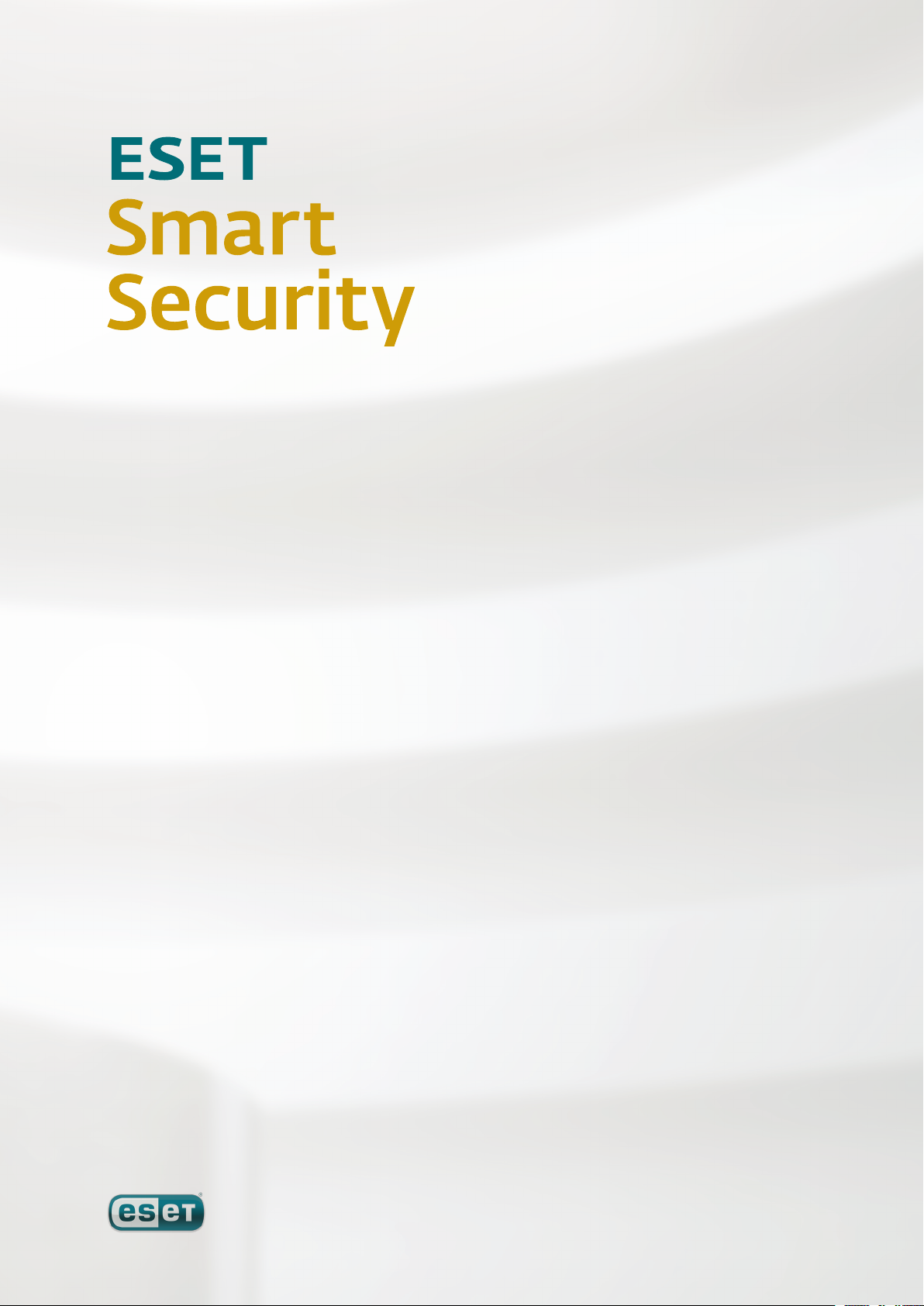
Vgrajene komponente:
Protivirusni program ESET NOD32 Antivirus
Protivohunski program ESET NOD32 Antispyware
Požarni zid ESET Personal Firewall
Program za preprečevanje neželene pošte ESET Antispam
Nova generacija tehnologije NOD32
Uporabniški priročnik
Varujemo vaš digitalni svet
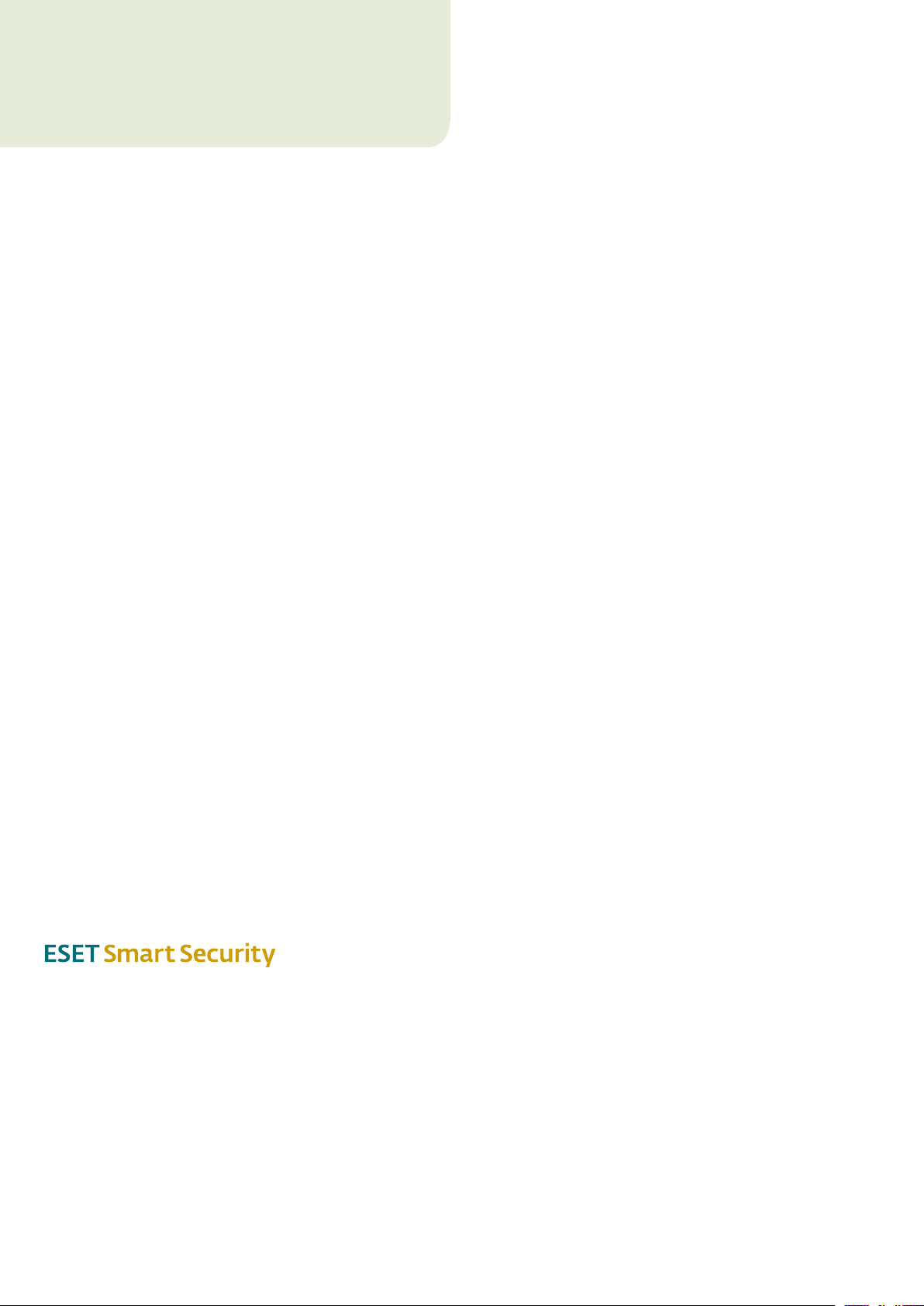
kazalo vsebine
Copyright © 2007 by ESET, spol. s r. o.
Program ESET Smart Security je razvilo podjetje ESET, spol. s r.o.
Več informacij je na voljo na spletnem mestu www.eset.com.
Vse pravice pridržane. Brez pisnega soglasja avtorja nobenega
dela te dokumentacije ni mogoče ponatisniti, shraniti v sistem
za pridobivanje ali prenašati v kateri koli obliki ali s kakršnimi
koli sredstvi, in sicer elektronsko, mehansko, s fotokopiranjem,
optičnim branjem ali kako drugače.
Podjetje ESET, spol. s r.o. si pridržuje pravico, da brez
predhodnega obvestila spremeni kateri koli opisan program
programske opreme.
Podpora strankam po svetu: www.eset.eu/support
Podpora strankam v Severni Ameriki: www.eset.com/support
REV.20080502-001
1. ESET Smart Security ................................4
1.1 Novosti ......................................................................... 4
1.2 Sistemske zahteve ......................................................... 5
2. Namestitev ............................................6
2.1 Osnovna namestitev ...................................................... 6
2.2 Namestitev po meri ........................................................ 7
2.3 Uporaba prvotnih nastavitev........................................... 9
2.4 Vnos uporabniškega imena in gesla ..................................9
2.5 Pregled računalnika na zahtevo ....................................... 9
3. Vodnik za začetnike .............................. 10
3.1 Predstavitev oblike uporabniškega vmesnika – načini ...... 10
3.1.1 Preverjanje delovanja računalnika ......................... 10
3.1.2 Kaj narediti, če program ne deluje pravilno ............. 11
3.2 Nastavitev posodabljanja ...............................................11
3.3. Nastavitve zaupanja vrednega območja ..........................11
3.4 Nastavitve proxy strežnika ............................................12
3.5 Zaščita nastavitev ........................................................ 12
4. Delo s programom ESET Smart Security ...13
4.1 Zaščita pred virusi in vohunsko programsko opremo ........ 13
4.1.1 Sprotna zaščita datotečnega sistema .....................13
4.1.1.1 Nastavitve nadzora ............................................... 13
4.1.1.1.1 Nosilci podatkov za pregled ..................................13
4.1.1.1.2 Pregled ob (pregledovanje ob dogodkih) ................. 13
4.1.1.1.3 Dodatni parametri orodja ThreatSense za novo
ustvarjene datoteke ..............................................13
4.1.1.1.4 Napredne nastavitve .............................................13
4.1.1.2 Ravni čiščenja ....................................................... 13
4.1.1.3 Kdaj spremeniti konfiguracijo sprotne zaščite .........14
4.1.1.4 Preverjanje sprotne zaščite ...................................14
4.1.1.5 Kaj storiti, če sprotna zaščita ne deluje ...................14
4.1.2 Zaščita e-pošte .....................................................14
4.1.2.1 Pregledovanje protokola POP3 ...............................14
4.1.2.1.1 Združljivost...........................................................15
4.1.2.2 Integracija s programi Microsoft Outlook,
Outlook Express in Pošta Windows ........................15
4.1.2.2.1 Dodajanje sporočil z oznako v telo e-poštnega
sporočila ..............................................................15
4.1.2.3 Odstranjevanje infiltracij .......................................15
4.1.3 Zaščita spletnega dostopa .....................................15
4.1.3.1 HTTP ....................................................................16
4.1.3.1.1 Blokirani/izključeni naslovi ....................................16
4.1.3.1.2 Spletni brskalniki ..................................................16
4.1.4 Pregled računalnika .............................................. 17
4.1.4.1 Vrsta pregleda ...................................................... 17
4.1.4.1.1 Standardni pregled................................................17
4.1.4.1.2 Pregled po meri .....................................................17
4.1.4.2 Cilji pregleda .........................................................17
4.1.4.3 Profili pregleda...................................................... 17
4.1.5 Nastavitve parametrov orodja ThreatSense ............18
4.1.5.1 Nastavitve predmetov ...........................................18
4.1.5.2 Možnosti ..............................................................18
4.1.5.3 Čiščenje ................................................................19
4.1.5.4 Pripone ................................................................19
4.1.6 Zaznana infiltracija ...............................................19
4.2 Požarni zid .................................................................. 20
4.2.1 Načini filtriranja ..................................................20
4.2.2 Blokiranje vsega prometa: prekinitev povezave
z omrežjem..........................................................20
4.2.3 Onemogočanje filtriranja: omogočanje
vsega prometa ..................................................... 20
4.2.4 Konfiguracija in uporaba pravil ..............................21
4.2.4.1 Ustvarjanje novih pravil .........................................21
4.2.4.2 Urejanje pravil ..................................................... 22
4.2.5 Konfiguracija območij .......................................... 22
4.2.6 Vzpostavljanje povezave – zaznavanje .................. 22
4.2.7 Pisanje dnevnika .................................................. 22
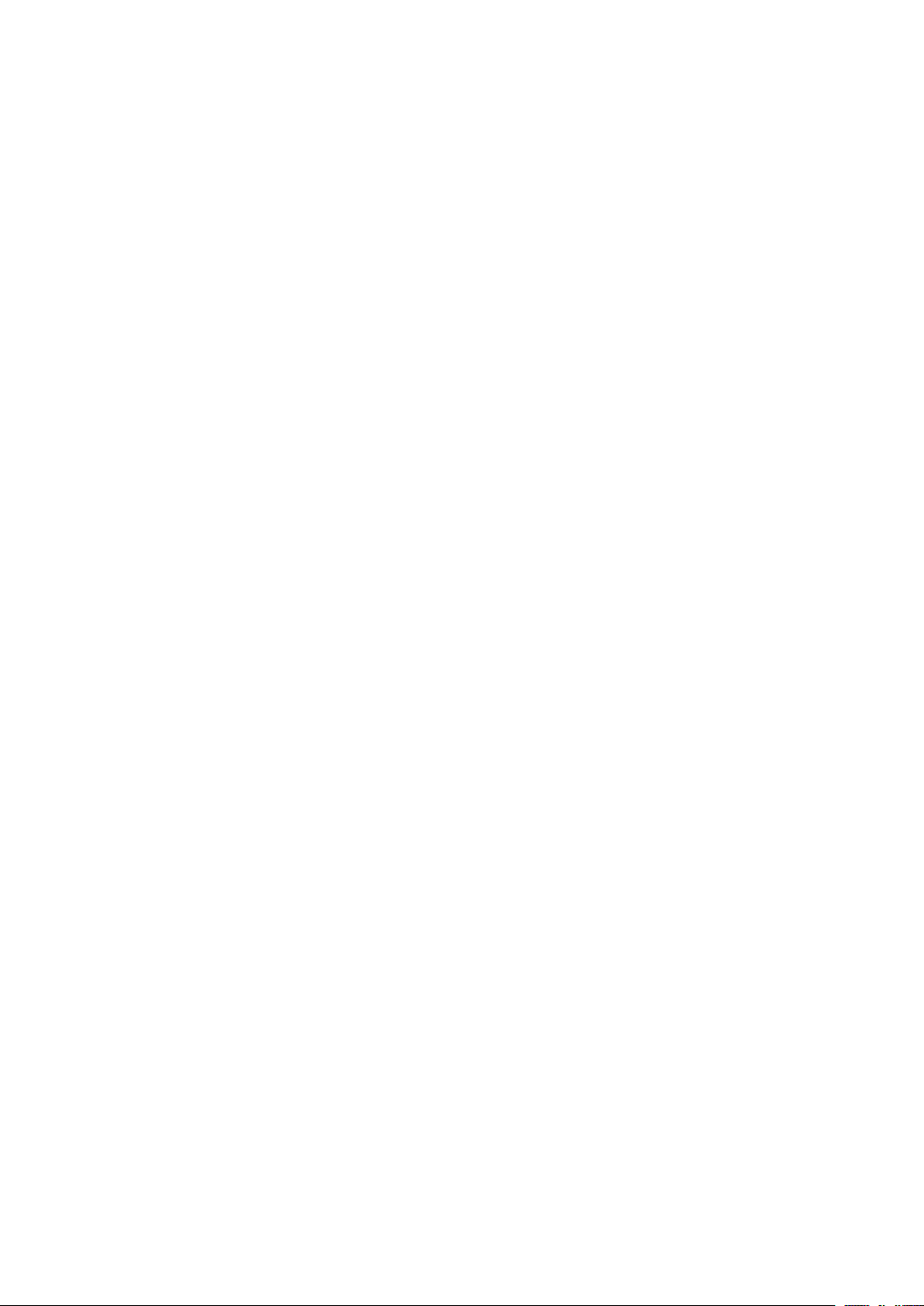
4.3 Zaščita pred neželeno pošto ..........................................22
4.3.1 Samoučenje programa za preprečevanje
neželene pošte .................................................... 23
4.3.1.1 Dodajanje naslovov na seznam varnih pošiljateljev .... 23
4.3.1.2 Označevanje sporočil kot neželene pošte .............. 23
4.4 Posodabljanje programa ................................................23
4.4.1 Nastavitve posodobitev........................................ 24
4.4.1.1 Profili posodobitve ............................................... 24
4.4.1.2 Napredne nastavitve posodabljanja ...................... 24
4.4.1.2.1 Način posodobitve ............................................... 24
4.4.1.2.2 Proxy strežnik ...................................................... 25
4.4.1.2.3 Vzpostavljanje povezave z lokalnim omrežjem ....... 25
4.4.1.2.4 Ustvarjanje kopij posodobitev – zrcalni strežnik .....26
4.4.1.2.4.1 Posodabljanje iz zrcalnega strežnika ..................... 26
4.4.1.2.4.2 Odpravljanje težav z zrcalnim strežnikom
za posodabljanje .................................................. 27
4.4.2 Kako ustvariti opravila posodabljanja .................... 28
4.5 Razporejevalnik .......................................................... 28
4.5.1 Namen razporejanja opravil ................................. 28
4.5.2 Ustvarjanje novih opravil ...................................... 28
4.6 Karantena .................................................................. 29
4.6.1 Dodajanje datotek v karanteno.............................29
4.6.2 Obnavljanje iz karantene ...................................... 29
4.6.3 Pošiljanje datoteke iz karantene ........................... 29
4.7 Dnevniške datoteke ..................................................... 29
4.7.1 Vzdrževanje dnevnika .......................................... 30
4.8 Uporabniški vmesnik ................................................... 30
4.8.1 Opozorila in obvestila ...........................................31
4.9 ThreatSense.Net .......................................................... 31
4.9.1 Sumljive datoteke ................................................ 32
4.9.2 Statistika ............................................................. 32
4.9.3 Pošiljanje ............................................................. 32
4.10 Oddaljeno skrbništvo ....................................................33
4.11 Licenca ........................................................................33
5. Izkušen uporabnik ................................34
5.1 Nastavitve proxy strežnika ............................................34
5.2 Uvoz / izvoz nastavitev .................................................34
5.2.1 Izvoz nastavitev ...................................................34
5.2.2 Uvoz nastavitev ...................................................34
5.3 Ukazna vrstica .............................................................34
6. Slovarček ............................................. 36
6.1 Vrste infiltracij .............................................................36
6.1.1 Virusi .................................................................. 36
6.1.2 Črvi ..................................................................... 36
6.1.3 Trojanski konji ..................................................... 36
6.1.4 Korenski kompleti (rootkiti) .................................. 36
6.1.5 Oglaševalski programi ..........................................36
6.1.6 Vohunska programska oprema ............................. 37
6.1.7 Morebitno nevarni programi................................. 37
6.1.8 Morebitno neželeni programi ............................... 37
6.2 Vrste oddaljenih napadov ..............................................37
6.2.1 Napadi DoS ......................................................... 37
6.2.2 Zastrupljanje DNS-ja ............................................ 37
6.2.3 Napadi črvov ....................................................... 37
6.2.4 Pregledovanje vrat ............................................... 37
6.2.5 Desinhronizacija TCP-ja ........................................ 38
6.2.6 Rele SMB ............................................................. 38
6.2.7 Napadi na ICMP ...................................................38
6.3 E-pošta .......................................................................38
6.3.1 Oglasi ................................................................. 38
6.3.2 Lažna sporočila ....................................................39
6.3.3 Lažno predstavljanje ............................................ 39
6.3.4 Prepoznavanje neželene in lažne pošte .................. 39
6.3.4.1 Pravila ................................................................. 39
6.3.4.2 Bayesov filter ....................................................... 39
6.3.4.3 Seznam varnih pošiljateljev .................................. 39
6.3.4.4 Seznam blokiranih pošiljateljev .............................40
6.3.4.5 Nadzor s strani strežnika ......................................40
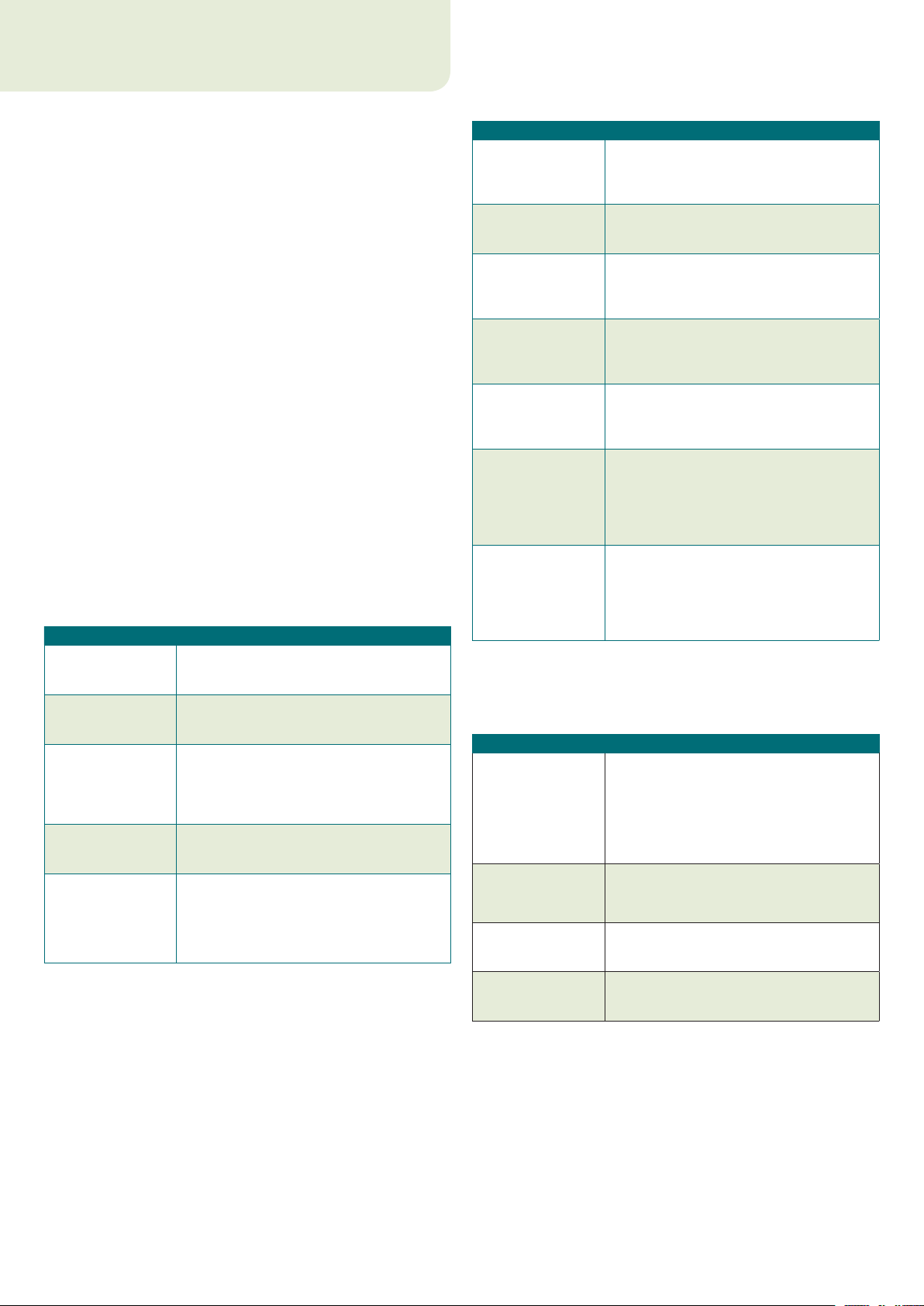
1. ESET Smart Security
ESET Smart Security je prvi predstavnik novega pristopa k resnično
integrirani računalniški varnosti za vse uporabnike. Uporablja hitrost
in natančnost protivirusnega programa ESET NOD32 Antivirus, katerega
zaščito zagotavlja najnovejša različica orodja za pregledovanje
ThreatSense®, združeni s prilagojenim požarnim zidom in moduli
za preprečevanje neželene pošte. Rezultat je pameten sistem, ki je
nenehno na preži za napadi in zlonamerno programsko opremo, ki
ogroža vaš računalnik.
ESET Smart Security ni okoren skupek različnih izdelkov v enem paketu,
kot jih ponujajo drugi. Gre za rezultat dolgo trajnega truda, da bi
največjo zaščito združili z najmanjšim odtisom v sistemu. Napredne
tehnologije, ki temeljijo na umetni inteligenci, lahko učinkovito
preprečijo dostop virusom, vohunskim programom, trojanskim
konjem, črvom, oglaševalskim programom, korenskim kompletom
(rootkitom) in drugim napadom iz interneta, ne da bi zmanjšali
učinkovitost delovanja sistema ali prekinili delovanje računalnika.
1.1 Novosti
Obsežne izkušnje naših strokovnjakov na področju razvoja se kažejo
v popolnoma novi zgradbi programa ESET Smart Security, ki zagotavlja
največje mogoče zaznavanje z najmanjšimi sistemskimi zahtevami.
Kompleksna rešitev za varnost vsebuje module z različnimi naprednimi
možnostmi. Na spodnjem seznamu je kratek pregled teh modulov.
Protivirusna in protivohunska zaščita ▪
Ta modul temelji na jedru orodja za pregledovanje ThreatSense®, ki je
bil prvič uporabljen v nagrajenem protivirusnem sistemu NOD 32
Antivirus. Jedro orodja ThreatSense® je optimirano in izboljšano
z novo arhitekturo programa ESET Smart Security.
Funkcija Opis
Protivirusni sistem inteligentno počisti in
Izboljšano čiščenje
Način pregledovanja
v ozadju
Manjše datoteke za
posodobitev
Zaščita priljubljenih
e-poštnih
odjemalcev
Številne druge
manjše izboljšave
Požarni zid ▪
Požarni zid nadzoruje ves promet med zaščitenim računalnikom in
drugimi računalniki v omrežju. ESET-ov požarni zid vsebuje napredne
funkcije, navedene spodaj.
izbriše večino zaznanih infiltracij brez pomoči
uporabnika.
Pregled računalnika je mogoče
zagnati ozadju, ne da bi zmanjšali
učinkovitost delovanja.
Osnovni procesi optimiranja ohranjajo
velikost datotek za posodobitev manjšo
kot v različici 2.7. Poleg tega je izboljšana
tudi zaščita datotek za posodobitev pred
poškodbami.
Zdaj je dohodno pošto mogoče pregledati
ne le v MS Outlooku, temveč tudi v Outlook
Expressu in programu Pošta Windows.
– Neposreden dostop do datotečnih sistemov
za večjo hitrost in izkoristek.
– Blokiranje dostopa do okuženih datotek.
– Izboljšanje Varnostnega središča sistema
Windows, vključno s sistemom Vista.
Funkcija Opis
Pregledovanje
omrežne
komunikacije v nižjih
plasteh
Podpora za IPv6
Nadzorovanje
izvedljivih datotek
Pregledovanje
datotek, integrirano
s protokoloma HTTP
in POP3
Sistem za zaznavanje
vdorov
Podpora za
interaktiven način,
samodejen način
ali način-na podlagi
pravilnika
Nadomesti vgrajen
Požarni zid Windows
Preprečevanje neželene pošte ▪
ESET-ov modul za preprečevanje neželene pošte filtrira neželeno
e-pošto ter poveča varnost in udobje elektronske komunikacije.
Funkcija Opis
Ocenjevanje
dohodne pošte
Podpira
različne tehnike
pregledovanja
Popolna integracija
z e-poštnimi
odjemalci
Na voljo je ročno
izbiranje neželene
pošte
Pregledovanje omrežne komunikacije v plasti
podatkovne povezave omogoča, da ESET-ov
požarni zid prepreči različne napade, ki jih
sicer ne bi bilo mogoče zaznati.
ESET-ov požarni zid prikaže naslove IPv6 in
uporabnikom omogoča, da zanje ustvarijo
pravila.
Nadzorovanje sprememb v izvedljivih datotekah
z namenom preprečevanja okužbe. Dovoliti
je mogoče spreminjanje datotek podpisanih
programov.
Pregledovanje datotek je integrirano
v programska protokola HTTP in POP3.
Ko uporabniki brskajo po internetu ali
prenašajo e-pošto, so zaščiteni.
Zmogljivost prepoznavanja namena omrežne
komunikacije in različnih vrst omrežnih
napadov ter možnost samodejne prepovedi
take komunikacije.
Uporabniki lahko izberejo, ali naj se dejanja
požarnega zidu izvajajo samodejno oziroma
ali želijo pravila nastaviti interaktivno.
Komunikacija v načinu glede na pravilnik
je obravnavana glede na pravila, ki jih vnaprej
določi uporabnik ali omrežni skrbnik.
Nadomesti vgrajen Požarni zid Windows
ter deluje skupaj z Varnostnim središčem
sistema Windows, da je uporabnik vedno
obveščen o varnostnem stanju. Ko namestite
ESET Smart Security, se Požarni zid Windows
samodejno izklopi.
Vsem dohodnim e-poštnim sporočilom je
dodeljena ocena od 0 (sporočilo ni neželena
pošta) do 100 (sporočilo je neželena pošta),
sporočila pa so skladno s tem prenesena
v mapo »Neželena pošta« ali v mapo po
meri, ki jo ustvari uporabnik. Možno je tudi
vzporedno pregledovanje dohodne e-pošte.
– Bayesova analiza
– Pregledovanje glede na pravila
– Preverjanje globalne zbirke prstnih odtisov
Zaščita pred neželeno pošto je na voljo za
uporabnike odjemalcev Microsoft Outlook,
Outlook Express in Pošta Windows.
Na voljo je možnost, da ročno označite/
prekličete, da je e-pošta neželena.
4
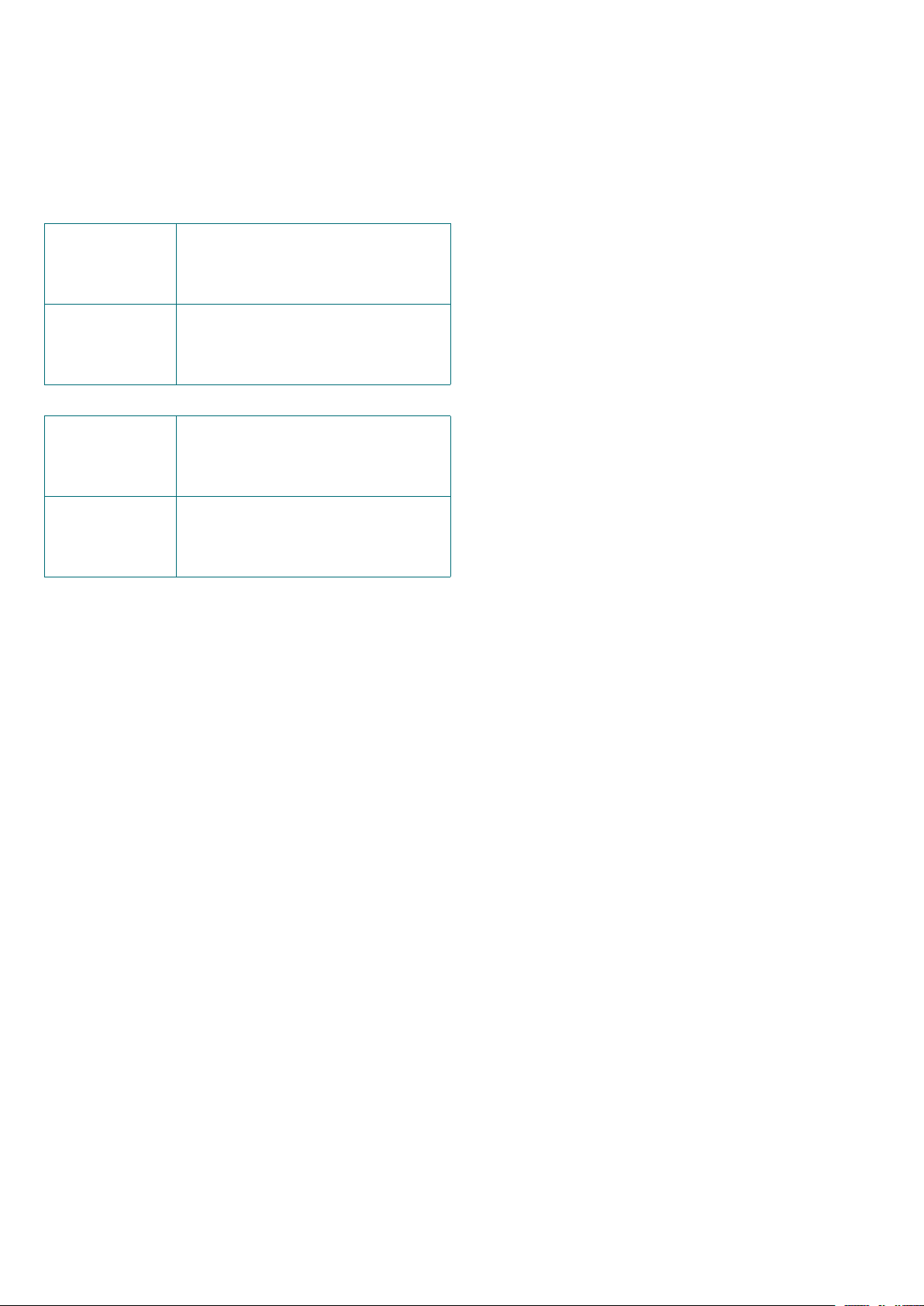
1.2 Sistemske zahteve
Za transparentno delovanje programov ESET Smart Security in ESET
Smart Security Business Edition mora računalnik izpolnjevati spodnje
zahteve strojne in programske opreme:
ESET Smart Security:
Windows 2000 in XP 400 MHz 32-bitna različica /
64-bitna različica (x86 / x64)
128 MB sistemskega pomnilnika RAM
35 MB nezasedenega prostora
Super VGA (800 x 600)
Windows Vista 1 GHz 32-bitna različica /
64-bitna različica (x86 / x64)
512 MB sistemskega pomnilnika RAM
35 MB nezasedenega prostora
Super VGA (800 x 600)
ESET Smart Security Business Edition:
Windows 2000, 2000
Server, XP in 2003
Server
400 MHz 32-bitna različica /
64-bitna različica (x86 / x64)
128 MB sistemskega pomnilnika RAM
35 MB nezasedenega prostora
Super VGA (800 x 600)
Windows Vista in
Windows Server
2008
1 GHz 32-bitna različica /
64-bitna različica (x86 / x64)
512 MB sistemskega pomnilnika RAM
35 MB nezasedenega prostora
Super VGA (800 x 600)
5
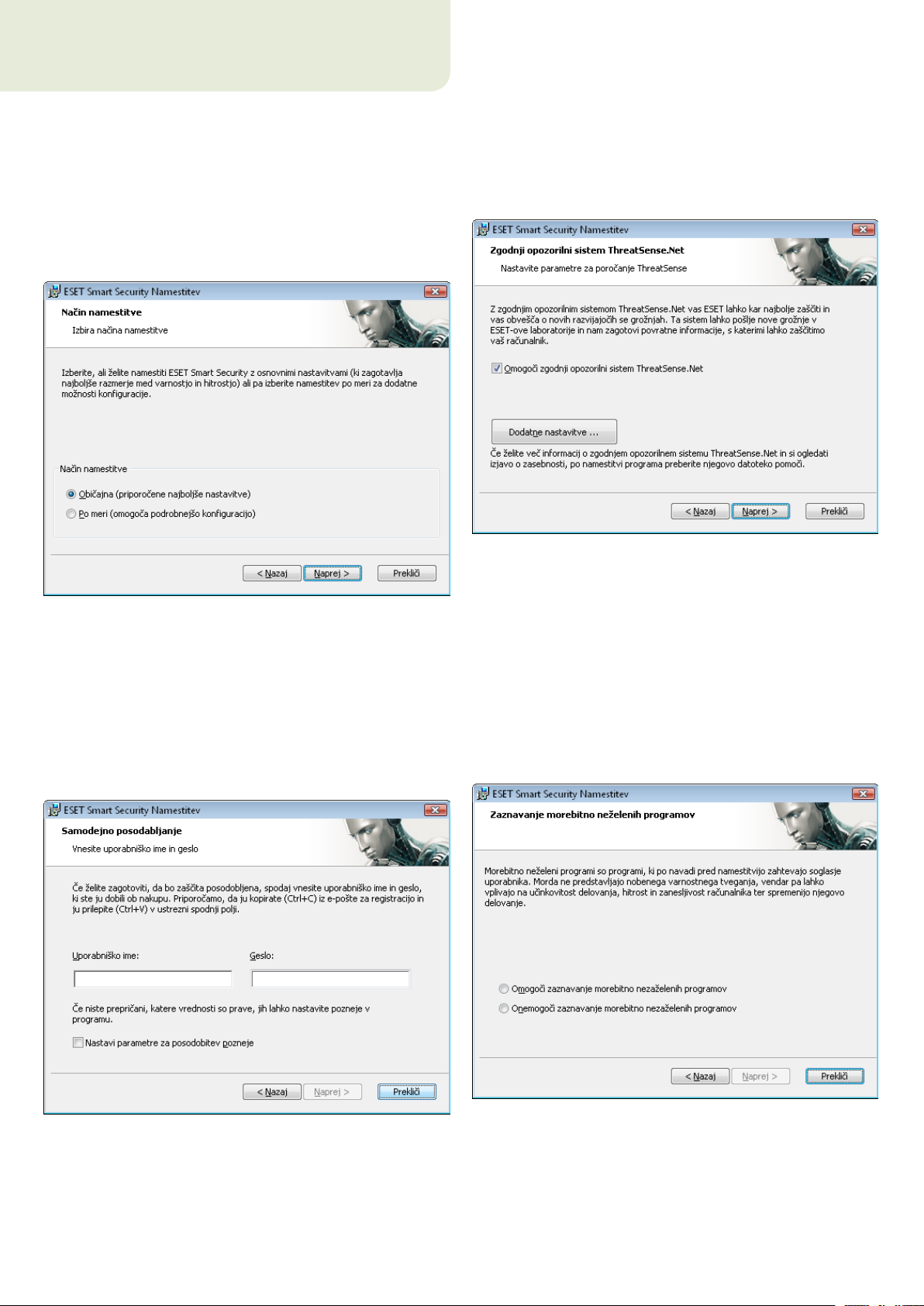
2. Namestitev
Po nakupu lahko namestitveni program ESET Smart Security
prenesete z ESET-ovega spletnega mesta. Na voljo j v obliki paketa
ess_nt**_***.msi (ESET Smart Security) ali essbe_nt**_***.msi (ESET
Smart Security Business Edition). Zaženite namestitveni program in
čarovnik za namestitev vas bo vodil skozi osnovno namestitev. Na
voljo sta dve vrsti namestitve z različnimi ravnmi podrobnosti o namestitvi:
1. Osnovna namestitev
2. Namestitev po meri
2.1 Osnovna namestitev
Osnovno namestitev priporočamo uporabnikom, ki želijo namestiti
program ESET Smart Security s privzetimi nastavitvami. Privzete
nastavitve programa omogočajo največjo mogočo raven zaščite, kar je
primerno za uporabnike, ki ne želijo konfigurirati podrobnih
nastavitev.
Prvi in najpomembnejši korak je vnos uporabniškega imena in gesla za
samodejno posodabljanje programa. Posodabljanje ima pomembno
vlogo pri zagotavljanju nenehne zaščite računalnika.
Naslednji korak pri namestitvi je konfiguracija zgodnjega opozorilnega
sistema ThreatSense.Net. Zgodnji opozorilni sistem ThreatSense.Net
omogoča, da je ESET takoj in vedno obveščen o novih infiltracijah. Tako
lahko ESET hitro zaščiti svoje stranke. Orodje omogoča pošiljanje novih
groženj ESET-ovim virusnim laboratorijem, kjer so grožnje analizirane,
obdelane in dodane v zbirko virusnih definicij.
Polje Omogoči zgodnji opozorilni sistem ThreatSense.Net je privzeto
potrjeno, tako da je ta funkcija aktivirana. Če želite spremeniti podrobne
nastavitve za pošiljanje sumljivih datotek, kliknite Napredne
nastavitve.
Naslednji korak pri namestitvi je konfiguracija možnosti Zaznavanje
morebitno neželenih programov. Morebitno neželeni programi niso
nujno zlonamerni, vendar lahko pogosto vplivajo na način delovanja
operacijskega sistema.
Te programe po navadi prejmete v kompletu z drugimi programi, zato
jih je morda med namestitvijo težko opaziti. Čeprav ti programi med
namestitvijo po navadi prikažejo obvestilo, jih je mogoče preprosto
namestiti brez vašega soglasja.
V ustrezni polji vnesite uporabniško ime in geslo, na primer podatke
za preverjanje pristnosti, ki ste jih prejeli pri nakupu ali registraciji
izdelka. Če trenutno nimate uporabniškega imena in gesla, potrdite
polje Nastavi parametre za posodobitev pozneje. Podatke za
preverjanje pristnosti je mogoče vstaviti kadar koli pozneje, in sicer
neposredno iz programa.
6
Potrdite polje Omogoči zaznavanje morebitno neželenih programov,
če želite programu ESET Smart Security omogočiti zaznavanje te vrste
groženj (priporočeno).
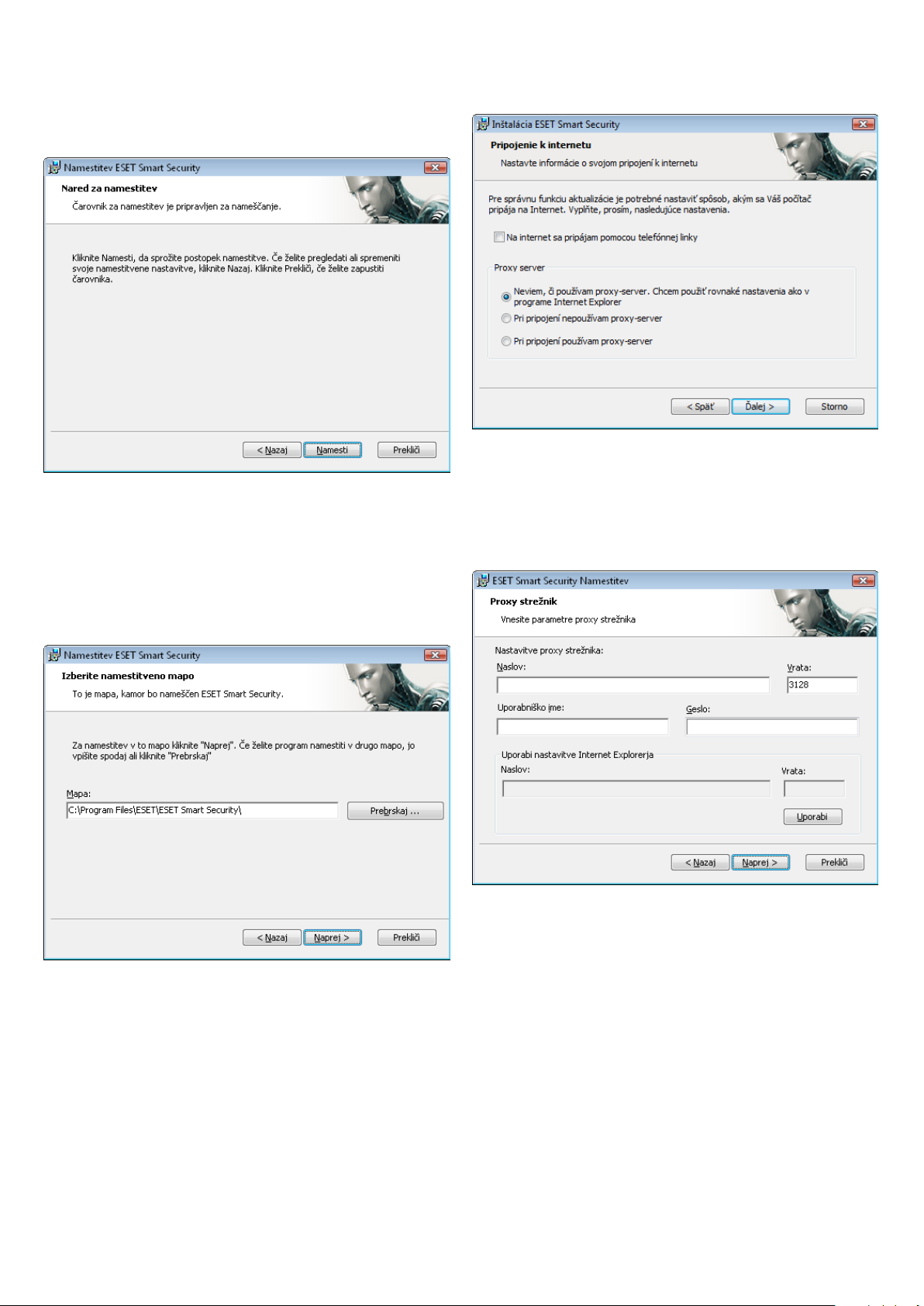
Zadnji korak v načinu osnovne namestitve je potrditev namestitve, in
sicer s klikom gumba Namesti.
2.2 Namestitev po meri
Namestitev po meri je namenjena uporabnikom, ki imajo izkušnje
z natančno nastavitvijo programov in želijo med namestitvijo
spremeniti napredne nastavitve.
Če uporabljate proxy strežnik, ga morate za pravilno delovanje
posodobitve virusnih definicij konfigurirati pravilno. Če ne veste, ali
povezavo z internetom vzpostavljate s proxy strežnikom, naj polje
Nisem prepričan, ali moja internetna povezava uporablja proxy
strežnik ostane potrjeno. Uporabite iste nastavitve kot Internet
Explorer in kliknite Naprej. Če ne uporabljate proxy strežnika, izberite
ustrezno možnost.
Prvi korak je izbira ciljnega mesta za namestitev. Program je privzeto
nameščen v mapo C:\Program Files\ESET\ESET Smart Security\.
Kliknite Prebrskaj, če želite spremeniti to mesto (ni priporočeno).
Nato vnesite uporabniško ime in geslo. Ta korak je enak kot pri
osnovni namestitvi (glejte stran 6).
Ko vnesete uporabniško ime in geslo, kliknite Naprej, da konfigurirate
internetno povezavo.
Če želite konfigurirati nastavitve proxy strežnika, potrdite polje
Uporabljam proxy strežnik in kliknite Naprej. V polje Naslov vnesite
naslov IP ali URL proxy strežnika. V polju Vrata določite vrata, na
katerih proxy strežnik sprejme povezave (privzeta vrata so 3128).
Če proxy strežnik zahteva preverjanje pristnosti, vnesite veljavno
uporabniško ime in geslo, da proxy strežniku omogočite dostop.
Nastavitve proxy strežnika je po želji mogoče kopirati tudi iz Internet
Explorerja. Kliknite Uporabi in potrdite izbiro.
7
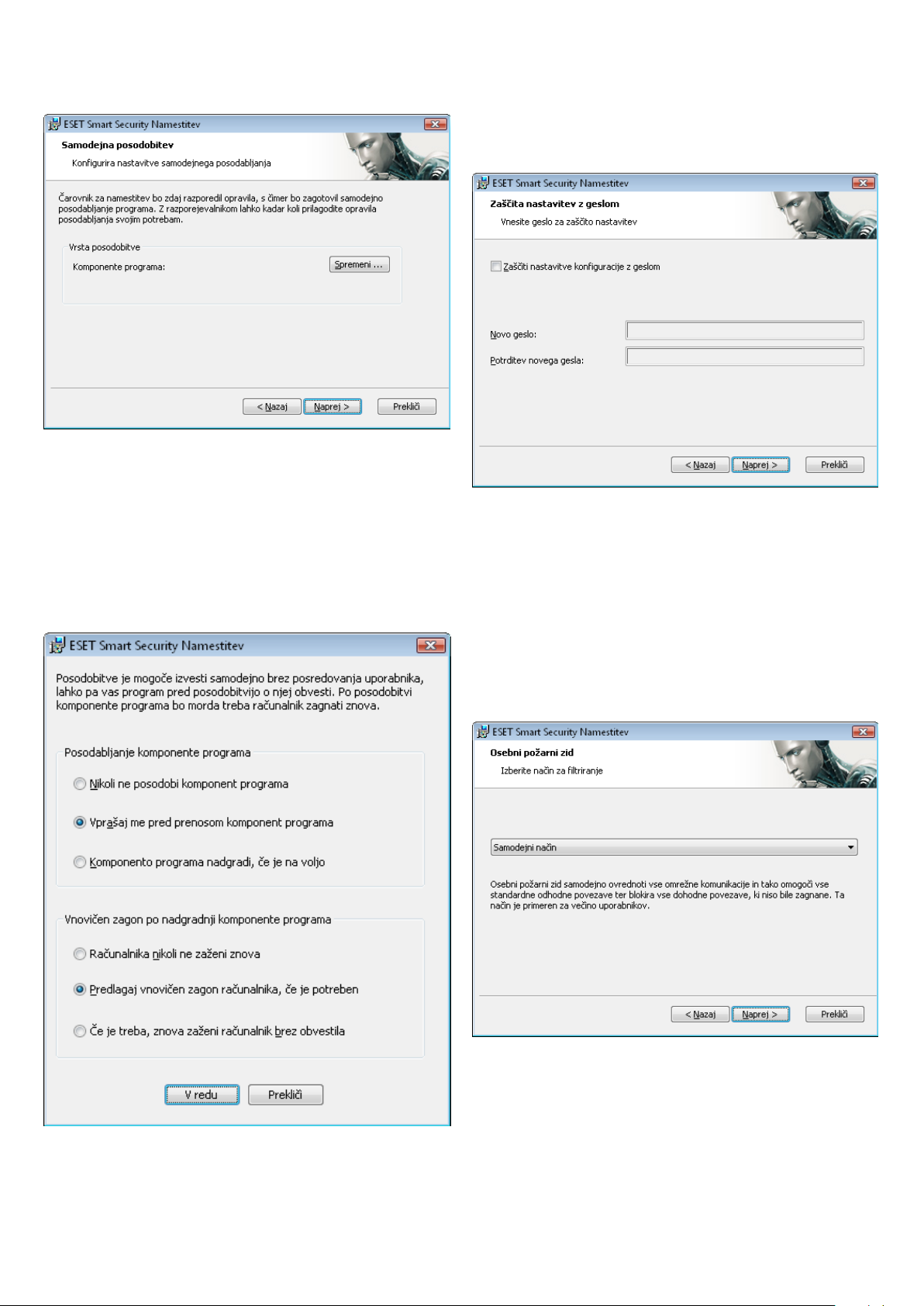
Kliknite Naprej, da odprete pogovorno okno Konfiguracija nastavitev
samodejnega posodabljanja. V tem koraku izberete, kako bodo
v računalniku obravnavane samodejne posodobitve komponent
programa. Če želite dostopiti do naprednih nastavitev, kliknite Spremeni.
Če ne želite posodobiti komponent programa, potrdite polje Nikoli ne
posodobi komponent programa. Če omogočite možnost Vprašaj me
pred prenosom komponent programa, odprete okno za potrditev,
v katerem potrdite prenos komponent programa. Če želite omogočiti
samodejne nadgradnje komponent programa brez prikaza poziva,
potrdite polje Komponento programa nadgradi, če je na voljo.
Naslednji korak pri namestitvi je vnos gesla za zaščito parametrov
programa. Izberite geslo, s katerim želite zaščititi program. Znova
vnesite geslo, da ga potrdite.
Navodila za konfiguracijo zgodnjega opozorilnega sistema
ThreatSense.Net in nastavitev zaznavanja morebitno neželenih
programov so ista kot pri osnovni namestitvi, zato tukaj niso
navedena (glejte stran 6).
V zadnjem koraku v načinu po meri morate izbrati način filtriranja
ESET-ovega požarnega zidu. Na voljo so trije načini:
Samodejno ▪
Interaktivno ▪
Na podlagi pravilnika ▪
Samodejno priporočamo za večino uporabnikov. Vse standardne
odhodne povezave so omogočene (in samodejno analizirane z vnaprej
določenimi nastavitvami), vsiljene dohodne povezave pa so
samodejno blokirane.
OPOMBA: Po nadgradnji komponente programa je po navadi treba
znova zagnati računalnik. Priporočena nastavitev je: Če je treba,
znova zaženi računalnik brez obvestila.
8
Interaktivno je primeren za izkušene uporabnike. Komunikacije
obravnavajo uporabniško določena pravila. Če za komunikacijo ni
določenega nobenega pravila, program vpraša uporabnika, ali želi
omogočiti ali zavrniti komunikacijo.
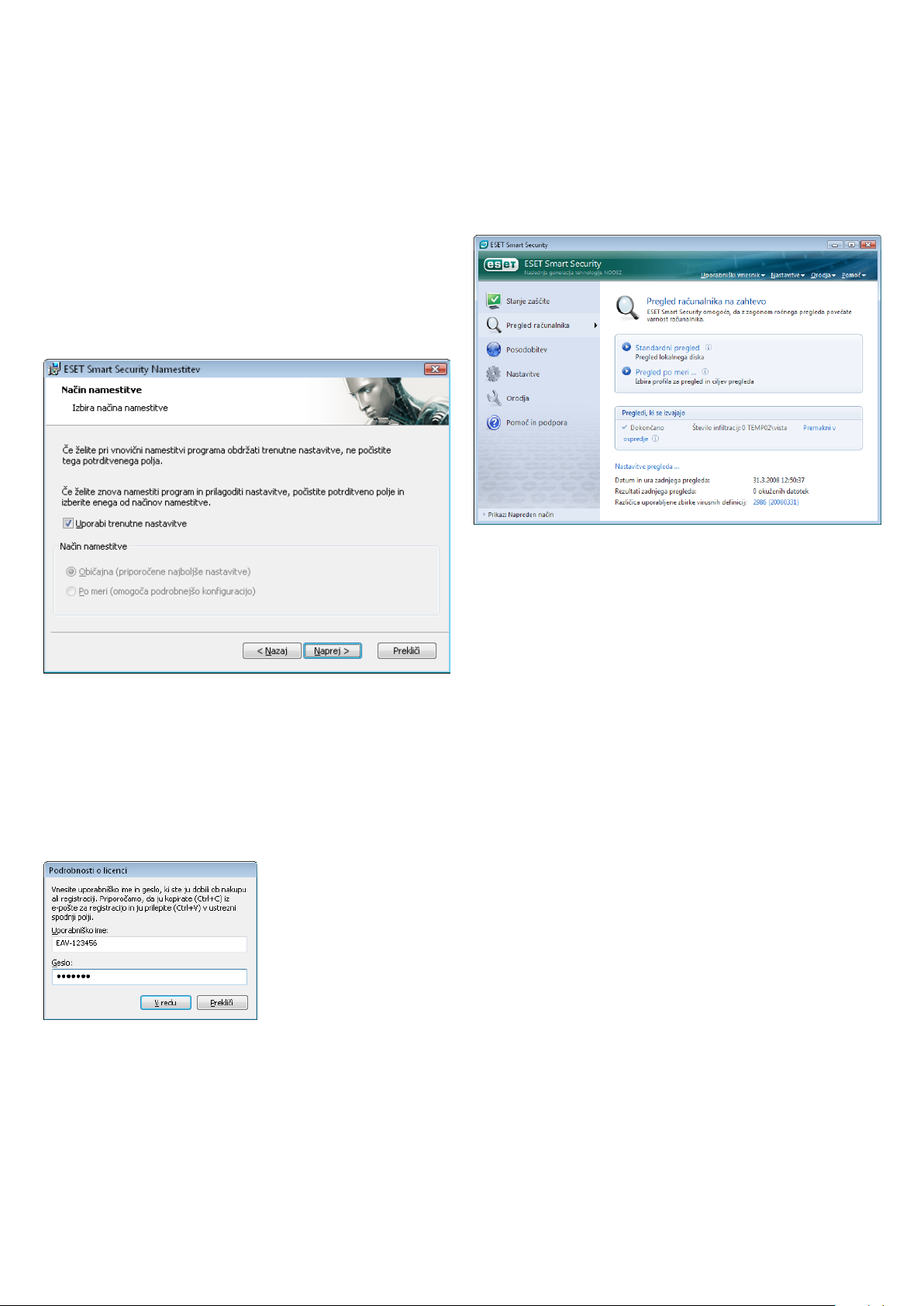
Na podlagi pravilnika ovrednoti komunikacije na podlagi vnaprej
določenih pravil, ki jih ustvari skrbnik. Če ni na voljo nobenega pravila,
je povezava samodejno blokirana, uporabniku pa se ne prikaže
nobeno opozorilo. Priporočamo, da način na podlagi pravilnika
izberete le, če ste skrbnik, ki namerava konfigurirati omrežno
komunikacijo.
Zadnji korak prikaže okno, v katerem morate podati svoje soglasje za
namestitev.
2.3 Uporaba prvotnih nastavitev
Če program ESET Smart Security namestite znova, se prikaže možnost
Uporabi trenutne nastavitve. To možnost izberite, če želite parametre
nastavitev prenesti iz prvotne namestitve v novo.
2.5 Pregled računalnika na zahtevo
Po namestitvi programa ESET Smart Security preglejte računalnik, tako
da preverite, ali je v njem zlonamerna koda. Če želite hitro zagnati pregled,
v glavnem meniju izberite Pregled računalnika in nato v glavnem oknu
programa izberite Standardni pregled. Če želite več informacij o funkciji
za pregled računalnika, glejte poglavje »Pregled računalnika«.
2.4 Vnos uporabniškega imena in gesla
Če želite zagotoviti najboljše delovanje programa, morate omogočiti
samodejno posodabljanje programa. To je mogoče le, če v nastavitve
posodabljanja vnesete pravilno uporabniško ime in geslo.
Če uporabniškega imena in gesla niste vnesli med namestitvijo, lahko
to storite zdaj. V glavnem oknu programa kliknite Posodobi in nato
Nastavitve uporabniškega imena in gesla. V okno Podrobnosti
o licenci vnesite podatke, ki ste jih prejeli z licenco izdelka.
9
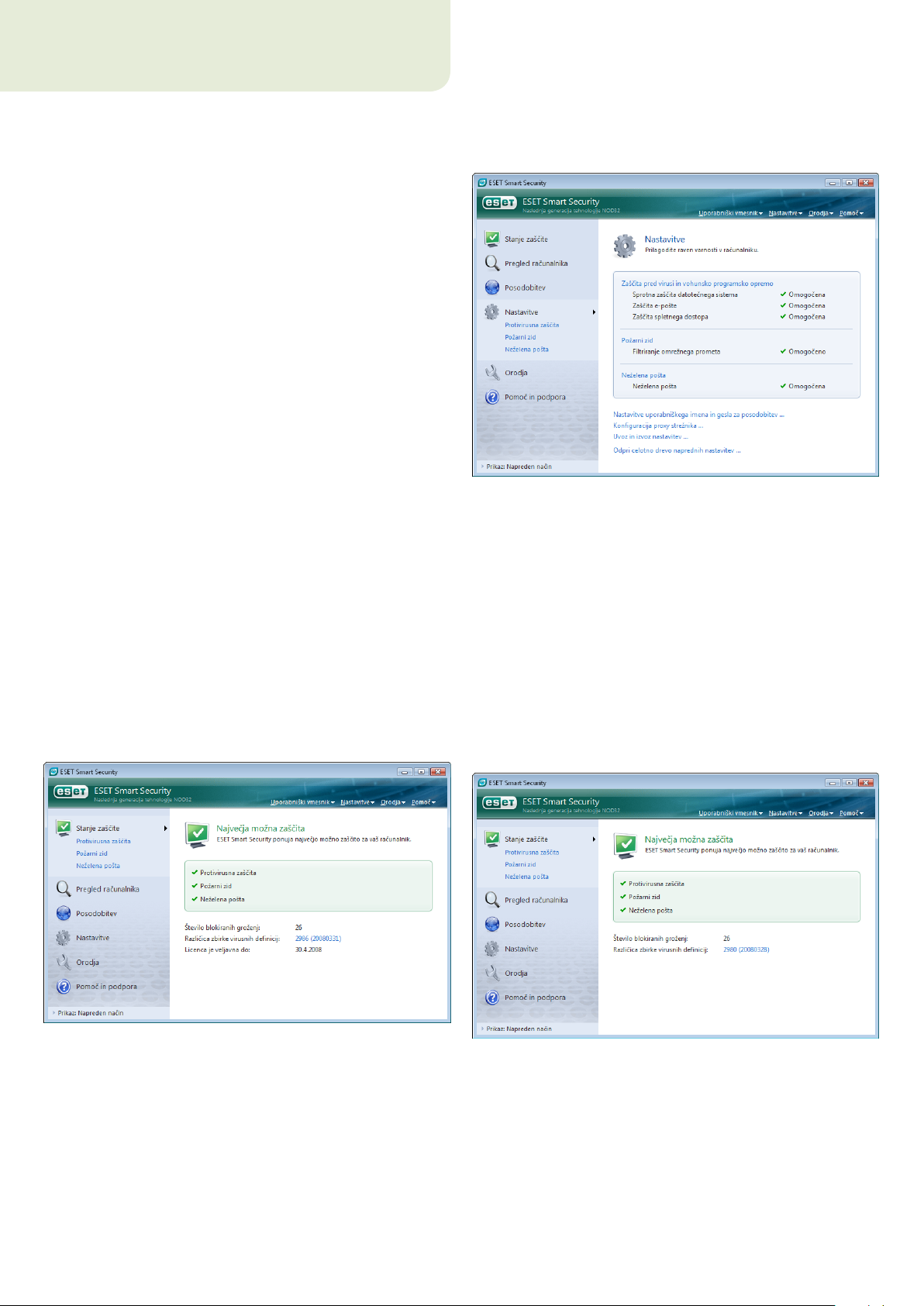
3. Vodnik za začetnike
V tem poglavju najdete osnoven pregled programa ESET Smart
Security in njegovih osnovnih nastavitev.
3.1 Predstavitev oblike uporabniškega vmesnika – načini
Glavno okno programa ESET Smart Security je razdeljeno v dva glavna
razdelka. Levi stolpec omogoča dostop do uporabniku prijaznega
glavnega menija. Glavno okno programa na desni strani je v prvi vrsti
namenjeno prikazu informacij, ki ustrezajo možnosti, izbrani
v glavnem meniju.
V nadaljevanju je opis gumbov v glavnem meniju:
Stanje zaščite – V uporabniku prijazni obliki ponuja informacije
o stanju zaščite programa ESET Smart Security. Če aktivirate napredni
način, se prikaže stanje vseh modulov zaščite. Če si želite ogledati
trenutno stanje modula, ga kliknite.
Pregled računalnika – Ta možnost omogoča uporabniku, da
konfigurira in zažene pregled računalnika na zahtevo.
Posodobi – Izberite to možnost, če želite dostopiti do modula za
posodobitev, ki upravlja posodobitve zbirke virusnih definicij.
Nastavitve – Izberite to možnost, če želite prilagoditi raven varnosti
v računalniku. Če aktivirate napredni način, se prikažejo podmeniji
modula za protivirusno in protivohunsko zaščito, požarnega zidu in
modula za preprečevanje neželene pošte.
Orodja – Ta možnost je na voljo le v naprednem načinu. Omogoča
dostop do dnevniških datotek, karantene in razporejevalnika.
Pomoč in podpora – To možnost izberite, če želite dostopati do
datotek s pomočjo, ESET-ove zbirke znanja, ESET-ovega spletnega
mesta in zahteve za podporo strankam.
Uporabniški vmesnik programa ESET Smart Security omogoča
uporabnikom preklapljanje med standardnim in naprednim načinom.
Če želite preklopiti med načinoma, glejte povezavo Prikaži, ki je
v spodnjem levem kotu glavnega okna programa ESET Smart Security.
Če želite izbrati želeni način prikaza, kliknite ta gumb.
V standardnem načinu je na voljo dostop do funkcij, ki jih potrebujete
za pogoste operacije. V tem načinu niso prikazane nobene napredne
možnosti.
Če preklopite v napredni način, v glavni meni dodate možnost Orodja.
Možnost Orodja omogoča uporabniku, da dostopa do razporejevalnika
in karantene ter si ogleda dnevniške datoteke programa ESET Smart
Security.
OPOMBA: Vsa preostala navodila v tem priročniku opisujejo napredni
način.
3.1.1 Preverjanje delovanja računalnika
Če si želite ogledati stanje zaščite, kliknite to možnost na vrhu
glavnega menija. Na desni strani okna se prikažeta povzetek o stanju
delovanja programa ESET Smart Security in podmeni s tremi elementi.
Protivirusna in protivohunska zaščita, Požarni zid in Modul za
preprečevanje neželene pošte. Če si želite ogledati podrobne
informacije o navedenem modulu zaščite, izberite enega od teh
elementov.
Če omogočeni moduli delujejo pravilno, so označeni z zeleno
zastavico. Če ne delujejo pravilno, se prikaže rdeč klicaj ali oranžna
ikona obvestila, v zgornjem delu okna pa se prikažejo dodatne
informacije o modulu. Prikaže se tudi predlagana rešitev za odpravo
težave z modulom. Če želite spremeniti stanje posameznih modulov,
v glavnem meniju kliknite Nastavitve in nato želeni modul.
10
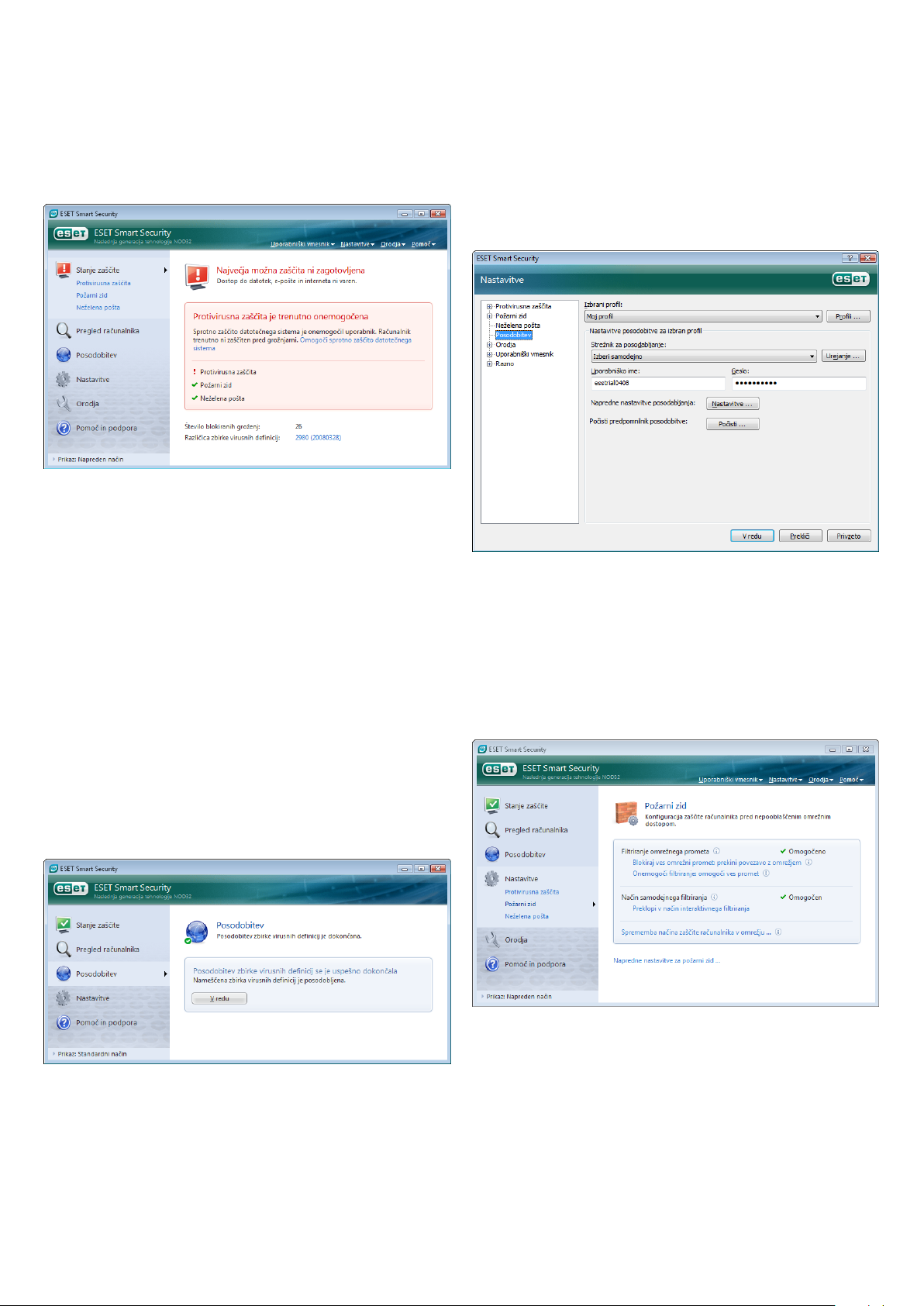
3.1.2 Kaj narediti, če program ne deluje pravilno
Če program ESET Smart Security v katerem koli od modulov zaščite
zazna težavo, jo prikaže v oknu Stanje zaščite. Na tem zaslonu je na
voljo tudi morebitna rešitev težave.
Če težave ni mogoče odpraviti s prikazanim seznamom znanih težav
in rešitev, kliknite Pomoč in podpora, če želite dostopiti do datotek
s pomočjo ali preiskati zbirko znanja. Če rešitve še vedno ni mogoče
najti, ESET-ovemu oddelku za podporo strankam pošljite zahtevo za
podporo. Naši strokovnjaki lahko na podlagi teh povratnih informacij
hitro odgovorijo na vaša vprašanja in vam učinkovito svetujejo glede
težave.
3.2 Nastavitev posodabljanja
Posodabljanje zbirke virusnih definicij in komponent programa je
pomemben del pri zagotavljanju celovite zaščite pred zlonamerno
kodo. Vzemite si čas in se osredotočite na njuno konfiguracijo in
delovanje. V glavnem meniju izberite Posodobi in v glavnem oknu
programa kliknite Posodobi zbirko virusnih definicij, če želite takoj
preveriti, ali je na voljo novejša posodobitev za zbirko virusnih definicij.
Z možnostjo Nastavitve uporabniškega imena in gesla odprete
pogovorno okno, v katerega morate vnesti uporabniško ime in geslo,
ki ste ga prejeli ob nakupu.
V pogovornem oknu Napredne nastavitve (če ga želite odpreti,
pritisnite tipko F5) so druge podrobne možnosti posodabljanja.
V spustnem meniju Strežnik za posodabljanje izberite možnost Izberi
samodejno. Če želite konfigurirati napredne možnosti posodobitev,
na primer način posodobitve, dostop do proxy strežnika, dostop do
posodobitev v lokalnem strežniku in ustvarjanje kopij virusnih definicij
(v programu ESET Smart Security Business Edition), kliknite gumb
Nastavitve.
3.3. Nastavitve zaupanja vrednega območja
Konfiguracija zaupanja vrednega območja je pomembna pri
zagotavljanju zaščite računalnika v omrežnem okolju. Drugim
uporabnikom lahko omogočite dostop do računalnika tako, da
konfigurirate zaupanja vredno območje in omogočite skupno rabo.
Kliknite Nastavitve > Požarni zid > Spremeni način zaščite
računalnika v omrežju. Prikaže se okno, v katerem je mogoče
konfigurirati nastavitve načina zaščite računalnika v dejanskem
omrežju oziroma območju.
Če ste uporabniško ime in geslo vnesli med namestitvijo programa
ESET Smart Security, vas program ne bo pozval, da to storite na tem
mestu.
Zaznavanje zaupanja vrednega območja se izvede po namestitvi
programa ESET Smart Security in vsakič, ko računalnik vzpostavi
povezavo z novim omrežjem. Zato v večini primerov zaupanja vrednega
območja ni treba določiti. Pri zaznavi novega območja se privzeto
prikaže pogovorno okno, kjer je mogoče nastaviti raven zaščite tega
območja.
11
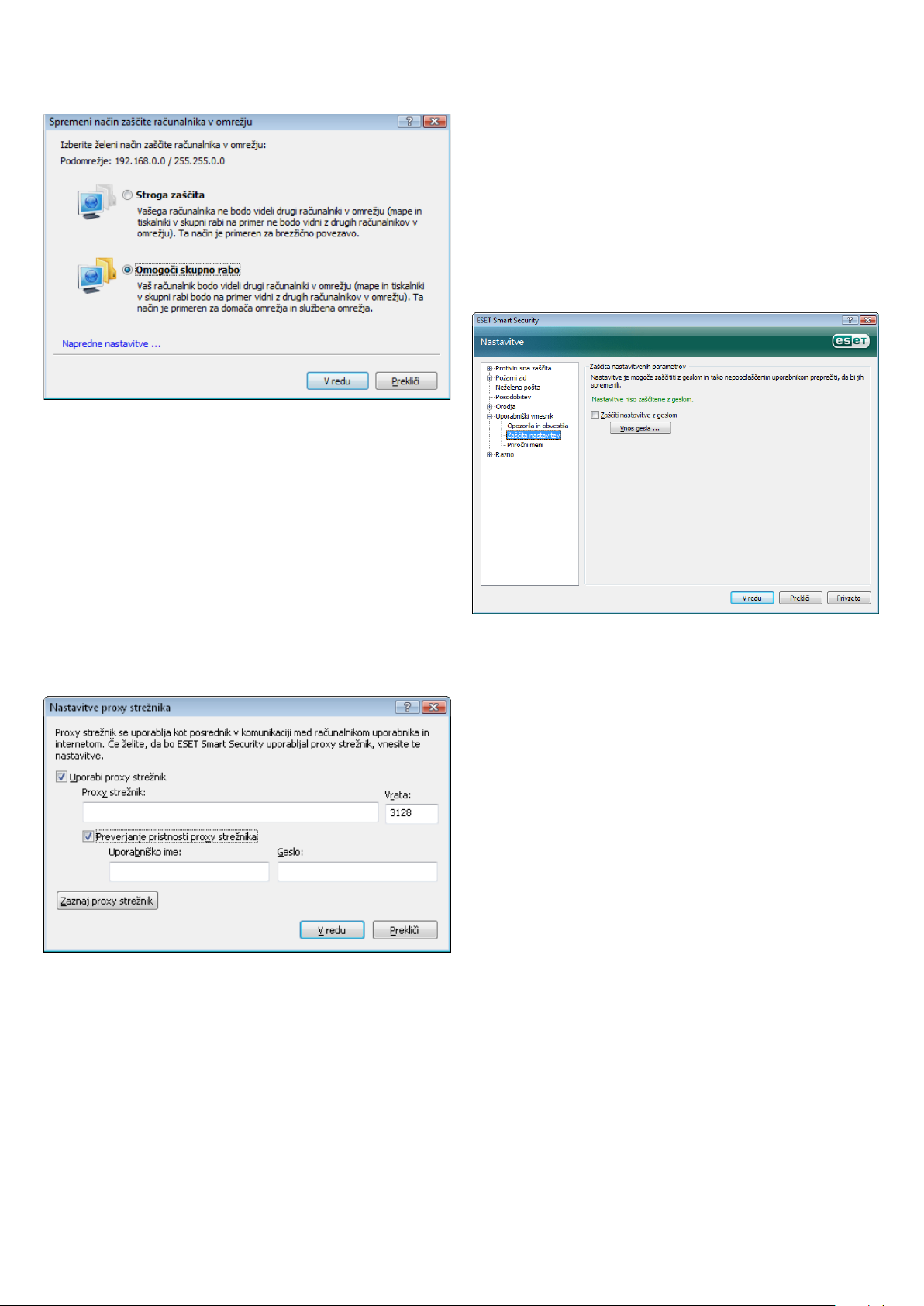
Opozorilo. Zaupanja vredno območje, ki ni pravilno konfigurirano,
lahko predstavlja varnostno tveganje za računalnik.
OPOMBA: Delovnim postajam iz zaupanja vrednega območja je
privzeto dovoljen dostop do datotek in tiskalnikov v skupni rabi,
omogočena je komunikacija RPC, na voljo pa je tudi skupna raba
oddaljenega namizja.
3.4 Nastavitve proxy strežnika
3.5 Zaščita nastavitev
Nastavitve programa ESET Smart Security so lahko zelo pomembne
z vidika varnostnega pravilnika podjetja. Nepooblaščeno spreminjanje
lahko morebiti ogrozi stabilnost in zaščito računalnika. Če želite
parametre nastavitev zaščiti z geslom, v glavnem meniju kliknite
Nastavitve > Odpri celotno drevo naprednih nastavitev > Uporabniški
vmesnik > Zaščita nastavitev in nato kliknite gumb Vnos gesla.
Vnesite geslo in ga potrdite tako, da ga vnesete znova, ter nato
kliknite V redu. To geslo boste potrebovali za vsa nadaljnja
spreminjanja nastavitev programa ESET Smart Security.
Če v računalniku, v katerem je nameščen ESET Smart Security,
uporabljate proxy strežnik za posredovanje povezave v internet,
morate proxy strežnik nastaviti v naprednih nastavitvah (pritisnite
tipko F5). Če želite odpreti okno za konfiguracijo možnosti Proxy
strežnik, v drevesu naprednih nastavitev kliknite Razno > Proxy
strežnik. Potrdite polje Uporabi proxy strežnik in vnesite naslov IP
ter vrata proxy strežnika in njegove podatke za preverjanje pristnosti.
Če ti podatki niso na voljo, lahko poskusite samodejno zaznati
nastavitve proxy strežnika za program ESET Smart Security tako, da
kliknete gumb Zaznaj proxy strežnik.
OPOMBA: Možnosti proxy strežnika za različne profile posodabljanja
se lahko razlikujejo. V tem primeru konfigurirajte proxy strežnik
v naprednih nastavitvah posodabljanja
12

4. Delo s programom ESET Smart Security
4.1 Zaščita pred virusi in vohunsko programsko opremo
Protivirusna zaščita varuje računalnik pred zlonamernimi sistemskimi
napadi, tako da nadzoruje komunikacijo med datotekami ter e-poštno
in internetno komunikacijo. Če je zaznana grožnja z zlonamerno kodo,
jo lahko protivirusni modul odstrani tako, da jo najprej blokira in nato
počisti, izbriše ali premakne v karanteno.
4.1.1 Sprotna zaščita datotečnega sistema
Sprotna-zaščita datotečnega sistema nadzira vse dogodke v računalniku,
ki so povezani s protivirusno zaščito. Program v vseh datotekah
preveri, ali je v njih takrat, ko se v računalniku odpirajo, ustvarijo ali
zaženejo, zlonamerna koda. Sprotna zaščita datotečnega sistema se
zažene pri zagonu računalnika.
4.1.1.1 Nastavitve nadzora
Sprotna-zaščita datotečnega sistema preveri vse vrste nosilcev
podatkov, nadzor pa sprožijo različni dogodki. Nadzor uporabi načine
zaznavanja, ki jih ponuja tehnologija ThreatSense (kot je to opisano
v poglavju »Nastavitve parametrov orodja ThreatSense«). Delovanje
nadzora se lahko razlikuje glede na to, ali gre za na novo ustvarjene
datoteke ali obstoječe. Za novo ustvarjene datoteke bo morda
uporabljena globlja raven nadzora.
4.1.1.1.3 Dodatni parametri orodja ThreatSense za novo ustvarjene datoteke
Možnost okužbe novo ustvarjenih datotek je precej višja od tiste
v obstoječih datotekah. Zato program preveri te datoteke z dodatnimi
parametri pregleda. Poleg splošnih načinov pregledovanja, ki temeljijo
na definicijah, je uporabljena še napredna hevristika, kar močno
izboljša stopnje zaznavanja. Poleg novo ustvarjenih datotek so
pregledane tudi samoraztezne datoteke (SFX) in samoustvarjalni
arhivi (notranje stisnjene izvedljive datoteke).
4.1.1.1.4 Napredne nastavitve
Če želite pri uporabi sprotne zaščite zagotoviti najmanjši mogoči odtis
v sistemu, ne ponovite pregledovanja že pregledanih datotek (razen
če ste jih spremenili). Datoteke so znova pregledane, takoj ko so
dokončane vse posodobitve zbirke virusnih definicij. Ta način delovanja
je mogoče nastaviti z možnostjo Optimirano pregledovanje. Če je ta
funkcija onemogočena, bodo pregledane vse datoteke pri vsakem
dostopu do njih.
Sprotna zaščita se privzeto zažene v času zagona operacijskega
sistema, kar zagotavlja neprekinjeno pregledovanje. V posebnih
primerih (če je na primer prišlo do spora z drugim sprotnim
pregledovalnikom), lahko sprotno zaščito prekinete tako, da
onemogočite možnost Samodejni zagon sprotne zaščite
datotečnega sistema.
4.1.1.2 Ravni čiščenja
4.1.1.1.1 Nosilci podatkov za pregled
Program privzeto pregleda vse vrste nosilcev podatkov, da preveri, ali
so na njih morebitne grožnje.
Lokalni pogoni – nadzor nad vsemi sistemskimi trdimi diski
Izmenljivi mediji – diskete, naprave za shranjevanje USB, itd.
Omrežni pogoni – pregled vseh preslikanih pogonov
Priporočamo, da obdržite privzete nastavitve in jih spreminjate le
v posebnih primerih, na primer kadar se zaradi pregleda nekaterih
nosilcev podatkov bistveno zmanjša prenos podatkov.
Sprotna-zaščita ima tri ravni čiščenja. Če želite dostopiti do njih
v razdelku Sprotna zaščita datotečnega sistema kliknite gumb
Nastavitve in nato kliknite vejo Čiščenje.
Na prvi ravni se prikaže okno z opozorilom z možnostmi, ki so na ▪
voljo za vsako najdeno infiltracijo. Uporabnik mora za posamezno
infiltracijo izbrati eno dejanje. Ta raven je namenjena bolj
izkušenim uporabnikom, ki vedo, kako ukrepati v primeru
infiltracije.
Privzeta raven samodejno izbere in izvede vnaprej določeno ▪
dejanje (glede na vrsto infiltracije). Signal o zaznavi in brisanju
okužene datoteke pošlje sporočilo, ki je v spodnjem desnem kotu
zaslona. Toda dejanje se ne izvede samodejno, če je infiltracija
v arhivu, kjer so tudi čiste datoteke. Prav tako se ne izvede za
predmete, za katere ni vnaprej določenega dejanja.
Tretja raven je najbolj »agresivna« – očiščeni so vsi okuženi ▪
predmeti. Ker se na tej ravni lahko izgubijo veljavne datoteke,
priporočamo, da jo uporabite le v posebnih priložnostih.
4.1.1.1.2 Pregled ob (pregledovanje ob dogodkih)
Vse datoteke so privzeto pregledane, kadar jih odprete, izvajate
ali ustvarite. Priporočamo, da obdržite privzete nastavitve, ki
zagotavljajo največjo mogočo raven sprotne zaščite računalnika.
Možnost Dostopu do diskete zagotavlja nadzor nad zagonskim
sektorjem disket, kadar dostopate do tega pogona. Možnost
Zaustavitvi računalnika zagotavlja nadzor nad zagonskimi sektorji
trdega diska med zaustavitvijo računalnika. Čeprav so danes virusi
zagonskih sektorjev redki, priporočamo, da so te možnosti omogočene,
saj je še vedno mogoče, da pride do okužbe z virusom zagonskega
sektorja iz drugih virov.
13

4.1.1.3 Kdaj spremeniti konfiguracijo sprotne zaščite
Če sprotna zaščita ne zazna infiltracij in jih ne odstrani
Sprotna zaščita je najbolj bistvena komponenta za vzdrževanje
varnega računalnika. Zato bodite previdni pri spreminjanju njenih
parametrov. Priporočamo, da njene parametre spremenite le
v posebnih primerih. Parametre spremenite le, če na primer pride do
spora med določenim programom ali sprotnim pregledovalnikom
drugega protivirusnega programa.
Po namestitvi programa ESET Smart Security so vse nastavitve
optimirane tako, da uporabnikom zagotavljajo največjo možno
raven varnosti računalnika. Če želite obnoviti privzete nastavitve,
v spodnjem desnem kotu okna Sprotna zaščita datotečnega sistema
kliknite gumb Privzemi (Napredne nastavitve > Protivirusna in
protivohunska zaščita > Sprotna zaščita datotečnega sistema).
4.1.1.4 Preverjanje sprotne zaščite
Če želite preveriti, ali sprotna zaščita deluje in zaznava viruse,
uporabite preskusno datoteko eicar.com. Ta preskusna datoteka je
posebna, nenevarna datoteka, ki jo zaznajo vsi protivirusni programi.
Datoteko so ustvarili v podjetju EICAR (European Institute for Computer
Antivirus Research), da bi z njo preskusili funkcionalnost protivirusnih
programov. Datoteka eicar.com je na voljo za prenos na spletnem
mestu http://www.eicar.org/download/eicar.com
OPOMBA: Pred preverjanjem sprotne zaščite, je treba onemogočiti
požarni zid. Če je omogočen, bo zaznal datoteko in preprečil prenos
preskusnih datotek.
4.1.1.5 Kaj storiti, če sprotna zaščita ne deluje
V naslednjem poglavju so opisane težave, do katerih lahko pride pri
uporabi sprotne zaščite, in kako jih odpraviti.
Sprotna zaščita je onemogočena
Če je uporabnik nehote onemogočil sprotno zaščito, jo je treba znova
aktivirati. Če želite znova aktivirati sprotno zaščito, se pomaknite do
možnosti Nastavitve > Protivirusna in protivohunska zaščita in
v glavnem oknu programa v razdelku Sprotna zaščita datotečnega
sistema kliknite Omogoči.
Prepričajte se, da v računalniku ni nameščen noben drug protivirusni
program. Če sta hkrati omogočena dva sprotna ščita, lahko pride do
spora med njima. Priporočamo, da iz računalnika odstranite vse druge
protivirusne programe.
Sprotna zaščita se ne zažene
Če se pri zagonu računalnika sprotna zaščita ne zažene (možnost
Samodejni zagon sprotne zaščite datotečnega sistema pa je
omogočena), je morda prišlo do sporov z drugimi programi. V tem
primeru se posvetujte z ESET-ovimi strokovnjaki za podporo strankam.
4.1.2 Zaščita e-pošte
Zaščita e-pošte zagotavlja nadzor nad e-poštno komunikacijo,
prejeto prek protokola POP3. Z uporabo vtičnika za Microsoft Outlook
program ESET Smart Security zagotavlja nadzor nad vso komunikacijo
iz e-poštnega odjemalca (POP3, MAPI, IMAP, HTTP). Pri pregledovanju
prihajajočih sporočil program uporabi vse napredne načine pregledovanja,
ki jih zagotavlja orodje za pregledovanje ThreatSense. To pomeni, da
program zazna zlonamerne programe, še preden se ti primerjajo
s podatki v zbirki virusnih definicij. Pregledovanje komunikacije
s protokolom POP3 poteka neodvisno od uporabljenega e-poštnega
odjemalca.
4.1.2.1 Pregledovanje protokola POP3
Protokol POP3 je najbolj razširjen protokol za prejemanje e-poštne
komunikacije v programu e-poštnega odjemalca. ESET Smart Security
zagotavlja zaščito tega protokola ne glede na to, kateri e-poštni
odjemalec je uporabljen.
Modul, ki zagotavlja ta nadzor, se samodejno zažene pri zagona
operacijskega sistema in je nato aktiven v pomnilniku. Če želite zagotoviti
pravilno delovanje modula, ga morate omogočiti – pregledovanje
protokola POP3 se izvede samodejno, ne da bi bilo treba znova
konfigurirati e-poštnega odjemalca. Privzeto je pregledana vsa
komunikacija na vratih 110, po potrebi pa je mogoče dodati tudi
druga vrata za komuniciranje. Številke vrat morajo biti ločene
z vejico.
Če se pri zagonu računalnika sprotna zaščita ne zažene, je verjetno
možnost Samodejni zagon sprotne zaščite datotečnega sistema
onemogočena. Če želite omogočiti to možnost, se pomaknite do
možnosti Napredne nastavitve (kliknite tipko F5) in v drevesu naprednih
nastavitev kliknite Sprotna zaščita datotečnega sistema. Na dnu
okna v razdelku Napredne nastavitve preverite, ali je polje Samodejni
zagon sprotne zaščite datotečnega sistema potrjeno.
Šifrirana komunikacija se ne nadzira.
14

4.1.2.1.1 Združljivost
V nekaterih e-poštnih programih lahko pride do težav s filtriranjem
protokola POP3 (če na primer prejemate sporočila s počasno internetno
povezavo, lahko zaradi pregledovanja pride do časovnih omejitev). V tem
primeru poskusite spremeniti način izvajanja nadzora. Z zmanjšanjem
ravni nadzora boste morda izboljšali hitrost čiščenja. Če želite
prilagoditi raven nadzora za filtriranje protokola POP3, se pomaknite
do možnosti Protivirusna in protivohunska zaščita > Zaščita
e-pošte > POP3 > Združljivost.
Če je omogočena možnost Največja učinkovitost, so infiltracije
odstranjene iz okuženih sporočil, informacije o infiltracijah pa so
vstavljene pred zadevo prvotnega sporočila (aktivirana mora biti
možnost Izbriši ali Počisti oziroma omogočena raven čiščenja Strogo
ali Privzeto).
Srednja raven združljivosti spremeni način prejemanja sporočil.
Sporočila so postopoma poslana e-poštnemu odjemalcu – ko je
zaključen prenos zadnjega dela sporočila, bo pregledano, ali so v njem
infiltracije. Vendar pa se s to ravnjo nadzora tveganje okužbe poveča.
Raven čiščenja in obravnave sporočil z oznakami (obvestila, ki so
dodana v vrstico z zadevo in telo e-pošte) je enakovredna nastavitvi
z najvišjo ravnjo učinkovitosti.
Če je izbrana raven Najboljša združljivost, program v oknu
z opozorilom obvesti uporabnika, da je prejel okuženo sporočilo.
V vrstico z zadevo ali telo poslanih e-poštnih sporočil niso dodane
informacije o okuženih datotekah, infiltracije pa niso samodejno
odstranjene. Infiltracije mora izbrisati uporabnik v e-poštnem
odjemalcu.
E-poštno zaščito zaženete tako, da v pogovornem oknu Napredne
nastavitve (F5) > Protivirusna in protivohunska zaščita > Zaščita
e-pošte potrdite polje Omogoči zaščito e-pošte.
4.1.2.2.1 Dodajanje sporočil z oznako v telo e-poštnega sporočila
Vsako e-poštno sporočilo, ki ga nadzoruje program ESET Smart
Security, lahko označite tako, da v zadevo ali telo sporočila dodate
sporočilo z oznako. Ta funkcija povečuje raven verodostojnosti za
naslovnika sporočila in če je zaznana infiltracija, navede pomembne
podatke o ravni grožnje sporočila/pošiljatelja.
4.1.2.2 Integracija s programi Microsoft Outlook, Outlook Express in Pošta Windows
Integracija programa ESET Smart Security z e-poštnimi odjemalci
povečuje raven aktivne zaščite pred zlonamerno kodo v e-poštnih
sporočilih. Če je vaš odjemalec podprt, lahko to integracijo omogočite
v programu ESET Smart Security. Če je integracija aktivirana, bo
orodna vrstica programa ESET Smart Security vstavljena neposredno
v e-poštnega odjemalca, s čimer se poveča učinkovitost zaščite e-pošte.
Nastavitve integracije so na voljo v oknu Nastavitve > Odpri celotno
drevo naprednih nastavitev > Razno > Integracija z e-poštnimi
odjemalci. V tem pogovornem oknu lahko aktivirate integracijo
s podprtimi e-poštnimi odjemalci. Trenutno so podprti ti e-poštni
odjemalci: Microsoft Outlook, Outlook Express in Pošta Windows.
Možnosti za to funkcijo so na voljo v pogovornem oknu Napredne
nastavitve > Protivirusna in protivohunska zaščita > Zaščita
e-pošte. Program lahko prejeti in prebrani e-pošti doda označevalna
sporočila in poslani e-pošti doda označevalna sporočila. Uporabniki
se lahko odločijo tudi, ali naj bodo označevalna sporočila dodana vsem
e-poštnim sporočilom, le okuženim ali nobenim. V programu ESET
Smart Security lahko uporabnik tudi doda sporočila prvotni zadevi
okuženih sporočil. Če želite omogočiti dodajanje sporočil v zadevo,
izberite možnosti Dodaj opombo v zadevo prejete in prebrane
okužene e-pošte in Dodaj opombo v zadevo poslane okužene
e-pošte.
Vsebino obvestil je mogoče spremeniti v polju za predlogo, ki je
dodano v zadevo okužene e-pošte. Z zgoraj omenjenimi spremembami
je mogoče avtomatizirati postopek filtriranja okužene e-pošte, saj je
mogoče z njimi filtrirati e-pošto s posebno zadevo (če to podpira vaš
e-poštni odjemalec) v ločeno mapo.
4.1.2.3 Odstranjevanje infiltracij
Če prejmete okuženo e-poštno sporočilo, se prikaže okno z opozorilom.
V oknu z opozorilom so prikazani ime pošiljatelja, e-pošta in ime infiltracije.
V spodnjem delu okna so za zaznani predmet na voljo možnosti Očisti,
Izbriši ali Pusti . Največkrat priporočamo, da izberete možnost Očisti
ali Izbriši. V posebnih primerih, kadar želite prejeti okuženo datoteko,
izberite možnost Pusti. Če je omogočena možnost Strogo čiščenje, se
prikaže informativno sporočilo, kjer za okužene predmete ni na voljo
nobene možnosti.
4.1.3 Zaščita spletnega dostopa
Internetna povezava je standardna funkcija osebnega računalnika. Na
žalost pa je postala glaven vir za prenos zlonamerne kode. Zaradi tega
morate skrbno razmisliti, kako zaščiti spletni dostop. Toplo
priporočamo, da aktivirate možnost Omogoči zaščito spletnega
dostopa. Možnost najdete v pogovornem oknu Napredne nastavitve
(F5) > Protivirusna in protivohunska zaščita > Zaščita spletnega
dostopa.
15

4.1.3.1 HTTP
Poleg tega se prepričajte, da ste na tem seznamu pravilno uporabili
simbola * in ?.
Primarna funkcija zaščite spletnega dostopa je nadzorovanje
komunikacije med internetnimi brskalniki in oddaljenimi strežniki
v skladu s pravili protokola HTTP (protokol za prenos strani
s hiperbesedilom). ESET Smart Security je privzeto konfiguriran tako,
da uporabi standarde HTTP večine internetnih brskalnikov. Vendar pa
je možnosti nastavitev pregledovanje protokola HTTP mogoče delno
spremeniti, in sicer v razdelku Zaščita spletnega dostopa > HTTP.
V oknu HTTP filter – nastavitve lahko omogočite ali onemogočite
pregledovanje protokola HTTP z možnostjo Omogoči preverjanje
protokola HTTP. Določite lahko tudi številke vrat, ki jih sistem
uporablja za komunikacijo s protokolom HTTP. Privzeto so uporabljene
številke vrat 80, 8080 in 3128. Promet prek protokola HTTP na katerih
koli vratih je mogoče samodejno zaznati in pregledati tako, da dodate
dodatne številke vrat, ki jih ločite z vejico.
4.1.3.1.2 Spletni brskalniki
V program ESET Smart Security je vključena tudi funkcija Spletni
brskalniki, s katero uporabnik lahko določi, ali je izbrani program
brskalnik ali ne. Če uporabnik označi program kot brskalnik, bo vsa
komunikacija iz tega programa nadzorovana ne glede na številke vrat,
ki so vključena v komunikacijo.
Funkcija spletnih brskalnikov dopolnjuje funkcijo za pregledovanje
protokola HTTP, saj se ta izvaja le na vnaprej določenih vratih. Vendar
mnoge internetne storitve uporabljajo številke vrat, ki se dinamično
spreminjajo ali so neznane. Zato funkcija spletnega brskalnika lahko
izvaja nadzor komunikacije vrat ne glede na parametre povezave.
4.1.3.1.1 Blokirani/izključeni naslovi
Z nastavitvami pregledovanja protokola HTTP je mogoče ustvariti
uporabniško določene sezname blokiranih in izključenih naslovov
URL (Uniform Resource Locator).
V obeh pogovornih oknih so gumbi Dodaj, Uredi, Odstrani in Izvozi,
s katerimi je mogoče preprosto upravljati in vzdrževati sezname
določenih naslovov. Če je naslov, ki ga zahteva uporabnik, na seznamu
blokiranih naslovov, ne bo mogoče dostopati do tega naslova. Po drugi
strani pa je mogoče do naslovov na seznamu izključenih naslovov
dostopati brez preverjanja, ali vsebuje zlonamerno kodo. Na obeh
seznamih je mogoče uporabiti posebna simbola * (zvezdica) in ?
(vprašaj). Z zvezdico nadomestite poljuben niz znakov, z vprašajem
pa poljuben simbol. Bodite še posebej pazljivi, ko določate izključene
naslove, saj naj bodo na seznamu le zaupanja vredni in varni naslovi.
16
Do seznama programov, ki so označeni kot brskalniki, je mogoče
dostopati neposredno iz podmenija Spletni brskalniki veje HTTP.
V tem razdelku je tudi podmeni Aktivni način, ki določa način
pregledovanja internetnih brskalnikov. Možnost Aktivni način je
uporabna, saj prenesene podatke pregleduje kot celoto. Če možnost
ni omogočena, je komunikacija programov nadzorovana postopoma
po delih. S tem je zmanjšana učinkovitost postopka preverjanja
podatkov, vendar je zagotovljena boljša združljivost naštetih
programov. Če med uporabo možnosti ne pride do nobene težave,
priporočamo, da omogočite aktiven način preverjanja, tako da
potrdite polje ob želenem programu.

4.1.4 Pregled računalnika
Če mislite, da je vaš računalnik okužen (njegovo delovanje je nenavadno),
zaženite pregled računalnika na zahtevo in preverite, ali so v njem
infiltracije. S stališča varnosti je bistvenega pomena to, da pregledov
računalnika ne zaženete, le kadar menite, da je prišlo do okužbe, temveč
redno, kot del ustaljenih varnostnih ukrepov. Redno pregledovanje
zagotavlja zaznavanje infiltracij, ki jih ni bilo mogoče zaznati s sprotnim
pregledovalnikom, ko so bile shranjene na disk. To se lahko zgodi, če je
bil sprotni pregledovalnik v času okužbe onemogočen ali pa je bila
zbirka virusnih definicij zastarela.
Priporočamo, da zaženete pregled na zahtevo vsaj enkrat ali dvakrat
na mesec. Pregledovanje je mogoče konfigurirati kot razporejeno opravilo
v možnosti Orodja > Razporejevalnik.
Profil standardnega pregledovanja je oblikovan za uporabnike, ki želijo
hitro in preprosto pregledati svoje računalnike. Gre za učinkovito rešitev
pregledovanja in čiščenja, ki ne zahteva obsežnega postopka konfiguracije.
4.1.4.1.2 Pregled po meri
Če želite določiti parametre pregleda, kot so cilji in načini pregleda, je
pregled po meri najboljša rešitev. Prednost pregleda po meri je ta, da
je mogoče podrobno konfigurirati parametre. Konfiguracije je mogoče
shraniti v uporabniško določene profile pregleda, ki so lahko uporabne,
če pregled pogosto izvajate z istimi parametri.
Če želite izbrati cilje pregleda, uporabite spustni meni funkcije za hitro
izbiro ciljev ali jih izberite v drevesni strukturi, kjer je seznam vseh naprav,
ki so na voljo v računalniku. Poleg tega jih lahko izberete v treh ravneh
čiščenja tako, da kliknete Nastavitve > Čiščenje. Če želite le pregledati
računalnik in ne želite izvesti nobenih drugih dejanj, potrdite polje
Pregled brez čiščenja.
Pregled računalnika z načinom pregleda po meri je primeren za izkušene
uporabnike, ki že imajo izkušnje s protivirusnimi programi.
4.1.4.2 Cilji pregleda
V spustnem meniju s cilji pregleda je mogoče izbrati datoteke, mape in
naprave (diske), ki naj jih program pregleda, ali so v njih virusi.
Z možnostjo v meniju za hiter pregled ciljev je mogoče izbrati te cilje:
Lokalni pogoni – nadzor nad vsemi sistemskimi trdimi diski
Izmenljivi mediji – diskete, naprave za shranjevanje USB in CD-ji/
DVD-ji
Omrežni pogoni – vsi preslikani pogoni
4.1.4.1 Vrsta pregleda
Na voljo sta dve vrsti. Standardni pregled za hiter pregled računalnika,
ne da bi bilo treba dodatno konfigurirati parametre pregleda. Pregled
po meri omogoča uporabniku, da izbere vnaprej določene profile
pregledovanja in v drevesni strukturi tudi predmete za pregledovanje.
4.1.4.1.1 Standardni pregled
Standardni pregled je uporabniku prijazen način, s katerim lahko
uporabnik hitro zažene pregled računalnika in počisti okužene
datoteke brez svojega posredovanja. Glavne prednosti so preprosta
uporaba brez natančne konfiguracije pregledovanja. Standardni
pregled pregleda vse datoteke na lokalnih pogonih in samodejno
počisti ali izbriše zaznane infiltracije. Raven čiščenja je samodejno
nastavljena na privzeto vrednost. Če želite več informacij o vrstah
čiščenja, glejte poglavje »Čiščenje« na strani 19.
Cilj pregleda je mogoče določiti tudi bolj podrobno tako, da vnesete
pot do mape z datoteko/-ami, ki jih želite vključiti v pregled. Izberite
cilje v drevesni strukturi s seznamom vseh naprav, ki so na voljo
v računalniku.
4.1.4.3 Profili pregleda
Priljubljene parametre za pregled računalnika je mogoče shraniti
v profile. Prednost ustvarjanja profilov je, da jih je mogoče redno
uporabljati za nadaljnja pregledovanja. Priporočamo, da ustvarite
toliko profilov (z različnimi cilji in načini pregleda ter drugimi parametri),
kolikor jih uporabnik redno uporablja.
17

Če želite ustvariti nov profil, ki ga bo mogoče večkrat uporabiti za
nadaljnje preglede, se pomaknite do možnosti Napredne nastavitve (F5) >
Pregled računalnika na zahtevo. Na desni strani kliknite gumb Profili, da
prikažete seznam obstoječih profilov pregleda in možnost, da ustvarite
novega. V možnosti Nastavitve parametrov orodja ThreatSense je
opisan posamezen parameter nastavitev pregleda. Tako boste
preprosteje ustvarili profil pregleda, ki bo ustrezal vašim potrebam.
Primer:
Denimo, da želite ustvariti lasten profil pregleda in da vam deloma
ustreza konfiguracija, ki je dodeljena profilu Smart Scan. Ne želite pa
pregledati samoustvarjalnih arhivov ali morebitnih nevarnih
programov, toda želite uporabiti možnost Strogo čiščenje. V pogovornem
oknu Profili konfiguracije kliknite gumb Dodaj. V polje Ime profila
vnesite ime novega profila in v spustnem meniju Kopiraj nastavitve
iz profila izberite Smart Scan. Nato prilagodite preostale parametre
tako, da ustrezajo vašim zahtevam.
4.1.5 Nastavitve parametrov orodja ThreatSense
ThreatSense je ime tehnologije, ki jo sestavljajo zapleteni načini
zaznavanja groženj. Ta tehnologija je proaktivna, kar pomeni, da
ponuja zaščito tudi med začetno fazo širitve nove grožnje. Uporablja
kombinacijo več načinov (analizo kode, posnemanje kode, splošne
definicije in definicije virusov), ki s skupnim delovanjem bistveno izboljšajo
varnost računalnika. Orodje za pregledovanje lahko nadzira več
podatkovnih tokov hkrati in tako poveča učinkovitost ter stopnjo
zaznavanja na najvišjo možno raven. Tehnologija ThreatSense
uspešno odstrani tudi korenske komplete (rootkit).
Možnosti za nastavitev tehnologije ThreatSense omogočajo uporabniku,
da določi več parametrov pregledovanja:
vrste datotek in datotečnih pripon, ki jih želi pregledati; ▪
kombinacijo različnih načinov zaznavanja; ▪
ravni čiščenja, itd. ▪
Če želite odpreti okno za nastavitve, kliknite gumb Nastavitve, ki je na dnu
okna za nastavitve katerega koli modula, ki ga uporablja tehnologija
ThreatSense (glejte spodaj). Za različne primere varnosti boste morda
potrebovali različne konfiguracije. Če upoštevate zgoraj navedeno, je
ThreatSense mogoče konfigurirati ločeno za te module zaščite:
Sprotna zaščita datotečnega sistema ▪
Preverjanje datotek ob zagonu sistema ▪
Zaščita e-pošte ▪
Zaščita spletnega dostopa ▪
Pregled računalnika na zahtevo ▪
Parametri orodja ThreatSense so zelo optimirani za vsak modul. Če
spremenite te parametre, lahko močno vplivate na delovanje računalnika.
Če parametre na primer spremenite tako, da vedno pregledajo
samoustvarjalne arhive, ali omogočite napredno hevristiko v modulu
za sprotno zaščito datotečnega sistema, lahko računalnik začne
delovati počasneje (po navadi so s temi načini pregledane samo novo
ustvarjene datoteke). Zato priporočamo, da ne spreminjate privzetih
parametrov orodja ThreatSense za vse module, razen za pregled
računalnika.
4.1.5.1 Nastavitve predmetov
V razdelku Predmeti lahko določite, katere komponente računalnika
in datoteke naj program pregleda in preveri, ali so v njih infiltracije.
Delovni pomnilnik – pregleda, ali obstajajo grožnje, ki napadajo
delovni pomnilnik računalnika.
Zagonski sektorji – pregleda, ali so v zagonskih sektorjih virusi, in
sicer v glavnem zagonskem sektorju.
Datoteke – zagotavlja pregledovanje vseh pogostih vrst datotek
(programi, slike, video- in zvočne datoteke, datoteke zbirk podatkov itn.).
E-poštne datoteke – pregleda posebne datoteke, kjer so e-poštna
sporočila.
Arhivi – zagotavlja pregledovanje stisnjenih datotek v arhivih (.rar, .
zip, .arj, .tar, itn.)
Samo-raztezni arhivi – pregleda datoteke v samo-razteznih arhivih,
ki imajo po navadi pripono .exe.
Samoustvarjalni arhivi – poleg statičnih arhivov (UPX, yoda, ASPack,
FGS itn.) se samoustvarjalni arhivi, v nasprotju s standardnimi vrstami
arhivov, raztegnejo v pomnilniku.
4.1.5.2 Možnosti
V razdelku z možnostmi lahko uporabnik izbere načine, ki jih želi
uporabiti za pregledovanje računalnika in ugotavljanje, ali je v njem
prišlo do infiltracije. Na voljo so te možnosti:
Definicije – Z definicijami je mogoče natančno in zanesljivo zaznati in
prepoznati infiltracijo po imenu, in sicer z definicijami virusov.
Hevristika – Hevristika je algoritem, ki analizira (zlonamerno)
dejavnost programov. Glavna prednost hevrističnega zaznavanja
je njegova zmogljivost zaznavanja nove zlonamerne programske
opreme, ki prej ni obstajala, ali ni bila na seznamu znanih virusov
(zbirka virusnih definicij).
Napredna hevristika – Napredna hevristika je sestavljena iz enoličnega
hevrističnega algoritma, ki ga je razvilo podjetje ESET in ki je optimiran
za zaznavanje računalniških črvov ter trojanskih konjev, napisanih
z visoko razvitimi programskimi jeziki. Zaradi napredne hevristike je
inteligenca zaznavanja programa bistveno višja.
Oglaševalna/vohunska/morebitno nevarna programska oprema –
Ta zvrst vključuje programsko opremo, ki zbira razne zasebne podatke
o uporabnikih, ne da bi bili oni o tem obveščeni in ne da bi to potrdili.
Ta zvrst vključuje tudi programsko opremo, ki prikazuje oglaševalsko
gradivo.
18

Morebitno nevarni programi – Klasifikacija »Morebitno nevarni
programi« se uporablja za komercialno programsko opremo
z dovoljeno uporabo. Vanjo so vključeni tudi programi, kot so orodja za
oddaljen dostop, zato je ta možnost privzeto onemogočena.
Morebitno neželeni programi – Morebitno neželeni programi niso
nujno zlonamerni, vendar lahko negativno vplivajo na učinkovitost
delovanja računalnika. Takšni programi po navadi zahtevajo vaše
soglasje za namestitev. Če so v računalniku, sistem deluje drugače (v
primerjavi z delovanjem pred namestitvijo). Med najpomembnejšimi
spremembami so neželena pojavna okna, aktiviranje in zagon skritih
procesov, povečana uporaba sistemskih virov, spremenjeni rezultati
iskanja in programi, ki komunicirajo z oddaljenimi strežniki.
Opozorilo:
V privzetem načinu je celoten arhiv izbrisan le, če so vse datoteke
v arhivu okužene. Če so v arhivu tudi dovoljene datoteke, arhiv ne bo
izbrisan. Če je v načinu strogega čiščenja zaznana okužena arhivska
datoteka, bo izbrisan celoten arhiv, čeprav so v njem čiste datoteke.
4.1.5.4 Pripone
Pripona je del imena datoteke in je od drugega dela imena ločena
s piko. S pripono je označena vrsta in vsebina datoteke. V tem razdelku
z nastavitvami parametrov orodja ThreatSense je mogoče določiti
vrsto datotek, ki jih želite pregledati.
4.1.5.3 Čiščenje
Nastavitve čiščenja določajo delovanje pregledovalnika med čiščenjem
okuženih datotek. Na voljo so tri ravni čiščenja:
Brez čiščenja
Okuženi elementi niso samodejno počiščeni. Program bo prikazal
okno z opozorilom, uporabniku pa bo omogočeno, da izbere dejanje.
Privzeta raven
Program bo poskusil samodejno očistiti ali izbrisati okuženo datoteko.
Če samodejna izbira pravilnega dejanja ni mogoča, program ponudi
izbiro dveh naslednjih dejavnosti. Če vnaprej določenega dejanja ni
bilo mogoče dokončati, je prikazana tudi izbira naslednjih dejanj.
Strogo čiščenje
Program očisti ali izbriše okužene datoteke (vključno z arhivi).
Očiščene ali izbrisane bodo vse datoteke, razen sistemskih. Če jih ni
mogoče očistiti, program uporabniku ponudi izbiro dejanja v oknu
z opozorilom.
Privzeto so pregledane vse datoteke ne glede na pripono. Na seznam
datotek, ki so izključene iz pregledovanja, je mogoče dodati katero
koli pripono. Če polja Preglej vse datoteke ne potrdite, se seznam
spremeni tako, da so na njem prikazane vse trenutno pregledane
datotečne pripone. Z gumboma Dodaj in Odstrani lahko omogočite
ali prepoveste pregledovanje želenih pripon.
Če želite omogočiti pregledovanje datotek brez pripon, potrdite polje
Preglej datoteke brez pripon.
Izključitev datotek iz pregledovanja je smiselna, če pregledovanje
nekaterih vrst datotek preprečuje programu pravilno delovanje
z uporabo pripon. Morda bi bilo na primer bolje, če pri uporabi
strežnika MS Exchange izključite pripone .edb, .eml in .tmp.
4.1.6 Zaznana infiltracija
Infiltracije lahko pridejo v računalnik iz različnih vstopnih mest –
s spletnih strani, iz map v skupni rabi, po e-pošti ali iz izmenljivih
računalniških naprav (USB, zunanjih diski, CD-ji, DVD-ji, diskete itn.).
Če mislite, da je v vašem računalniku prišlo do okužbe z zlonamerno
programsko opremo, na primer, če računalnik deluje počasneje,
pogosto zamrzne itn., priporočamo, da naredite to:
Odprite program ESET Smart Security in kliknite ▪ Pregled
računalnika
Kliknite ▪ Standardni pregled
(če želite več informacij, glejte poglavje »Standardni pregled«).
Ko je pregled dokončan, v dnevniku preverite, koliko datotek je ▪
pregledanih, okuženih in očiščenih.
Če želite pregledati le določen del diska, kliknite Pregled po meri in
izberite cilje, ki jih želite pregledati in ugotoviti, ali so v njih virusi.
19

Vzemimo nek splošen primer obravnave infiltracij s programom ESET
Smart Security in predvidimo, da je infiltracija zaznana s sprotnim
pregledovanjem datotečnega sistema, ki uporablja privzeto raven čiščenja.
Program bo poskusil očistiti oziroma izbrisati datoteko. Če v modulu
sprotne zaščite ni vnaprej določenega dejanja, ki naj se izvede, vas bo
program pozval, da v oknu z opozorilom izberete možnost. Po navadi so
na voljo možnosti: Očisti, Izbriši in Pusti. Priporočamo vam, da ne izberete
možnost Pusti, ker bi to pomenilo, da ste pustili okužene datoteke
nedotaknjene. To lahko naredite le, če ste prepričani, da taka datoteka
ni nevarna in da je bila zaznana pomotoma.
Čiščenje in brisanje
Uporabite čiščenje, če je čisto datoteko napadel virus in ji priložil
zlonamerno kodo. V tem primeru najprej poskusite očistiti okuženo
datoteko, da bi jo obnovili v njeno prvotno stanje. Če je vsebina
datoteke izključno zlonamerna koda, bo datoteka izbrisana.
V načinu interaktivnega filtriranja je mogoče za požarni zid ▪
ustvariti prilagojeno konfiguracijo. Ko je zaznana komunikacija,
za katero ne obstaja nobenega pravila, se prikaže pogovorno okno
s sporočilom o neznani povezavi. V pogovornem oknu je na voljo
možnost za omogočanje ali zavrnitev komunikacije, odločitev za
omogočanje ali zavrnitev pa si je mogoče zapomniti kot novo
pravilo za požarni zid. Če uporabnik želi ustvariti novo pravilo,
bodo v skladu s tem pravilom vse prihodnje komunikacije te vrste
omogočene ali zavrnjene.
Način na podlagi pravilnika blokira vse povezave, ki jih določeno ▪
pravilo, ki jih omogoča, ne prepozna. V tem načinu lahko izkušeni
uporabniki določijo pravila, ki omogočajo le želene in varne
povezave. Požarni zid blokira vse druge povezave, ki niso določene.
Če je okužena datoteka »zaklenjena« ali jo uporablja sistemski proces,
jo program po navadi izbriše le, ko ni več zaklenjena ali v uporabi (po
navadi po vnovičnem zagonu računalnika).
Brisanje datotek v arhivih
V privzetem načinu čiščenja bo celoten arhiv izbrisan le, če so v njem
okužene datoteke in nobene čiste datoteke. To pomeni, da arhivi niso
izbrisani, če so v njih tudi čiste datoteke, ki niso nevarne. Toda pri
izvajanju strogega čiščenja bodite previdni – strogo čiščenje pomeni,
da bodo arhivi izbrisani, če je v njih vsaj ena okužena datoteka, ne
glede na stanje drugih datotek v arhivu.
4.2 Požarni zid
Požarni zid nadzira ves omrežni promet do računalnika in iz njega. To
opravilo izvede tako, da na podlagi navedenih pravil filtriranja omogoči ali
zavrne posamezne omrežne povezave. Zagotavlja zaščito pred napadi iz
oddaljenih računalnikov in omogoča blokiranje nekaterih storitev. Prav
tako zagotavlja zaščito pred virusi za protokola HTTP in POP3. Ta funkcija
je zelo pomemben element pri zagotavljanju varnosti računalnika.
4.2.1 Načini filtriranja
Za požarni zid ESET Smart Security so na voljo trije načini filtriranja.
Način delovanja požarnega zidu se spremeni na podlagi izbranega
načina. Načini filtriranja vplivajo tudi na raven zahtevane
uporabnikove interakcije.
Filtriranje je mogoče izvesti na enega od treh načinov:
Način samodejnega filtriranja je privzeti način. Primeren je za ▪
uporabnike, ki si želijo preproste in priročne uporabe požarnega zidu,
ne da bi morali določiti pravila. Način samodejnega filtriranja omogoči
ves odhodni promet za navedeni sistem in blokira vse nove povezave,
zagnane s strani omrežja.
4.2.2 Blokiranje vsega prometa: prekinitev povezave z omrežjem
Edina možnost, s katero je mogoče zagotovo blokirati ves omrežni
promet, je uporaba možnosti Blokiranje vsega prometa: prekinitev
povezave z omrežjem. Požarni zid blokira vse dohodne in odhodne
komunikacije, pri tem pa ne prikaže nobenega obvestila. To možnost
za blokiranje uporabite le, če mislite, da bi bilo treba zaradi velikih
varnostnih tveganj prekiniti povezavo med računalnikom in
omrežjem.
4.2.3 Onemogočanje filtriranja: omogočanje vsega prometa
Možnost za onemogočanje filtriranja je nasprotna konfiguracija
od zgoraj omenjenega blokiranja vseh komunikacij. Če jo izberete,
izklopite vse možnosti filtriranja požarnega zidu in tako omogočite
vse dohodne in odhodne komunikacije. V povezavi z omrežjem ima to
enak učinek, kot da ne bi bilo požarnega zidu.
20

4.2.4 Konfiguracija in uporaba pravil
Pravila so nabor pogojev, s katerimi je mogoče pomembno preskusiti
vse omrežne povezave in vsa dejanja, dodeljena tem pogojem. Če
vzpostavite povezavo, ki jo določa pravilo, lahko v požarnem zidu
določite, katero dejanje želite izvesti.
Če želite dostopiti do nastavitev filtriranja na podlagi pravila, kliknite
Napredne nastavitve (F5) >Požarni zid > Pravila in območja. Če
želite prikazati trenutno konfiguracijo, v razdelku Urejevalnik območij
in pravil kliknite Nastavitve (če ste požarni zid nastavili na Način
samodejnega filtriranja, te nastavitve niso na voljo).
Če želite ustvariti novo pravilo, kliknite jeziček Pravila. Nato v oknu
z nastavitvami Nastavitve območja in pravila kliknite gumb Novo.
S klikom tega gumba odprete novo pogovorno okno, v katerem določite
novo pravilo. V zgornjem delu okna so trije jezički:
Splošno: Določa ime pravila, smer, dejanje in protokol. Smer je ▪
dohodna ali odhodna (ali v obe smeri). Dejanje pomeni
omogočanje ali zavrnitev navedene povezave.
Lokalno: Prikaže informacije o lokalni strani povezave, vključno ▪
s številko lokalnih vrat ali obsega vrat in imenom programa, ki
poskuša komunicirati.
V okno Nastavitve območja in pravila je prikazan pregled pravil ali
območij (na podlagi trenutno izbrane kartice). Okno je razdeljeno
v dva razdelka. V zgornjem razdelku so navedena vsa pravila
v strnjenem pogledu. V spodnjem razdelku so prikazane podrobnosti
o pravilu, ki je trenutno izbran v zgornjem razdelku. Na dnu okna so
gumbi Novo, Uredi, in Izbriši, s katerimi uporabnik lahko konfigurira
pravila.
Če upoštevate smer komunikacije, lahko povezave razdelite
v dohodne in odhodne povezave. Dohodne povezave zažene oddaljen
računalnik, ki poskuša vzpostaviti povezavo z lokalnim računalnikom.
Odhodne povezave delujejo ravno nasprotno – lokalna stran vzpostavi
povezave z oddaljenim računalnikom.
Če je zaznana nova neznana komunikacija, morate skrbno premisliti,
ali jo želite omogočiti ali zavrniti. Vsiljene, nevarne ali povsem neznane
povezave predstavljajo varnostno tveganje za računalnik. Če
vzpostavite tako povezavo, priporočamo, da ste še posebej pozorni na
oddaljeno stran in program, ki poskuša vzpostaviti povezavo z vašim
računalnikom. Mnogo infiltracij poskuša pridobiti in poslati zasebne
podatke ali v gostiteljske delovne postaje prenesti druge zlonamerne
programe. Požarni zid omogoča uporabniku, da zazna in prekine take
povezave
4.2.4.1 Ustvarjanje novih pravil
Pri namestitvi novega programa, ki dostopa do omrežja, ali pri
spreminjanju obstoječe povezave (oddaljene strani, številke vrat, itd.)
je treba ustvariti novo pravilo.
Oddaljeno: Na tej kartici so informacije o oddaljenih vratih ▪
(obsegu vrat). Uporabnik lahko na njej za navedeno pravilo določi
tudi seznam oddaljenih naslovov IP ali območij.
Dober primer dodajanja novega pravila je omogočanje dostopa
internetnemu brskalniku do omrežja. V tem primeru je treba navesti
to:
Na kartici ▪ Splošno omogočite odhodno komunikacijo prek
protokolov TCP in UDP.
Na kartici Lokalno dodajte proces, ki predstavlja vaš brskalnik ▪
(za Internet Explorer je to iexplore.exe).
Na kartici ▪ Oddaljeno omogočite številko vrat 80, če želite
omogočiti le standardne storitve svetovnega spleta.
21

4.2.4.2 Urejanje pravil
Če želite spremeniti obstoječe pravilo, kliknite gumb Urejanje.
Spremeniti je mogoče vse zgoraj navedene parametre (ki so opisani
v poglavju »Ustvarjanje novih pravil«).
Oddaljena stran: ▪ Omogoči le vzpostavitev povezave z zaupanja
vrednimi in znanimi naslovi.
Lokalni program: ▪ Priporočamo, da neznanim programom in
procesom ne omogočite vzpostavitve povezave.
Pravila je treba spremeniti pri vsaki spremembi katerega koli
nadzorovanega parametra. Pravilo zaradi tega ne izpolni pogojev,
navedenega dejanja pa ni mogoče uporabiti. Na koncu je izbrana
povezava morda zavrnjena, v programu, ki uporablja pravilo, pa lahko
pride do težav pri izvedbi operacije. Primer je sprememba omrežnega
naslova ali številke vrat za oddaljeno stran.
4.2.5 Konfiguracija območij
Območje je zbirka omrežnih naslovov, ki ustvarjajo eno logično
skupino. Vsakemu naslovu v navedeni skupini so dodeljena podobna
pravila, ki jih je mogoče določiti na osrednjem mestu za celotno
skupino. Primer take skupine je zaupanja vredno območje. Zaupanja
vredno območje je skupina omrežnih naslovov, ki jim uporabnik
popolnoma zaupa in jih požarni zid ne blokira na noben način.
Ta območja je mogoče konfigurirati v oknu Nastavitve območja in
pravila na kartici Območja s klikom gumba Novo. V pogovorno okno,
ki se odpre, vnesite ime območja, njegov opis in seznam omrežnih
naslovov.
4.2.6 Vzpostavljanje povezave – zaznavanje
Požarni zid zazna vse novo ustvarjene omrežne povezave. Aktivni
način požarnega zidu (samodejni, interaktivni in način na podlagi
pravilnika) ugotovi, katera dejanja so izvedena za novo pravilo. Če
je aktiviran samodejni način ali način na podlagi pravilnika, požarni
zid izvede vnaprej določena dejanja brez posredovanja uporabnika.
Interaktivni način prikaže okno z informacijami o zaznavi nove
omrežne povezave in podrobne informacije o povezavi. Uporabnik
lahko omogoči povezavo ali jo zavrne (blokira). Če zaporedoma
omogočite povezavo v pogovornem oknu, priporočamo, da za
povezavo ustvarite novo pravilo. Potrdite polje Zapomni si dejanje
(ustvari pravilo) in shranite dejanje kot novo pravilo za požarni zid.
Če požarni zid v prihodnosti prepozna isto povezavo, bo uporabil
obstoječe pravilo.
Številka vrat: ▪ Komunikacija na pogosto uporabljenih vratih (na
primer splet – številka vrat 80) je po navadi varna.
Infiltracije v računalniku pogosto za svojo širitev uporabljajo
internetne in skrite povezave, s katerimi lahko okužijo oddaljene
sisteme. Če so pravila pravilno konfigurirana, postane požarni zid
uporabno orodje za zaščito pred več različnimi napadi zlonamerne
kode.
4.2.7 Pisanje dnevnika
Požarni zid ESET Smart Security shrani pomembne dogodke v dnevniško
datoteko, ki si jo je mogoče ogledati neposredno v glavnem meniju
programa. Kliknite Orodja > Dnevniške datoteke in nato v spustnem
meniju DnevnikDnevnik ESET-ovega požarnega zidu.
Dnevniške datoteke so dragoceno orodje za odkrivanje napak in
razkrivanje vdorov v računalnik, zato jim je treba nameniti ustrezno
pozornost. V dnevnikih ESET-ovega požarnega zidu so ti podatki:
Pri ustvarjanju novih pravil bodite previdni in omogočite le varne
povezave. Če omogočite vse povezave, požarni zid ne more izpolniti
svojega namena. Spodaj so navedeni pomembni parametri za
povezave:
datum in ura dogodka; ▪
ime dogodka; ▪
izvorni in ciljni omrežni naslov; ▪
protokol omrežne komunikacije; ▪
uporabljeno pravilo ali ime črva (če je bil zaznan) in ▪
program. ▪
S temeljito analizo teh podatkov je mogoče zaznati poskuse ogrožanja
varnosti računalnika. Na morebitna varnostna tveganja lahko opozori
veliko drugih dejavnikov, tako da uporabnik lahko v največji možni
meri zmanjša njihov učinek: prepogoste povezave z neznanih mest,
več poskusov vzpostavitve povezave, komunikacije neznanih programov
ali uporaba nenavadnih številk vrat.
4.3 Zaščita pred neželeno pošto
Dandanes neželeno e-pošto štejemo med največje težave v elektronski
komunikaciji. Predstavlja kar 80 odstotkov vse e-poštne komunikacije.
Zaščita pred neželeno pošto vas varuje pred to težavo. Modul za
preprečevanje neželene pošte združuje več zelo učinkovitih načel
in omogoča izjemno filtriranje.
22

Eno od pomembnih načel v zaznavanju neželene pošte je zmožnost
prepoznavanja neželene e-pošte glede na vnaprej določene zaupanja
vredne (seznam varnih pošiljateljev) naslove in naslove neželene pošte
(seznam blokiranih pošiljateljev). Vsi naslovi iz e-poštnega odjemalca
in drugi naslovi, ki jih uporabnik označi kot varne, so samodejno
dodani na beli seznam varnih pošiljateljev.
Primarni način za zaznavanje neželene pošte je pregledovanje lastnosti
e-poštnega sporočila. Prejeta sporočila so pregledana v skladu z osnovnimi
pogoji za preprečevanje neželene pošte (definicije sporočil, statistična
hevristika, algoritmi prepoznavanja in drugi edinstveni načini), rezultat
vrednosti indeksa pa določa, ali je sporočilo neželeno ali želeno.
Pri filtriranju se uporablja tudi Bayesov filter. Ko uporabnik sporočila
označuje kot neželena ali želena, ustvari zbirko besed, ki so uporabljene
v posamezni zvrsti. Večja kot je zbirka, bolj točni so rezultati.
Kombinacija zgoraj navedenih načinov zagotavlja visoko stopnjo
zaznavanja neželene pošte.
4.3.1.2 Označevanje sporočil kot neželene pošte
Vsa sporočila, ki si jih ogledate v e-poštnem odjemalcu, lahko označite
kot neželeno pošto. Uporabite priročni meni, ki ga odprete s klikom
desne tipke miške, in nato kliknite ESET Smart Security > Prerazvrsti
izbrana sporočila kot neželeno pošto) ali v e-poštnem odjemalcu
v orodni vrstici programa ESET Smart Security Antispam kliknite
Neželena pošta.
Prerazvrščena sporočila so samodejno premaknjena v mapo NEŽELENO,
vendar pošiljateljev e-poštni naslov ni dodan na seznam blokiranih
pošiljateljev. Podobno lahko sporočila označite tudi kot »želena«. Če
sporočila iz mape Neželena e-pošta razvrstite med želeno pošto, so
premaknjena v prvotno mapo. Če sporočilo označite kot želeno,
pošiljateljev naslov ni samodejno dodan na seznam varnih
pošiljateljev.
ESET Smart Security podpira zaščito pred neželeno pošto za Microsoft
Outlook, Outlook Express in Pošta Windows.
4.3.1 Samoučenje programa za preprečevanje neželene pošte
Samoučenje programa za preprečevanje neželene pošte je povezano
z zgoraj omenjenim Bayesovim filtrom. Pomembnost posameznih
besed se spreminja med samim procesom »učenja« pri označevanju
posameznih sporočil kot neželenih ali želenih. Več sporočil kot
razvrstite (označite kot neželena ali želena), bolj točni so rezultati,
pridobljeni z Bayesovim filtrom.
Znane naslove dodajte na seznam varnih pošiljateljev, če želite
sporočila s teh naslovov izključiti iz filtriranja.
4.3.1.1 Dodajanje naslovov na seznam varnih pošiljateljev
E-poštne naslove oseb, s katerimi uporabnik pogosto komunicira, je
mogoče dodati na seznam »varnih« naslovov – seznam varnih pošiljateljev.
Tako nobeno sporočilo z naslova, ki je na seznamu varnih pošiljateljev,
ne bo nikoli razvrščeno kot neželena pošta. Če želite na seznam varnih
pošiljateljev dodati nov naslov, z desno tipko miške kliknite želeno
e-poštno sporočilo in v priročnem meniju »ESET Smart Security« izberite
Dodaj na seznam varnih pošiljateljev ali v zgornjem razdelku e-poštnega
programa v orodni vrstici ESET Smart Security Antispam kliknite
Zaupanja vreden naslov. Ta postopek velja tudi za neželene naslove.
Če je e-poštni naslov na seznamu blokiranih pošiljateljev, so vsa e-poštna
sporočila, poslana s tega naslova, razvrščena kot neželena.
4.4 Posodabljanje programa
Redno posodabljanje računalnika je osnovni pogoj za največjo mogočo
raven varnosti, ki jo zagotavlja program ESET Smart Security. Modul
za posodobitve zagotavlja, da je program vedno posodobljen. To je
mogoče na dva načina – s posodobitvijo zbirke virusnih definicij in
posodobitvijo vseh komponent računalnika.
Informacije o trenutnem stanju posodobitve je mogoče najti s klikom
gumba Posodobi, vključno s trenutno različico zbirke virusnih definicij
in informacijami, ali je posodobitev potrebna. Poleg tega je na voljo
možnost za takojšnje aktiviranje postopka posodabljanja – Posodobi
zbirko virusnih definicij – ter osnovne možnosti nastavitev posodabljanja,
kot sta uporabniško ime in geslo za dostop do ESET-ovih strežnikov za
posodabljanje.
V oknu z informacijami so tudi podrobnosti, kot sta datum in ura
zadnje uspešne posodobitve ter številka zbirke virusnih definicij. Ta
številska vrednost je aktivna povezava do ESET-ovega spletnega mesta,
na katerem so navedene vse definicije, dodane v izbrani posodobitvi.
23

OPOMBA: Uporabniško ime in geslo dobite pri ESET-u po nakupu
programa ESET Smart Security.
4.4.1 Nastavitve posodobitev
V spustnem meniju Izbrani profil je prikazan trenutno izbran profil.
Privzeto je ta vnos nastavljen na možnost Moj profil. Če želite ustvariti
nov profil, kliknite gumb Profili in Dodaj ter vnesite svoje ime profila.
Pri ustvarjanju novega profila lahko kopirate nastavitve iz obstoječega
tako, da ga izberete v spustnem meniju Kopiraj nastavitve iz profila.
V razdelku z nastavitvami posodobitev so navedeni podatki o viru
posodobitve, kot so strežniki za posodabljanje in podatki za preverjanje
pristnosti teh strežnikov. Privzeto je polje Strežnik za posodabljanje
nastavljeno na možnost Izberi samodejno. Tako je zagotovljeno, da
bodo datoteke s posodobitvami samodejno prenesene iz ESET-ovih
strežnikov z najmanjšo obremenjenostjo omrežja. Možnosti nastavitev
posodobitev so na voljo v drevesu naprednih posodobitev (F5) pod
možnostjo Posodobitev.
Do seznama obstoječih strežnikov za posodabljanje lahko dostopate
prek spustnega menija Strežnik za posodabljanje. Če želite dodati
nov strežnik za posodabljanje, v razdelku Nastavitve posodobitve za
izbran profil kliknite Urejanje in nato kliknite gumb Dodaj.
Pristnost strežnikov za posodabljanje lahko preverite, če imate
uporabniško ime in geslo, ki ju je ESET ustvaril in poslal uporabniku
po nakupu licence za izdelek.
4.4.1.1 Profili posodobitve
V različnih konfiguracijah posodobitev je mogoče ustvariti uporabniško
določene profile posodobitev, ki jih je mogoče uporabiti za posamezno
opravilo posodabljanja. Ustvarjanje različnih profilov posodobitev je še
posebej uporabno za mobilne uporabnike, saj se lastnosti internetne
povezave redno spreminjajo. S spreminjanjem opravila posodabljanja
lahko mobilni uporabniki določijo, naj se posodobitev izvede
z nadomestnim profilom, če programa ni mogoče posodobiti
s konfiguracijo, določeno pod možnostjo Moj profil.
V nastavitvah profila lahko izberete strežnik za posodabljanje,
s katerim bo program vzpostavil povezavo in iz njega prenesel
posodobitve. Na seznamu strežnikov, ki so na voljo, lahko uporabite
poljuben strežnik ali pa dodate nov strežnik. Do seznama obstoječih
strežnikov za posodabljanje je mogoče dostopati prek spustnega
menija Strežnik za posodabljanje. Če želite dodati nov strežnik za
posodabljanje, v razdelku Nastavitve posodobitve za izbran profil
kliknite Urejanje in nato kliknite gumb Dodaj.
4.4.1.2 Napredne nastavitve posodabljanja
Če si želite ogledati napredne nastavitve posodabljanja, kliknite
gumb Nastavitve. V naprednih nastavitvah posodabljanja je mogoče
konfigurirati način posodobitve, HTTP Proxy, lokalno omrežje in
zrcalni strežnik.
4.4.1.2.1 Način posodobitve
Na kartici Način posodobitve so možnosti, povezane s posodabljanjem
komponent programa.
V razdelku Posodabljanje komponente programa so na voljo tri
možnosti:
Nikoli ne posodobi komponent programa ▪
Vedno posodobi komponente programa ▪
Vprašaj pred prenosom komponent programa ▪
Če izberete možnost Nikoli ne posodobi komponent programa,
ob izdaji nove posodobitve komponente programa s strani podjetja
ESET ta ne bo prenesena, v izbrani delovni postaji pa dejansko ne bo
posodobljena nobena komponenta programa. Če izberete možnost
Vedno posodobi komponente programa, bodo komponente programa
posodobljene vsakič, ko bo v ESET-ovih strežnikih za posodabljanje na
voljo nova posodobitev, komponente programa pa bodo nadgrajene
na preneseno različico.
Tretjo možnost, Vprašaj pred prenosom komponent programa,
izberite, če želite zagotoviti, da program od uporabnika zahteva
potrditev prenosa posodobitev komponent programa, ko so te
posodobitve na voljo. V tem primeru se prikaže pogovorno okno
z informacijami o posodobitvah komponent programa, ki so na voljo,
in z možnostma, da prenos potrdite ali zavrnete. Če prenos potrdite,
bodo posodobitve prenesene, nameščene pa bodo nove komponente
programa.
24

Privzeta možnost za posodobitev komponent programa je Vprašaj
pred prenosom komponent programa.
Ko namestite posodobitev komponente programa, morate znova
zagnati računalnik, da zagotovite popolno delovanje vseh modulov.
V razdelku Ponovni zagon po nadgradnji komponente programa
lahko izberete eno od teh treh možnosti:
Nikoli ne zaženi računalnika znova ▪
Predlagaj ponovni zagon računalnika, če je potreben ▪
Če je treba, znova zaženi računalnik brez obvestila ▪
Privzeta možnost za ponovni zagon je Predlagaj ponovni zagon
računalnika, če je potreben. Izbiranje najprimernejših možnosti za
posodobitve komponent programa na kartici Način posodobitve je
odvisen od posamezne delovne postaje, saj bodo te nastavitve
uporabljene v njej. Zavedati se morate, da so delovne postaje in
strežniki različni – če se na primer strežnik samodejno znova zažene
po nadgradnji programa, lahko to povzroči veliko škodo.
4.4.1.2.2 Proxy strežnik
Če želite dostopiti do možnosti za nastavitev proxy strežnika za izbran
profil posodobitev: V drevesu naprednih nastavitev (F5) kliknite
Posodobitev in nato na desni strani možnosti Napredne nastavitve
posodabljanja kliknite gumb Nastavitve. Kliknite jeziček HTTP Proxy
in izberite eno od teh treh možnosti:
Uporabi globalne nastavitve proxy strežnika ▪
Ne uporabi proxy strežnika ▪
Če želite, da za posodabljanje programa ESET Smart Security ne bo
uporabljen noben proxy strežnik, izberite možnost Ne uporabi proxy
strežnika.
Možnost Vzpostavi povezavo prek proxy strežnika izberite, če naj
bo za posodabljanje programa ESET Smart Security uporabljen proxy
strežnik, ki je drugačen od proxy strežnika, ki ste ga izbrali v globalnih
nastavitvah (Razno > Proxy strežnik). V tem primeru določite te
nastavitve: Naslovproxy strežnika, vrata za komuniciranje in po
potrebi še uporabniško ime in geslo za proxy strežnik.
To možnost uporabite tudi, če nastavitve proxy strežnika niste
nastavili globalno, vendar pa bo program ESET Smart Security
vzpostavil povezavo s proxy strežnikom, da bi pridobil posodobitve.
Privzeta nastavitev proxy strežnika je Uporabi globalne nastavitve
proxy strežnika.
4.4.1.2.3 Vzpostavljanje povezave z lokalnim omrežjem
Ko posodabljate prek lokalnega strežnika, v katerem je nameščen
operacijski sistem NT, morate privzeto preveriti pristnost vsake
omrežne povezave. V večini primerov v lokalnem računu sistema ni
zadostnih pravic za dostop do mape zrcalnega strežnika (v kateri so
kopije datotek s posodobitvami). V tem primeru vnesite uporabniško
ime in geslo v razdelek z nastavitvami posodabljanja ali navedite
obstoječi račun, iz katerega bo program dostopal do zrcalnega
strežnika za posodabljanje.
Če želite konfigurirati tak račun, kliknite jeziček Lokalno omrežje.
V razdelku Vzpostavi povezavo z lokalnim omrežjem kot so na voljo
možnosti Sistemski račun (privzeto), Trenutni uporabnik in Navedeni
uporabnik.
Vzpostavi povezavo prek proxy strežnika ▪ (povezava je določena
z lastnostmi povezave)
Če izberete možnost Uporabi globalne nastavitve proxy strežnika,
bodo uporabljene možnosti konfiguracije proxy strežnika, ki so že
določene v drevesu naprednih nastavitev v veji Razno > Proxy
strežnik.
25

Če želite za preverjanje pristnosti uporabiti sistemski račun, izberite
možnost Sistemski račun. Če v glavnem razdelku z nastavitvami
posodabljanja ni navedenih podatkov za preverjanje pristnosti,
postopek preverjanja pristnosti po navadi ne bo izveden.
Če želite zagotoviti, da program preveri pristnost s trenutno
prijavljenim uporabniškim računom, izberite možnost Trenutni
uporabnik. Slaba stran te rešitve je, da program ne more vzpostaviti
povezave s strežnikom za posodabljanje, če trenutno ni prijavljen
noben uporabnik.
Če želite, da program za preverjanje pristnosti uporabi določen
uporabniški račun, izberite možnost Navedeni uporabnik.
Privzeta možnost za vzpostavljanje povezave z lokalnim omrežjem je
Sistemski račun.
Opozorilo:
Ko je omogočena možnost Trenutni uporabnik ali Navedeni
uporabnik, lahko pri spreminjanju identitete programa na želenega
uporabnika pride do napake. Zato priporočamo vstavljanje podatkov
za preverjanje lokalnega omrežja v glavnem razdelku nastavitev
posodabljanja. V razdelku nastavitev posodabljanja lahko podatke za
preverjanje pristnosti vnesete tako: ime_domene\uporabnik (če gre za
delovno skupino, vnesite v obliki »ime_delovne_skupine\ime«) in geslo
uporabnika. Ko posodabljate prek različice HTTP lokalnega strežnika,
pristnosti ni treba preveriti.
4.4.1.2.4 Ustvarjanje kopij posodobitev – zrcalni strežnik
V programu ESET Smart Security Business Edition lahko uporabnik
ustvari kopije datotek s posodobitvami, s katerimi lahko posodobi
druge delovne postaje v omrežju. Če odjemalske delovne postaje
posodobite z zrcalnim strežnikom, izboljšate ravnovesje obremenjenosti
omrežja in prihranite pasovno širino internetne povezave.
Do možnosti konfiguracije za lokalni zrcalni strežnik je mogoče
dostopati (ko v upravitelja licenc dodate veljaven licenčni ključ, ki ga
najdete v razdelku z naprednimi nastavitvami programa ESET Smart
Security Business Edition) prek razdelka Napredne nastavitve
posodabljanja. (Če želite dostopiti do tega razdelka, pritisnite tipko
F5 in v drevesu naprednih nastavitev kliknite Posodobitev. Ob
možnosti Napredne nastavitve posodabljanja kliknite gumb
Nastavitve in nato jeziček Zrcalni strežnik).
Pri konfiguraciji zrcalnega strežnika morate najprej potrditi polje
Ustvari zrcalni strežnik za posodabljanje. Ko potrdite to polje,
aktivirate druge možnosti za konfiguracijo zrcalnega strežnika, kot
sta način dostopanja do datotek s posodobitvami in pot posodobitve
do zrcalnih datotek.
Načini aktiviranja zrcalnega strežnika so podrobno opisani
v naslednjem poglavju »Načini dostopanja do zrcalnega strežnika«.
Zaenkrat morate vedeti le, da je do zrcalnega strežnika mogoče
dostopati na dva načina – do mape z datotekami s posodobitvami
v zrcalnem strežniku lahko dostopate prek omrežne mape v skupni
rabi ali prek strežnika HTTP.
Mapa, ki je namenjena shranjevanju datotek s posodobitvami za
zrcalni strežnik, je določena v razdelku Mapa za shranjevanje
prezrcaljenih datotek. Če želite poiskati želeno mapo v lokalnem
računalniku ali omrežno mapo v skupni rabi, kliknite Mapa. Če je treba
preveriti pristnost navedene mape, v polji Uporabniško ime in Geslo
vnesite podatke za preverjanje pristnosti. Uporabniško ime in geslo
vnesite v obliki Domena/uporabnik ali Delovna skupina/Uporabnik. Ne
pozabite vnesti ustreznih gesel.
Ko določate podrobno konfiguracijo zrcalnega strežnika, lahko
izberete tudi jezikovne različice, za katere želite prenesti kopije
posodobitev. Do nastavitev jezikovne različice je mogoče dostopati
v razdelku Datoteke – Različice, ki so na voljo.
4.4.1.2.4.1 Posodabljanje iz zrcalnega strežnika
Zrcalni strežnik je mogoče konfigurirati na dva načina – do mape
z datotekami s posodobitvami v zrcalnem strežniku lahko dostopate
prek omrežne mape v skupni rabi ali prek strežnika HTTP.
Dostopanje do zrcalnega strežnika z notranjim strežnikom HTTP
Ta konfiguracija je privzeta in je vnaprej določena v konfiguraciji
programa. Če želite omogočiti dostop do zrcalnega strežnika
z uporabo strežnika HTTP, se pomaknite do možnosti Napredne
nastavitve posodabljanja (kartica Zrcalni strežnik) in potrdite polje
Ustvari zrcalni strežnik za posodabljanje .
26

Na kartici Zrcalni strežnik v razdelku Napredne nastavitve lahko
določite vrata strežnika, na katerih bo strežnik HTTP poslušal, in
vrsto preverjanja pristnosti, ki jo uporablja strežnik HTTP. Vrata
strežnika so privzeto nastavljena na vrednost 2221. Možnost
Preverjanje pristnosti določa način preverjanja pristnosti, ki se
uporablja za dostop do datotek s posodobitvami. Na voljo so te
možnosti: BREZ, Osnovno in NTLM. Če želite uporabiti kodiranje
»base64« z osnovnim preverjanjem pristnosti uporabniškega imena
in gesla, izberite Osnovno. Možnost NTLM omogoča kodiranje
z načinom varnega kodiranja. Za preverjanje pristnosti uporabite
uporabniško ime, ustvarjeno v delovni postaji, ki ima omogočeno
skupno rabo datotek s posodobitvami. Privzeta nastavitev je BREZ,
s katero je omogočen dostop do datotek s posodobitvami brez
preverjanja pristnosti.
Če je mapa v skupni rabi v drugem računalniku v omrežju, morate za
dostop do drugega računalnika navesti podatke za preverjanje pristnosti.
Če želite navesti podatke za preverjanje pristnosti, odprite napredne
nastavitve programa ESET Smart Security (pritisnite tipko F5) in kliknite
vejo Posodobitev. Kliknite gumb Nastavitve in nato jeziček Lokalno
omrežje. Ta nastavitev je enaka kot nastavitev za posodabljanje, ki je
opisana v poglavju »Vzpostavljanje povezave z lokalnim omrežjem«.
Ko dokončate konfiguracijo zrcalnega strežnika, v delovnih postajah
nastavitve \\UNC\POT kot strežnik za posodabljanje. Ta postopek je
mogoče dokončati po spodnjih navodilih:
Odprite napredne nastavitve programa ESET Smart Security in ▪
kliknite Posodobitev.
Opozorilo:
Če želite dovoliti dostop do datotek s posodobitvami prek strežnika
HTTP, mora biti mapa zrcalnega strežnika v istem računalniku kot
primerek programa ESET Smart Security, s katerim je bila ustvarjena.
Ko dokončate konfiguracijo zrcalnega strežnika, v delovnih postajah
dodajte nov strežnik za posodabljanje v obliki http://naslov_IP_
strežnika:2221. Sledite spodnjim navodilom:
Odprite napredne nastavitve programa ESET Smart Security in ▪
kliknite vejo Posodobitev.
Na desni strani spustnega menija Strežnik za posodabljanje ▪
kliknite Urejanje in dodajte nov strežnik v tej obliki:
http://naslov_IP_strežnika:2221
Na seznamu strežnikov za posodabljanje izberite strežnik, ki ste ga ▪
pravkar dodali.
Dostopanje do zrcalnega strežnika prek omrežnih sredstev
Najprej morate v lokalni ali omrežni napravi ustvariti mapo v skupni
rabi. Ko ustvarjate mapo za zrcalni strežnik, uporabniku, ki bo v mapo
shranjeval datoteke s posodobitvami, podelite pravice za pisanje,
vsem uporabnikom, ki bodo iz mape zrcalnega strežnika posodabljali
program ESET Smart Security, pa podelite pravice za branje.
Nato v razdelku Napredne nastavitve posodabljanja: (kartica
Zrcalni strežnik) konfigurirajte dostop do zrcalnega strežnika tako,
da onemogočite možnost Zagotovi datoteke za posodobitev prek
notranjega strežnika HTTP. Ta možnost je privzeto omogočena
v namestitvenem paketu programa.
Ob strežniku za posodabljanje kliknite Urejanje in dodajte nov ▪
strežnik v obliki \\UNC\POT.
Na seznamu strežnikov za posodabljanje izberite strežnik, ki ste ga ▪
pravkar dodali.
OPOMBA:
Za pravilno delovanje naj bo pot do mape zrcalnega strežnika določena
kot pot UNC. Posodobitve iz preslikanih pogonov morda ne bodo delovale.
4.4.1.2.4.2 Odpravljanje težav z zrcalnim strežnikom za posodabljanje
Glede na način dostopanja do mape zrcalnega strežnika lahko pride do
različnih težav. V večini primerov so težave med posodabljanjem prek
zrcalnega strežnika posledica tega: nepravilne specifikacije možnosti
mape »Zrcalni strežnik«, nepravilni podatki za preverjanje pristnosti
v mapi »Zrcalni strežnik«, nepravilna konfiguracija v lokalnih delovnih
postajah, ki poskušajo prenesti datoteke s posodobitvami iz zrcalnega
strežnika ali kombinacija naštetih vzrokov. V nadaljevanju je pregled
najpogostejših težav, do katerih lahko pride med posodabljanjem iz
zrcalnega strežnika:
ESET Smart Security poroča o napaki pri vzpostavljanju ▪
povezave z zrcalnim strežnikom –vzrok za to je verjetno nepravilna
specifikacija strežnika za posodabljanje (omrežna pot do mape
zrcalnega strežnika), iz katerega lokalne delovne postaje prenesejo
posodobitve. Če želite preveriti mapo, v sistemu Windows kliknite
Start in Zaženi, vnesite ime mape in kliknite V redu. Prikazati se
mora vsebina mape.
ESET Smart Security zahteva uporabniško ime in geslo – ▪
vzrok je najbrž nepravilen vnos podatkov za preverjanje pristnosti
(uporabniško ime in geslo) v razdelku za posodabljanje. Z uporabniškim
imenom in geslom je dovoljen dostop do strežnika za posodabljanje,
prek katerega se program posodobi. Preverite, ali so podatki za
preverjanje pristnosti pravilni in vneseni v pravilni obliki. Na primer
Domena/uporabniško ime ali Delovna skupina/uporabniško ime ter
ustrezno geslo. Če do zrcalnega strežnika lahko dostopajo vsi, to
še ne pomeni, da ima dostop vsak uporabnik. »Vsi« ne pomeni vseh
nepooblaščenih uporabnikov, temveč pomeni le, da lahko do mape
dostopajo vsi uporabniki v domeni. Če torej lahko do mape dostopajo
vsi, je v razdelek z nastavitvami posodabljanja še vedno treba
vnesti uporabniško ime in geslo za domeno.
ESET Smart Security sporoči napako pri vzpostavljanju ▪
povezave z zrcalnim strežnikom – komunikacija na vratih, ki so
določena za dostopanje do različice HTTP zrcalnega strežnika, je
blokirana.
27

4.4.2 Kako ustvariti opravila posodabljanja
4.5.1 Namen razporejanja opravil
Posodobitve lahko sprožite ročno, tako da v oknu z informacijami, ki
se prikaže, ko v glavnem meniju kliknete Posodobi, kliknete Posodobi
zbirko virusnih definicij.
Posodobitve je mogoče zagnati tudi kot razporejena opravila. Če želite
konfigurirati razporejeno opravilo, kliknite Orodja > Razporejevalnik.
Privzeto so v programu ESET Smart Security aktivirana ta opravila:
Redno samodejno posodabljanje ▪
Samodejna posodobitev po vzpostavitvi povezave na klic ▪
Samodejna posodobitev po prijavi uporabnika ▪
Vsako od zgoraj navedenih opravil posodabljanja je mogoče
spremeniti v skladu z lastnimi potrebami. Poleg privzetih opravil
posodabljanja je z uporabniško določeno konfiguracijo mogoče
ustvariti nova opravila posodabljanja. Če želite več podrobnosti
o ustvarjanju in konfiguriranju opravil posodabljanja, glejte poglavje
»Razporejevalnik«.
4.5 Razporejevalnik
Razporejevalnik je na voljo, če je v programu ESET Smart Security
aktiviran napreden način. Možnost Razporejevalnik je na voljo
v glavnem meniju programa ESET Smart Security v razdelku Orodja.
V razporejevalniku je naveden seznam s povzetki vseh razporejenih
opravil in njihovimi lastnostmi konfiguracije, kot so uporabljeni
vnaprej določen datum, ura in profil pregledovanja.
Razporejevalnik upravlja in zažene razporejena opravila z vnaprej
določeno konfiguracijo in lastnostmi. Konfiguracija in lastnosti
vsebujejo informacije, kot sta datum in ura, ter določene profile,
ki bodo uporabljeni med izvajanjem opravila.
4.5.2 Ustvarjanje novih opravil
Če želite v razporejevalniku ustvariti novo opravilo, kliknite gumb
Dodaj ali kliknite z desno tipko miške in nato v priročnem meniju
izberite Dodaj. Na voljo je pet vrst razporejenih opravil:
Zaženi zunanji program ▪
Vzdrževanje dnevnika ▪
Preverjanje datotek ob zagonu sistema ▪
Pregled računalnika na zahtevo ▪
Posodobitev ▪
V razporejevalniku so privzeto prikazana ta razporejena opravila:
Redno samodejno posodabljanje ▪
Samodejna posodobitev po vzpostavitvi povezave na klic ▪
Samodejna posodobitev po prijavi uporabnika ▪
Samodejni zagon pregledovanja datoteke po prijavi ▪
uporabnika
Samodejni zagon pregledovanja datoteke po uspešni ▪
posodobitvi zbirke virusnih definicij
Če želite urediti konfiguracijo obstoječega razporejenega opravila
(privzetega in uporabniško določenega), z desno tipko miške kliknite
opravilo in nato kliknite Urejanje ali pa izberite želeno opravilo, ki ga
želite spremeniti, in kliknite gumb Urejanje.
Ker sta najpogosteje uporabljeni razporejeni opravili Pregled
računalnika na zahtevo in Posodobitev, vam bomo razložili, kako
dodate novo opravilo za posodobitev.
V spustnem meniju Razporejeno opravilo: izberite Posodobitev.
Kliknite Naprej in v polje Ime opravila vnesite ime opravila. Izberite
pogostost opravila. Na voljo so te možnosti: Enkrat, Večkrat, Vsak
dan, Tedensko in Ob dogodkih. Glede na izbrano pogostost boste
morali izbrati različne parametre posodobitve. Nato določite dejanje,
ki naj se izvede, če opravila ni mogoče izvesti ali dokončati ob izbranem
času. Na voljo so te tri možnosti:
Počakaj do naslednjega razporejenega časa ▪
Zaženi opravilo, takoj ko bo mogoče ▪
Zaženi opravilo takoj, če čas od njegove zadnje izvedbe presega ▪
navedeni interval (interval je mogoče določiti takoj, in sicer
z drsnim trakom Interval opravila)
V naslednjem koraku se prikaže okno s povzetkom podatkov
o trenutnem razporejenem opravilu, možnost Zaženi opravilo
s posebnimi parametri pa bi morala biti samodejno omogočena.
Kliknite gumb Dokončaj.
28

Prikaže se pogovorno okno, v katerem lahko izberete profile, ki jih
želite uporabiti za razporejeno opravilo. Tukaj lahko navedete primarni
in nadomestni profil, ki bo uporabljen, če opravila ni mogoče dokončati
s primarnim profilom. Potrdite tako, da v oknu Profili posodobitve
kliknete V redu. Novo razporejeno opravilo bo dodano na seznam
trenutno razporejenih opravil.
4.6 Karantena
Glavna naloga karantene je, da varno shrani okužene datoteke.
Datoteke dodajte v karanteno, če jih ne morete očistiti, če jih ni varno
ali priporočljivo izbrisati ali če jih ESET Smart Security napačno zazna
kot okužene datoteke.
Uporabnik lahko v karanteno doda poljubno datoteko. To je priporočljivo,
če je delovanje datoteke sumljivo, vendar je protivirusni pregledovalnik
med pregledom ne zazna. Datoteke v karanteni je mogoče poslati
ESET-ovim laboratorijem v analizo.
4.6.3 Pošiljanje datoteke iz karantene
Če ste v karanteno dodali sumljivo datoteko, ki je program ni zaznal,
ali če je bila datoteka nepravilno ocenjena kot okužena (npr. s hevristično
analizo kode) in posledično dodana v karanteno, jo pošljite ESETovemu laboratoriju za viruse. Če želite poslati datoteko iz karantene,
jo kliknite z desno-tipko miške in v priročnem meniju izberite Pošlji
v analizo.
4.7 Dnevniške datoteke
Datoteke, shranjene v mapi karantene, si je mogoče ogledati v tabeli,
v kateri sta prikazana datum in čas karantene, pot do izvirnega mesta
okužene datoteke, njeno velikost v bajtih, razlog (dodal uporabnik …)
in število groženj (če gre na primer za arhiv z več infiltracijami).
4.6.1 Dodajanje datotek v karanteno
Program samodejno doda v karanteno izbrisane datoteke (če te
možnosti niste preklicali v oknu z opozorilom). Po želji lahko
v karanteno ročno dodate katero koli sumljivo datoteko tako, da
kliknete gumb Dodaj. V tem primeru izvirna datoteka ni odstranjena
z izvirnega mesta. Za to lahko uporabite tudi priročni meni – v oknu
karantene kliknite z desno tipko miške in izberite možnost Dodaj
4.6.2 Obnavljanje iz karantene
Datoteke v karanteni je mogoče obnoviti na njihovo izvirno mesto. Za
to uporabite funkcijo Obnovi. Funkcija je na voljo v priročnem meniju,
ki se prikaže, ko v oknu karantene z desno tipko miške kliknete izbrano
datoteko. V priročnem meniju je na voljo tudi možnost Obnovi v,
s katero lahko obnovite datoteko na drugo mesto in ne na prvotno
mesto, s katerega ste jo izbrisali.
OPOMBA:
Če program pomotoma doda v karanteno neškodljivo datoteko, jo
obnovite in izključite iz pregleda ter pošljite ESET-ovi podpori
strankam.
V dnevniških datotekah so podatki o vseh pomembnih dogodkih
programa, do katerih je prišlo, in pregled zaznanih groženj. Pisanje
dnevnika je pomembno orodje pri analizi sistema, zaznavanju tveganj
in odpravljanju težav. Pisanje dnevnika se aktivno izvaja v ozadju brez
posredovanja uporabnika. Podatki so zabeleženi glede na trenutne
nastavitve ravni podrobnosti pri pisanju v dnevnik. Besedilna sporočila
in dnevnike si lahko ogledate neposredno v okolju programa ESET
Smart Security, lahko pa dnevnike tudi arhivirate.
Do dnevniških datotek je mogoče dostopati prek glavnega okna
programa ESET Smart Security, tako da kliknete Orodja > Dnevniške
datoteke. Na vrhu okna v spustnem meniju Dnevnik izberite želeno
vrsto dnevnika. Na voljo so ti dnevniki:
1. Zaznane grožnje – To možnost izberite, če si želite ogledati vse
podatke o dogodkih, povezanih z zaznavanjem infiltracij.
2. Dogodki – Ta možnost je namenjena skrbnikom sistema in
uporabnikom za odpravljanje težav. V dnevnikih dogodkov so
zabeležena vsa pomembna dejanja programa ESET Smart Security.
29

3. Pregled računalnika na zahtevo – V tem oknu so prikazani
rezultati vseh dokončanih pregledov. Dvo kliknite vnos, če si želite
ogledati podrobnosti ustreznega pregleda na zahtevo.
4. Dnevnik ESET-ovega požarnega zidu – Vsebuje zapise o vsem, kar
je zaznal požarni zid in kar je povezano z njim. Analizo dnevnika
požarnega zidu omogoča preprostejšo pravočasno zaznavo
poskusov vdora v računalnik, s čimer lahko preprečite
nepooblaščen dostop do računalnika.
V posameznem razdelku lahko prikazane podatke kopirate
neposredno v odložišče, tako da izberete vnos in kliknete gumb
Kopiraj. Če želite izbrati več vnosov, uporabite tipki CTRL in SHIFT.
4.7.1 Vzdrževanje dnevnika
Do konfiguracije pisanja dnevnika v programu ESET Smart Security
lahko dostopate prek glavnega okna programa. Kliknite Nastavitve >
Odpri celotno drevo naprednih nastavitev > Orodja > Dnevniške
datoteke. Za dnevniške datoteke je mogoče določiti te možnosti:
Izbriši zapise samodejno: ▪ Vnosi v dnevniku, ki so starejši od
navedenega števila dni, so samodejno izbrisani.
Optimiraj dnevniške datoteke samodejno: ▪ Omogoči samodejno
defragmentacijo dnevniških datotek, če je presežen navedeni
odstotek neuporabljenih zapisov.
Najmanjša dovoljena raven podrobnosti pri pisanju v dnevnik: ▪
Določa raven podrobnosti pri pisanju dnevnika. Možnosti, ki so na
voljo:
– Kritične napake – V dnevnik zabeleži le kritične napake
(napake, ki sprožijo protivirusno zaščito, požarni zid itn.).
– Napake – Zabeleži le sporočila »Napaka pri prenosu datoteke«
in kritične napake.
– Opozorila – Zabeleži kritične napake in opozorila.
– Informativni zapisi – Zabeleži informativna sporočila,
vključno s sporočili o uspešnem posodabljanju in vsemi
zgornjimi zapisi.
4.8 Uporabniški vmesnik
Možnosti konfiguracije uporabniškega vmesnika v programu ESET
Smart Security je mogoče spreminjati, tako da delovno okolje lahko
prilagodite svojim potrebam. Do teh možnosti konfiguracije je mogoče
dostopati prek možnosti Uporabniški vmesnik, ki jo najdete v drevesu
naprednih nastavitev programa ESET Smart Security.
V razdelku Elementi uporabniškega vmesnika lahko uporabniki po
želji preklopijo na napreden način. V naprednem načinu je prikazanih
več podrobnih nastavitev in dodatnih kontrolnikov za program ESET
Smart Security.
Če je zaradi grafičnih elementov učinkovitost delovanja računalnika
počasnejša ali če prihaja do drugih težav, je treba možnost Grafični
uporabniški vmesnik onemogočiti. Podobno bo grafični vmesnik
morda treba izklopiti, kadar računalnik uporabljajo slabovidni uporabniki,
saj lahko pride do spora med njim in posebnimi programi za branje
besedila, prikazanega na zaslonu.
Če želite deaktivirati pozdravni zaslon programa ESET Smart Security,
onemogočite možnost Pokaži pozdravni zaslon ob zagonu.
V zgornjem delu glavnega okna programa ESET Smart Security je
standardni meni, ki ga je mogoče aktivirati ali onemogočiti glede na
možnost Uporabi standardni meni.
Če je omogočena možnost Pokaži opise orodij, bo prikazan kratek
opis katere koli možnosti, kadar nanjo pokažete s kazalcem miške.
Če izberete možnost Izberi element aktivnega kontrolnika, sistem
označi kateri koli element, ki je trenutno v aktivnem območju kazalca
miške. Označen element bo aktiviran, ko kliknete s tipko miške.
Če želite zmanjšati ali povečati hitrost animiranih učinkov, izberite
možnost Uporabi animirane kontrolnike in premaknite drsnik
Hitrost v levo ali desno.
Če želite omogočiti uporabo animiranih ikon, ki prikazujejo
napredovanje različnih operacij, potrdite polje Uporabi animirane
ikone. Če želite, da program ob pomembnih dogodkih predvaja
opozorilni zvok, potrdite polje Uporabi zvočni signal.
– Diagnostični zapisi – V dnevnik zabeleži informacije, ki jih
potrebujete za natančno nastavljanje programa, in vse zgornje
zapise.
Med funkcijami uporabniškega vmesnika je tudi možnost zaščite
nastavitev programa ESET Smart Security z geslom. To možnost
najdete v podmeniju Zaščita nastavitev v razdelku Uporabniški
vmesnik. Za zagotavljanje največje mogoče varnosti v računalniku je
zelo pomembna pravilna konfiguracija programa. Zaradi nepooblaščenih
sprememb lahko izgubite pomembne podatke. Če želite nastaviti
geslo, da bi zaščitili parameter nastavitev, kliknite Vnos gesla
30

Polje V računalnikih, ki jih uporablja več uporabnikov, prikaži
obvestila na zaslonu tega uporabnika omogoča uporabniku, da
določi prejemnika pomembnih obvestil programa ESET Smart Security.
Po navadi je to skrbnik sistema ali omrežja. Ta možnost je še posebej
uporabna za terminalske strežnike, vendar le, če so vsa sistemska
obvestila poslana skrbniku.
4.9 ThreatSense.Net
Zgodnji opozorilni sistem ThreatSense.Net je orodje, ki ESET hitro in
nenehno obvešča o novih infiltracijah. Dvosmerni zgodnji opozorilni
sistem ThreatSense.Net ima en sam namen – izboljšati zaščito, ki vam
jo ponujamo. Najboljši način za zagotavljanje, da nove grožnje zaznamo
takoj, ko se pojavijo, je, da se povežemo s čim več svojimi strankami in
jih uporabimo kot iskalce groženj. Na voljo sta dve možnosti:
Zgodnjega opozorilnega sistema ThreatSense.Net lahko ne ▪
omogočite. Programska oprema ne bo nič slabše delovala, še
vedno pa boste imeli našo polno zaščito.
4.8.1 Opozorila in obvestila
V razdelku Nastavitve opozoril in obvestil pod možnostjo
Uporabniški vmesnik je mogoče konfigurirati način obravnave
opozoril in sistemskih obvestil v programu ESET Smart Security.
Prvi element je Prikaži obvestila. Če je ta možnost onemogočena,
bodo preklicana vsa okna z opozorili. Onemogočena možnost je
primerna le za omejeno število posebnih primerov. Večini uporabnikom
priporočamo, da ne spreminjajo privzete nastavitve te možnosti
(ostane naj omogočena).
Če želite, da se po določenem času samodejno zaprejo pojavna okna,
potrdite polje Zapri okna s sporočili samodejno po (v sekundah). Če
uporabnik oken z opozorili ne zapre ročno, se ta samodejno zaprejo,
ko preteče določen čas.
Obvestila na namizju in oblački z namigi so le informativna, ki uporabniku
ne ponujajo posredovanja in ga niti ne zahtevajo. Prikažejo se v območju
za obvestila v spodnjem desnem kotu zaslona. Če želite aktivirati
prikazovanje obvestil na namizju, potrdite polje Prikaži obvestila na
namizju. Več podrobnih možnosti – čas prikaza obvestila in prosojnost
okna lahko nastavite, tako da kliknete gumb Konfiguracija obvestil.
Če si želite ogledati predogled delovanja obvestil, kliknite gumb
Predogled. Če želite konfigurirati trajanje časa prikaza oblačka
z namigi, glejte možnost Oblački z namigi naj bodo prikazani
v opravilni vrstici (v sekundah).
Zgodnji opozorilni sistem je mogoče konfigurirati tako, da v eni ▪
datoteki pošlje anonimne podatke o novih grožnjah in o tem,
kje je nova koda grožnje. To datoteko je mogoče poslati ESET-u
v podrobno analizo. S preučevanjem teh groženj bo ESET lahko
posodobil svoje zmogljivosti zaznavanja groženj. Zgodnji opozorilni
sistem ThreatSense.Net zbira podatke o računalniku, povezane
z novo zaznanimi grožnjami. Ti podatki lahko vključujejo vzorec
ali kopijo datoteke, v kateri je bila zaznana grožnja, pot do te
datoteke, ime datoteke, podatke o datumu in času, postopek,
po katerem je grožnja prišla v vaš računalnik, in podatke
o operacijskem sistemu računalnika. Nekateri podatki lahko
vključujejo osebne podatke o uporabniku računalnika, kot so
uporabniška imena v poti do imenika itd.
Čeprav obstaja verjetnost, da bodo laboratoriju za grožnje v ESET-u
občasno razkriti nekateri podatki o vas ali vašem računalniku, teh
podatkov ne bomo uporabljali za NOBEN namen, razen za takojšen
odziv na nove grožnje.
ESET Smart Security je privzeto konfiguriran tako, da vas vpraša,
preden pošlje sumljive datoteke v analizo ESET-ovemu laboratorij za
grožnje. Ne pozabite, da datoteke z določenimi priponami, kot je .doc
ali .xls, niso nikoli poslane, če je v njih zaznana grožnja. Izberete lahko
tudi druge pripone datotek, ki jih vi ali vaše podjetje ne želite poslati.
Do nastavitev programa ThreatSense.Net je mogoče dostopati prek
drevesa naprednih nastavitev, pod možnostjo Orodja > ThreatSense.
Net. Potrdite polje Omogoči zgodnji opozorilni sistem ThreatSense.
Net. Tako ga boste lahko aktivirali in nato kliknili gumb Napredne
nastavitve.
V spodnjem delu okna z nastavitvami Opozorila in obvestila je na
voljo možnost Prikaži samo obvestila, ki zahtevajo posredovanje
uporabnika . Ta možnost omogoča vklop ali izklop prikazovanja
opozoril in obvestil, pri katerih uporabniku ni treba posredovati.
Z zadnjo funkcijo v tem razdelku so določeni naslovi obvestil v okolju
z več uporabniki.
31

4.9.1 Sumljive datoteke
Primer poslanega paketa s statističnimi podatki:
Na kartici Sumljive datoteke lahko konfigurirate način pošiljanja
groženj ESET-ovemu laboratoriju v analizo.
Če najdete sumljivo datoteko, jo lahko pošljete v analizo v naš laboratorij
za viruse. Če se izkaže, da gre za zlonamerni program, bo njegova
zaznava dodana v naslednjo posodobitev zbirke virusnih definicij.
Pošiljanje datotek lahko nastavite, tako da se izvaja samodejno. Če
izberete to možnost, bodo sumljive datoteke poslane v ozadju. Če
želite vedeti, katere datoteke so bile poslane v analizo, in potrditi
pošiljanje, potrdite polje Vprašaj me pred pošiljanjem.
# utc_time=2005‑04‑14 07:21:28
# country=“Slovenia“
# language=“SLOVENIAN“
# osver=5.1.2600 NT
# engine=5417
# components=2.50.2
# moduleid=0x4e4f4d41
# filesize=28368
# filename=C:\Documents and Settings\Administrator\
Local Settings\Temporary Internet Files\Content.IE5\
C14J8NS7\rdgFR1463[1].exe
Kdaj poslati
V razdelku Kdaj poslati določite, kdaj bodo poslani statistični podatki.
Če izberete možnost pošiljanja Takoj, ko je mogoče, bodo statistični
podatki poslani takoj, ko bodo ustvarjeni. Ta nastavitev je primerna,
če je na voljo trajna internetna povezava. Če izberete možnost Med
posodabljanjem, bodo statistični podatki zadržani in poslani skupaj
med naslednjo posodobitvijo.
Če ne želite poslati nobenih datotek, potrdite polje Ne pošlji
v analizo. Če datotek ne pošiljate v analizo, to ne vpliva na pošiljanje
statističnih podatkov ESET-u. Statistični podatki so konfigurirani
v lastnem razdelku z nastavitvami, opisanem v naslednjem poglavju.
Kdaj poslati
Sumljive datoteke bodo poslane ESET-ovim laboratorijem v analizo
kakor hitro bo to mogoče. To možnost priporočamo, če je na voljo
trajna internetna povezava in je sumljive datoteke mogoče poslati
brez odloga. Druga možnost omogoča pošiljanje sumljivih datotek
med posodabljanjem. Če izberete to možnost, bodo sumljive
datoteke med posodabljanjem zbrane in prenesene v strežnike
z zgodnjim opozorilnim sistemom.
Filter za izključevanje
V analizo ni treba poslati vseh datotek. Filter za izključevanje omogoča
izključitev nekaterih datotek ali map iz pošiljanja. Priporočamo, da na
primer izključite datoteke, v katerih so morda zaupni podatki, kot so
dokumenti in preglednice. Najpogostejše vrste datotek so izključene
privzeto (Microsoft Oce, OpenOce). Seznam izključenih datotek je
mogoče po želji razširiti.
E-poštni naslov za stik
E-poštni naslov za stik je skupaj s sumljivimi datotekami poslan ESETu, prek njega pa lahko stopimo v stik z vami, če bi potrebovali dodatne
informacije za analizo. Če od vas ne bomo potrebovali dodatnih
informacij, vam ESET ne bo poslal odgovora.
4.9.2 Statistika
4.9.3 Pošiljanje
V tem razdelku lahko izberete, ali naj bodo datoteke in statistični
podatki poslani prek prek oddaljenega skrbništva ali neposredno
ESET-u. Če se želite prepričati, da so bile sumljive datoteke in
statistični podatki poslani ESET-u, izberite možnost Prek oddaljenega
skrbništva ali neposredno ESET-u. V tem primeru so datoteke in
statistični podatki poslani z vsemi sredstvi, ki so na voljo. Pošiljanje
sumljivih datotek prek oddaljenega skrbništva pošlje datoteke in
statistične podatke v strežnik oddaljenega skrbništva, ki zagotovi
njihovo zaporedno pošiljanje v ESET-ove virusne laboratorije. Če
izberete možnost Neposredno ESET-u, so vse sumljive datoteke in
statistični podatki poslani v ESET-ov laboratorij neposredno iz
programa.
Zgodnji opozorilni sistem ThreatSense.Net zbira anonimne podatke
o računalniku, povezane z novo zaznanimi grožnjami. Med te podatke
sodijo ime infiltracije, datum in ura, ko je bila zaznana, različica
programa ESET Smart Security, različica operacijskega sistema in
področne nastavitve računalnika. Statistične informacije so ESET-ovim
strežnikom po navadi poslane enkrat ali dvakrat dnevno.
32

Tam, kjer datoteke čakajo na pošiljanje, se v oknu z nastavitvami
aktivira gumb Pošlji zdaj. Če želite datoteke in statistične podatke
poslati takoj, kliknite ta gumb.
Potrdite polje Omogoči pisanje dnevnika in omogočite zapisovanje
podatkov o pošiljanju datotek in statističnih podatkov. Po vsakem
pošiljanju sumljive datoteke ali dela statističnih podatkov, je
v dnevniku dogodkov ustvarjen vnos.
4.10 Oddaljeno skrbništvo
Oddaljeno skrbništvo je zmogljivo orodje za vzdrževanje varnostnega
pravilnika in pregledovanje celotnega upravljanja varnosti v omrežju.
Še posebej je uporabno, ko ga uporabljate v večjih omrežjih. Oddaljeno
skrbništvo ne povečuje le ravni varnosti, temveč zagotavlja tudi
preprostost uporabe pri skrbniških opravilih v programu ESET Smart
Security v odjemalskih delovnih postajah.
Možnosti za nastavitev oddaljenega skrbništva so na voljo v glavnem
oknu programa ESET Smart Security. Kliknite Nastavitve > Odpri
celotno drevo naprednih nastavitev > Razno > Oddaljeno skrbništvo.
4.11 Licenca
V možnosti Licenca je mogoče upravljati licenčne ključe za program
ESET Smart Security in druge ESET-ove izdelke, kot so ESET Remote
Administrator, ESET NOD32 za Microsoft Exchange itn. Ko jih kupite,
dobite licenčne ključe skupaj z uporabniškim imenom in geslom. Če
želite dodati ali odstraniti licenčni ključ, v oknu upravitelja licenc
kliknite ustrezni gumb. Do upravitelja licence je mogoče dostopati
v drevesni strukturi naprednih nastavitev pod možnostjo Razno >
Licence.
V oknu z nastavitvami lahko aktivirate način oddaljenega skrbništva
tako, da najprej potrdite polje Vzpostavi povezavo s strežnikom
oddaljenega skrbništva. Nato lahko dostopate do drugih možnosti,
opisanih spodaj:
Naslov strežnika ▪ – Omrežni naslov strežnika, v katerem je
nameščen strežnik oddaljenega skrbništva.
Vrata ▪ – V tem polju so vnaprej določena vrata strežnika, prek
katerega vzpostavljate povezavo. Priporočamo, da ne spreminjate
vnaprej določene nastavitve vrat 2222.
Interval med vzpostavljanjem povezave s strežnikom (v min.) ▪ –
Označuje, kako pogosto program ESET Smart Security vzpostavi
povezavo s strežnikom ERA, da pošlje podatke. To pomeni, da so
podatki poslani v tukaj določenih intervalih. Če to možnost
nastavite na 0, bodo podatki poslani vsakih 5 sekund.
Preverjanje pristnosti oddaljenega strežnika ▪ – Po potrebi lahko
tukaj vnesete geslo za vzpostavljanje povezave s strežnikom
oddaljenega skrbništva.
Licenčni ključ je besedilna datoteka s podatki o kupljenem izdelku:
lastnik, število licenc in datum poteka veljavnosti.
V oknu upravitelja licenc lahko uporabnik z gumbom Dodaj prenese in
si ogleda vsebino licenčnega ključa – podatki se prikažejo v upravitelju.
Če želite s seznama izbrisati datoteke z licencami, kliknite Odstrani.
Če je veljavnost licenčnega ključa potekla in ga želite obnoviti, kliknite
gumb Naroči – program vas preusmeri v našo spletno trgovino.
Če želite potrditi spremembe in uporabiti nastavitve, kliknite V redu.
ESET Smart Security bo uporabil te nastavitve za vzpostavitev
povezave z oddaljenim strežnikom.
33

5. Izkušen uporabnik
V tem poglavju so opisane funkcije programa ESET Smart Security, ki
bodo morda uporabne za bolj izkušene uporabnike. Do možnosti za
nastavitev teh funkcij je mogoče dostopati le v naprednem načinu. Če
želite preklopiti v napreden način, v spodnjem levem kotu glavnega
okna programa kliknite Preklopi na napreden način ali na tipkovnici
pritisnite tipki CTRL+M.
5.1 Nastavitve proxy strežnika
V programu ESET Smart Security so nastavitve proxy strežnika na voljo
v drevesni strukturi naprednih nastavitev, in sicer v dveh različnih razdelkih.
Nastavitve proxy strežnika je mogoče konfigurirati pod možnostjo
Razno > Proxy strežnik. Če proxy strežnik določite na tej ravni, določite
globalne nastavitve proxy strežnika za celoten program ESET Smart
Security. Tukaj določene parametre bodo uporabljali vsi moduli, ki
morajo vzpostaviti povezavo z internetom.
Če želite določiti nastavitve proxy strežnika za to raven, potrdite polje
Uporabi proxy strežnik in nato v polje Proxy strežnik vnesite naslov
proxy strežnika, skupaj s številko vrat proxy strežnika.
Če komunikacija s proxy strežnikom zahteva preverjanje pristnosti,
potrdite polje Preverjanje pristnosti proxy strežnika in v ustrezni
polji vnesite veljavno Uporabniško ime in Geslo. Če želite samodejno
zaznati in vstaviti nastavitve proxy strežnika, kliknite gumb Zaznaj
proxy strežnik. Kopirani bodo parametri, določeni v Internet Explorerju.
Ne pozabite, da ta funkcija ne pridobi podatkov za preverjanje pristnosti
(uporabniškega imena in gesla). Te podatke mora namreč navesti
uporabnik.
Nastavitve proxy strežnika je mogoče konfigurirati tudi v oknu
Napredne nastavitve posodabljanja (možnost Posodobitev
v drevesu naprednih nastavitev). Ta nastavitev bo uporabljena za
izbran profil posodobitve, priporočamo pa ga za prenosne računalnike,
ki pogosto prejemajo posodobitve virusnih definicij z različnih mest.
Če želite več informacij o tej nastavitvi, glejte razdelek 4.4 z naslovom
»Posodabljanje sistema«.
5.2 Uvoz / izvoz nastavitev
Trenutno konfiguracijo programa ESET Smart Security je mogoče
izvoziti in uvoziti v naprednem načinu pod možnostjo Nastavitve.
Tako izvoz kot uvoz uporabljata vrsto datoteke .xml. Izvoz in uvoz sta
uporabna, če morate varnostno kopirati trenutno konfiguracijo
programa ESET Smart Security, da bi jo lahko uporabili pozneje (iz
kakršnega koli razloga). Možnost za nastavitev izvoza bo še posebej
uporabna za tiste uporabnike, ki želijo svojo priljubljeno konfiguracijo
programa ESET Smart Security uporabiti v več računalnikih, saj morajo
uvoziti le svoje datoteke .xml.
5.2.1 Izvoz nastavitev
Izvoz konfiguracije je zelo preprost. Če želite shraniti trenutno
konfiguracijo programa ESET Smart Security, kliknite Nastavitve >
Nastavitve uvoza in izvoza. Potrdite polje Izvozi nastavitve in
vnesite ime konfiguracijske datoteke. Z brskalnikom izberite mesto
v računalniku, kamor želite shraniti konfiguracijsko datoteko.
5.2.2 Uvoz nastavitev
Koraki za uvoz konfiguracije so zelo podobni. Znova potrdite polje
Nastavitve uvoza in izvoza in nato potrdite polje Uvozi nastavitve.
Kliknite gumb ... in poiščite konfiguracijsko datoteko, ki jo želite
uvoziti.
5.3 Ukazna vrstica
Protivirusni modul programa ESET Smart Security lahko zaženete
v ukazni vrstici – ročno (z ukazom »ecls«) ali s paketno datoteko
(»bat«).
34

Če pregledovalnik na zahtevo zaženete iz ukazne vrstice, lahko
uporabljate te parametre in stikala:
Splošne možnosti:
– help pokaži pomoč in zapri
– version pokaži informacije o različici in zapri
– base-dir = MAPA prenesi module iz MAPE
– quar-dir = MAPA MAPA za karanteno
– aind pokaži indikator dejavnosti
Cilji:
– files preglej datoteke (privzeto)
– no-files ne preglej datotek
– boots preglej zagonske sektorje (privzeto)
– no-boots ne preglej zagonskih sektorjev
– arch preglej arhive (privzeto)
– no-arch ne preglej arhivov
– max-archive-level = RAVEN najvišja mogoča RAVEN gnezdenja
arhiva
– scan-timeout = OMEJITEV pregleduj arhive največ toliko sekund,
kolikor znaša vrednost za OMEJITEV.
Kadar čas pregledovanja doseže to
omejitev, se pregledovanje arhiva
zaustavi in nadaljuje z naslednjo
datoteko
– max-arch-size=VELIKOST preglej le bajte prve VELIKOSTI
v arhivih (privzeto 0 = neomejeno)
– mail preglej e-poštne datoteke
– no-mail ne preglej e-poštnih datotek
– sfx preglej samoraztezne arhive
– no-sfx ne preglej samorazteznih arhivov
– rtp preglej samoustvarjalne arhive
– no-rtp ne preglej samoustvarjalnih arhivov
– exclude = MAPA izključi MAPO iz pregleda
– subdir preglej podmape (privzeto)
– no-subdir ne preglej podmap
– max-subdir-level = RAVEN najvišja RAVEN gnezdenja podmape
(privzeto 0 = neomejeno)
– symlink sledi simboličnim povezavam
(privzeto)
– no-symlink preskoči simbolične povezave
– ext-remove = PRIPONE
– ext-exclude = PRIPONE iz pregleda izključi PRIPONE, ločene
z dvopičjem
Dnevniki:
– log-file=DATOTEKA izhod dnevnika v DATOTEKO
– log-rewrite=DATOTEKA prepiši datoteko izhoda (privzeto –
priloži)
– logall beleži tudi čiste datoteke
– nologall ne beleži čistih datotek v dnevnik
(privzeto)
Mogoče izhodne kode pregledovanja:
0 – najdena ni bila nobena grožnja
1 – najdena je bila grožnja, vendar ni bila očiščena
10 – ostalo je nekaj okuženih datotek
101 – napaka v arhivu
102 – napaka pri dostopu
103 – notranja napaka
OPOMBA:
Izhodne kode, ki so večje od 100, pomenijo, da datoteka ni bila
pregledana in je zato lahko okužena.
Načini:
– adware poišči oglaševalno/vohunsko/
morebitno nevarno programsko
opremo
– no-adware ne poišči oglaševalne/vohunske/
morebitno nevarne programske
opreme
– unsafe poišči morebitno nevarne programe
– no-unsafe ne poišči morebitno nevarnih
programov
– unwanted poišči morebitno neželene programe
– no-unwanted ne poišči morebitno neželenih
programov
– pattern uporabi definicije
– no-pattern ne uporabi definicij
– heur omogoči hevristiko
– no-heur onemogoči hevristiko
– adv-heur omogoči napredno hevristiko
– no-adv-heur onemogoči napredno hevristiko
Čiščenje:
– action = DEJANJE izvedi DEJANJE v zvezi z okuženimi
predmeti. Dejanja, ki so na voljo:
nobeno, čiščenje, poziv
– quarantine kopiraj okužene datoteke v karanteno
(dodatno DEJANJE)
– noquarantine ne kopiraj okuženih datotek
v karanteno
35

6. Slovarček
6.1 Vrste infiltracij
Infiltracija je del zlonamerne programske opreme, ki se poskuša
infiltrirati v uporabnikov računalnik in/ali ga poškodovati.
6.1.1 Virusi
Računalniški virus je infiltracija, ki poškoduje obstoječe datoteke
v računalniku. Virusi so poimenovani po bioloških virusih, saj
uporabljajo podobne tehnike za širjenje iz enega računalnika
v drugega.
Računalniški virusi večinoma napadajo izvedljive datoteke in dokumente.
Virus se podvoji tako, da se pripne na ciljno datoteko. Na kratko
računalniški virus deluje tako: po izvedbi okužene datoteke se virus
aktivira (pred izvirnim programom) in izvede vnaprej določeno opravilo.
Šele potem se izvirni program lahko zažene. Virus ne more okužiti
računalnika, če uporabnik (pomotoma ali namenoma) sam ne zažene
ali odpre zlonamernega programa.
Računalniški virusi se razlikujejo po dejavnostih in škodljivosti.
Nekateri so zelo nevarni, saj lahko namenoma izbrišejo datoteke s
trdega diska. Spet drugi pa ne povzročijo nobene resne škode – njihov
namen je le, da jezijo uporabnika in pokažejo tehnično znanje tistih, ki
so virus ustvarili.
Virusi (v primerjavi s trojanskimi konji ali vohunsko programsko
opremo) postajajo vse redkejši, saj niso tržno privlačni za avtorje
zlonamerne programske opreme. Poleg tega je izraz »virus« pogosto
nepravilno uporabljen za vse vrste infiltracij. Ta pojav postopoma
izginja in vse pogosteje se uporablja ustreznejši izraz »zlonamerni
programi« (zlonamerna programska oprema).
Če je vaš računalnik okužen z virusom, morate okužene datoteke
povrniti v prvotno stanje – tj. jih očistiti s protivirusnim programom.
Primeri virusov so: OneHalf, Tenga in Yankee Doodle.
6.1.2 Črvi
6.1.3 Trojanski konji
Računalniški trojanski konji so definirani kot vrsta infiltracij, ki se
poskušajo predstaviti kot uporabni programi in tako uporabnike
prelisičijo, da jim dovolijo zagon. Vendar pa se trojanskim konjem že
nekaj časa ni več potrebno pretvarjati. Njihov edini namen je, da na
čim preprostejši način infiltrirajo računalnik in dosežejo svoje zlonamerne
cilje. »Trojanski konj« je postal splošen izraz za opisovanje vseh
infiltracij, ki ne spadajo pod druge vrste.
Ker gre za zelo široko zvrst, jo pogosto delimo v več podzvrsti. Najbolj
znane so:
Prenašalnik – zlonameren program, ki lahko iz interneta prenese ▪
druge infiltracije.
Nameščevalnik – vrsta trojanskega konja, ki v ogrožene ▪
računalnike namesti druge vrste zlonamernih programov.
Program za dostop skozi skriti vhod – program, ki komunicira ▪
z oddaljenimi napadalci in jim omogoči dostop do računalnika in
prevzem nadzora nad njim.
Zapisovalnik tipkanja – (zapisovalnik pritiskov tipk) – program, ki ▪
zabeleži posamezen uporabnikov udarec tipke in podatke pošlje
oddaljenim napadalcem.
Klicalnik – klicalniki so programi, ki kličejo komercialne telefonske ▪
številke. Skoraj nemogoče je, da bi uporabnik opazil, da je
vzpostavljena nova povezava. Klicalniki lahko škodijo le uporabnikom
z modemi na klic, ki se dandanes redko uporabljajo.
Trojanski konji imajo po navadi obliko izvedljivih datotek s pripono .
exe. Če je datoteka v računalniku zaznana kot trojanski konj,
priporočamo, da jo izbrišete, saj zelo verjetno vsebuje zlonamerno
kodo.
Primeri zelo znanih trojanskih konjev so: NetBus,
Trojandownloader.Small.ZL in Slapper
Računalniški črv je program z zlonamerno kodo, ki napada gostiteljske
računalnike in se širi prek omrežja. Glavna razlika med virusom in
črvom je, da se lahko črvi podvajajo in potujejo sami. Niso odvisni od
gostiteljskih datotek (ali zagonskih sektorjev).
Črvi se širijo z e-pošto ali omrežnimi paketi. Tako lahko črve
razvrstimo na dva načina:
e-poštni ▪ – prenašajo se na e-poštne naslove v adresarju
uporabnika in
omrežni ▪ – odkrivajo varnostne pomanjkljivosti v različnih
programih.
Zato so črvi veliko bolj vzdržljivi od računalniških virusov. Zaradi široke
razpoložljivosti interneta se lahko po vsem svetu razširijo v le nekaj
urah po izdaji, včasih celo v nekaj minutah. Ker se lahko neodvisno in
hitro podvajajo, so veliko nevarnejši od drugih vrst zlonamernih
programov, kot so virusi.
Črv, ki je aktiviran v računalniku, lahko povzroči vrsto neprijetnosti:
lahko izbriše datoteke, zmanjša učinkovitost delovanja računalnika ali
celo deaktivira nekatere programe. Zaradi svojih značilnosti predstavlja
tudi »prevoz« za druge vrste infiltracij.
Če je računalnik okužen z računalniškim črvom, priporočamo, da
izbrišete okužene datoteke, saj verjetno vsebujejo zlonamerno kodo.
Primeri zelo znanih črvov so: Lovsan/Blaster, Stration/Warezov,
Bagle in Netsky.
6.1.4 Korenski kompleti (rootkiti)
Korenski kompleti (rootkiti) so zlonamerni skriti programi, ki podelijo
internetnim napadalcem neomejen dostop do računalnika. Ko
korenski kompleti (rootkiti) dostopijo do računalnika (po navadi pri
tem izrabijo neko njegovo ranljivost), se s funkcijami v operacijskem
sistemu izognejo zaznavi protivirusnih programov: skrijejo procese,
datoteke in podatke o registraciji v sistem Windows. Zato jih je
z navadnimi tehnikami preskušanja skoraj nemogoče zaznati.
Ko govorimo o preprečevanju delovanja korenskih kompletov
(rootkitov), ne pozabite, da obstajata dve ravni zaznavanja:
1. Kadar poskusijo dostopati do sistema. Korenski kompleti še niso
prisotni in so zato še nedejavni. Večina protivirusnih programov
lahko na tej ravni odstrani korenske komplete (če dejansko
zaznajo take datoteke kot okužene).
2. Kadar so skriti pred preskušanjem, ki se po navadi izvaja. Uporabniki
ESET-ovih protivirusnih programov imajo to prednost, da uporabljajo
tehnologijo Anti-Stealth, ki zaznava in odstranjuje dejavne korenske
komplete.
6.1.5 Oglaševalski programi
Oglaševalski program je skrajšana oblika za programsko opremo, ki
sloni na oglaševanju. Sem spadajo programi, ki prikazujejo oglaševalska
gradiva. Oglaševalski programi pogosto samodejno odprejo novo
pojavno okno z oglasi v internetnem brskalniku ali spremenijo njegovo
domačo stran. Oglaševalski programi so pogosto v paketu skupaj
z brezplačnimi programi. Tako razvijalci brezplačnih programov
pokrijejo stroške razvoja svojih programov (ki so po navadi uporabni).
36

Sami oglaševalski programi niso nevarni – uporabnikom se bodo le
prikazovali oglasi. Nevarnost predstavlja dejstvo, da lahko oglaševalski
programi izvajajo tudi funkcije sledenja (tako kot vohunska programska
oprema).
Če boste uporabljali brezplačen program, bodite še posebej pozorni na
namestitveni program. Večina namestitvenih programov vas opozori
na namestitev dodatnega oglaševalskega programa. Pogosto ga
lahko prekličete in namestite program brez oglaševalskega programa.
Vendar pa v nekaterih primerih programa ni mogoče namestiti brez
oglaševalskega programa, saj bodo tako omejene nekatere njihove
funkcije. To pomeni, da oglaševalski programi pogosto dostopajo do
sistema na »zakonit« način, saj so jih uporabniki dovolili. V tem primeru
je bolje, da preprečite namestitev, kot da boste morali pozneje
odpravljati posledice.
6.1.8 Morebitno neželeni programi
Morebitno neželeni programi niso nujno zlonamerni, vendar lahko
negativno vplivajo na učinkovitost delovanja računalnika. Takšni
programi po navadi zahtevajo vaše soglasje za namestitev. Če so
v računalniku, sistem deluje drugače (v primerjavi z delovanjem pred
namestitvijo). Najvidnejše spremembe so:
odprejo se nova okna, ki jih prej niste videli ▪
aktiviranje in zagon skritih procesov ▪
povečana uporaba sistemskih sredstev ▪
spremenjeni rezultati iskanja ▪
Če je datoteka v računalniku zaznana kot oglaševalski program,
priporočamo, da jo izbrišete, saj zelo verjetno vsebuje zlonamerno
kodo.
6.1.6 Vohunska programska oprema
V to zvrst spadajo vsi programi, ki omogočajo pošiljanje zasebnih
podatkov brez privolitve ali vednosti uporabnika. Za pošiljanje raznih
statističnih podatkov, kot so seznami obiskanih spletnih mest,
e-poštni naslovi z uporabnikovega seznama stikov ali seznami
uporabnikovih udarcev tipk, uporabljajo funkcije sledenja.
Avtorji vohunske programske opreme trdijo, da s temi tehnikami želijo
izvedeti več o uporabnikovih potrebah in interesih ter da zagotavljajo
boljše ciljno oglaševanje. Težava je v tem, da ni mogoče jasno razlikovati
med uporabnimi in zlonamernimi programi in da nihče ne more biti
povsem prepričan, da pridobljeni podatki ne bodo zlorabljeni. Med
podatki, pridobljenimi z vohunsko programsko opremo, so lahko
varnostne kode, PIN-i, številke bančnih računov itn. Vohunska
programska oprema je pogosto v paketu brezplačne različice programa
avtorja, ki želi ustvariti nek dobiček ali spodbuditi uporabnika k nakupu
programske opreme. Pogosto so uporabniki med nameščanjem
programa obveščeni o prisotnosti vohunske programske opreme,
da bi različico brez nje.
Primeri dobro znanih brezplačnih izdelkov, ki jih je mogoče dobiti
v paketu z vohunsko programsko opremo, so odjemalski programi
v o mrežjih enakovrednih računalnikov P2P. Programa Spyfalcon in
Spy Sheri (in številni drugi) spadata v posebno podzvrst vohunske
programske opreme – prikazana sta kot protivohunska programa,
a sta v resnici vohunska programa.
Če je datoteka v računalniku zaznana kot vohunska programska
oprema, priporočamo, da jo izbrišete, saj zelo verjetno vsebuje
zlonamerno kodo.
6.1.7 Morebitno nevarni programi
Obstajajo mnogi zakoniti programi, ki poenostavijo skrbništvo
v računalnikih v omrežju. Toda v napačnih rokah so lahko uporabljeni
za zlonamerne namene. Zato je ESET ustvaril to novo posebno zvrst.
Zdaj imajo naše stranke možnost, da izberejo, ali naj protivirusni
sistem takšne grožnje zazna ali ne.
Klasifikacija »Morebitno nevarni programi« se uporablja za komercialno
programsko opremo z dovoljeno uporabo. V klasifikacijo spadajo
programi, kot so orodja za oddaljen dostop, programi za razbijanje
gesel in zapisovalniki tipkanja (program, ki beleži posamezne
uporabnikove udarce tipk).
Če ugotovite, da je v računalniku prisoten in se izvaja morebitno
nevaren program (ki ga niste namestili vi), se obrnite na skrbnika
omrežja ali odstranite program.
program komunicira z oddaljenimi strežniki ▪
6.2 Vrste oddaljenih napadov
Napadalci lahko z različnimi tehnikami ogrozijo oddaljene sisteme. Te
so razdeljene v več zvrsti.
6.2.1 Napadi DoS
DoS ali zavrnitev storitve je poskus, da računalnik ali omrežje ne bi bilo
na voljo njegovim uporabnikom. Komunikacija med prizadetimi uporabniki
je motena in ne deluje več pravilno. Računalnike, v katerih pride do
napadov DoS, je po navadi za pravilno delovanje treba zagnati znova.
V večini primerov so cilji spletni strežniki, namen napada pa je, da
postanejo za nekaj časa nerazpoložljivi za uporabnike.
6.2.2 Zastrupljanje DNS-ja
Z zastrupljanjem DNS-ja (strežnik domenskih imen) lahko hekerji
ukanejo strežnik DNS katerega koli računalnika, da ta sprejme njihove
ponarejene podatke kot veljavne in zakonite. Ponarejeni podatki so
nekaj časa predpomnjeni, kar hekerjem omogoča, da prepišejo
odgovore DNS-ja naslovov IP. Posledično bodo uporabniki, ki
poskušajo dostopati do internetnih spletnih mest, prenesli
računalniške viruse ali črve namesto prvotne vsebine.
6.2.3 Napadi črvov
Računalniški črv je program z zlonamerno kodo, ki napada gostiteljske
računalnike in se širi prek omrežja. Omrežni črvi odkrivajo varnostne
pomanjkljivosti v različnih programih. Zaradi razpoložljivosti interneta
se lahko v le nekaj urah od izdaje razširijo po vsem svetu. V nekaterih
primerih celo v nekaj minutah.
Večini napadom črvov (Sasser, SqlSlammer) se lahko izognete tako,
da uporabljate privzete varnostne nastavitve požarnega zidu ali da
blokirate nezaščitena in neuporabljena vrata. Zelo pomembno je tudi,
da operacijski sistem posodabljate z najnovejšimi varnostnimi
popravki.
6.2.4 Pregledovanje vrat
Pregledovanje vrat nadzira, ali so v omrežnem gostitelju odprta vrata
v računalniku.. Pregledovalnik vrat je programska oprema, razvita za
iskanje takih vrat.
Računalniška vrata so navidezna mesta za obravnavo dohodnih in
izhodnih podatkov – kar je s stališča varnosti bistvenega pomena.
V velikem omrežju je mogoče z informacijami, ki jih zberejo
pregledovalniki vrat, prepoznati mogoče ranljivosti sistema.
Taka uporaba je zakonita.
37

Kljub temu pregledovanje vrat pogosto uporabljajo hekerji, ki ogrozijo
varnost računalnikov. Najprej je treba pakete poslati vsem vratom.
Glede na vrsto odziva je mogoče določiti, katera vrata se uporabljajo.
Pregledovanje samo ne povzroči nobene škode, vendar je treba vedeti,
da ta dejavnost lahko razkrije mogoče ranljivosti računalnikov in omogoči
hekerjem, da prevzamejo nadzor nad oddaljenimi računalniki.
Značilni primeri napada na ICMP so poplava pingov, poplava
ICMP_ECHO in napad smurf. Računalniki, ki so izpostavljeni napadom
na ICMP, so bistveno počasnejši (to velja za vse programe, ki uporabljajo
internet) in imajo težave pri vzpostavljanju povezave z internetom.
6.3 E-pošta
Skrbnikom omrežij svetujemo, da blokirajo vsa vrata, ki se ne uporabljajo
in pred nepooblaščenimi dostopi zaščitijo tista, ki se uporabljajo.
6.2.5 Desinhronizacija TCP-ja
Desinhronizacija TCP-ja je tehnika, ki se uporablja v napadih za
prevzem TCP-ja. Sproži jo postopek, v katerem se zaporedna številka
v dohodnih paketih razlikuje od pričakovane. Paketi z nepričakovano
zaporedno številko so opuščeni (ali shranjeni v medpomnilnik, če so
v trenutnem oknu za komunikacijo).
Med desinhronizacijo obe končni točki komunikacije opustita prejete
pakete. V tem trenutku lahko oddaljeni napadalci infiltrirajo in ponudijo
pakete s pravilno zaporedno številko. Napadalci lahko celo nadzorujejo
komunikacijo s svojimi ukazi ali jo kako drugače spreminjajo.
Namen napadov za prevzem TCP-ja je prekinitev strežniškega
odjemalca ali komunikacije v omrežju enakovrednih računalnikov.
Mnogim napadom se lahko izognete, če uporabljate preverjanje
pristnosti za vsak segment TCP-ja. Priporočamo tudi, da v omrežnih
napravah uporabljate priporočeno konfiguracijo.
6.2.6 Rele SMB
SMBRelay in SMBRelay2 sta posebna programa, ki lahko napadeta
oddaljene računalnike. Programa izkoriščata plast protokola za
skupno rabo Server Message Block v NetBIOS-u. Če ima uporabnik
katero koli mapo ali imenik v skupni rabi v lokalnem omrežju, najverjetneje
uporablja ta protokol, ki omogoča skupno rabo datotek.
E-pošta ali elektronska pošta je sodobna oblika komunikacije
z mnogimi prednostmi. Je prilagodljiva, hitra in neposredna. E-pošta je
igrala ključno vlogo pri širjenju interneta v začetku 90. let.
Na žalost je zaradi visoke ravni anonimnosti v e-pošti in internetu
veliko priložnosti za nezakonite dejavnosti, kot je pošiljanje neželene
pošte. V grobem neželena pošta vključuje neželene oglase, lažne
oglase in širjenje zlonamerne programske opreme – zlonamerni
programi. Nadležnost in nevarnost za uporabnika sta toliko večji
zaradi dejstva, da so stroški pošiljanja skoraj nič, avtorji neželene
pošte pa imajo na voljo mnogo orodij in sredstev za pridobivanje novih
e-poštnih naslovov. Poleg tega je neželeno pošto zaradi njene količine
in raznolikosti zelo težko nadzorovati. Dlje kot uporabljate e-poštni
naslov, večja je verjetnost, da bo na koncu pristal v zbirki mehanizma
za pošiljanje neželene pošte. Nekaj namigov, kako to preprečiti:
Če je mogoče, svojega e-poštnega naslova ne objavite v internetu. ▪
Svoj e-poštni naslov dajte le posameznikom, ki jim zaupate. ▪
Če je mogoče, ne uporabljajte preprostih vzdevkov – pri bolj ▪
zapletenih vzdevkih je možnost sledenja manjša.
Ne odgovarjajte na neželeno pošto, ki je že prispelo v vašo mapo ▪
»Prejeto«.
Bodite previdni pri izpolnjevanju internetnih obrazcev – še posebej ▪
pazite na potrditvena polja, kot je »Da, želim prejemati informacije
o ... v svojo mapo »Prejeto«.
V okviru komunikacije v lokalnem omrežju se izmenjujejo razpršitve gesel.
SMBRelay prejme povezavo na vratih UDP številki 139 in 445, prenese
pakete, ki si jih izmenjujeta odjemalec in strežnik, ter jih spremeni.
Ko je povezava vzpostavljena in dokončano preverjanje pristnosti, se
odjemalcu prekine povezava. SMBRelay ustvari nov navidezni naslov
IP. Do novega naslova je mogoče dostopati z ukazom »net use
\\192.168.1.1«. Naslov lahko nato uporablja katera koli omrežna funkcija
sistema Windows. SMBRelay prenese komunikacijo protokola SMB,
razen za pregovore in preverjanje pristnosti. Oddaljeni napadalci lahko
uporabljajo naslov IP tako dolgo, kolikor dolgo ima odjemalski
računalnik vzpostavljeno povezavo.
Delovanje programa SMBRelay2 temelji na enakih načelih kot
delovanje programa SMBRelay, razen da namesto naslovov IP raje
uporablja imena NetBIOS-a. Oba programa izvajata tako imenovanenapade-»vmesnega člena« (man-in-the-middle). Ti napadi omogočajo
oddaljenim napadalcem, da berejo, vstavljajo in spreminjajo sporočila,
ki se izmenjujejo med dvema komunikacijskima točkama, ne da bi bili
opaženi. Računalniki, ki so izpostavljeni takim napadom, se pogosto
prenehajo odzivati in se nepričakovano znova zaženejo.
Če se želite izogniti napadom, priporočamo, da uporabljate gesla ali
ključe za preverjanje pristnosti.
6.2.7 Napadi na ICMP
ICMP (Internet Control Message Protocol) je priljubljen in pogosto
uporabljen internetni protokol. V prvi vrsti ga uporabljajo računalniki
v omrežju za pošiljanje različnih sporočil o napakah.
Uporabljajte »posebne« e-poštne naslove – npr. enega za službo, ▪
enega za komunikacijo s prijatelji itd.
Občasno zamenjajte svoj e-poštni naslov. ▪
Uporabite program za preprečevanje neželene pošte. ▪
6.3.1 Oglasi
Internetno oglaševanje je eno od najhitreje rastočih oblik oglaševanja.
Pri e-poštnem oglaševanju je za navezovanje stika uporabljena
e-pošta. Glavne tržne značilnosti so, da ni stroškov, visoka raven
neposrednosti in učinkovitosti; poleg tega so sporočila dostavljena
skoraj takoj. Mnoga podjetja z orodji za e-poštno trženje učinkovito
komunicirajo z njihovimi trenutnimi in morebitnimi strankami.
Takšen način oglaševanja je zakonit, saj je uporabnik morda želi
prejemati informacije o nekaterih izdelkih. Vendar pa mnoga podjetja
pošiljajo neželena komercialna tržna sporočila. V teh primerih
oglaševanje postane neželena pošta.
Količina neželene komercialne e-pošte je postala resnična težava,
saj nič ne kaže, da se bo njena količina zmanjšala. Avtorji neželene
e-pošte jo seveda poskušajo zakriti, da je videti kot zakonita. Po drugi
strani pa lahko velike količine zakonitega oglaševanja povzročijo
negativne reakcije.
Oddaljeni napadalci poskušajo odkriti šibke točke protokola ICMP.
Protokol ICMP je oblikovan za enosmerno komunikacijo, ki ne zahteva
preverjanja pristnosti. Tako lahko oddaljeni napadalci sprožijo tako
imenovane napade DoS (zavrnitev storitve) ali napade, ki nepooblaščenim
posameznikom omogočajo dostop do prihajajočih in odhajajočih
paketov.
38

6.3.2 Lažna sporočila
6.3.4.1 Pravila
Lažno sporočilo je sporočilo, ki se širi prek interneta. Po navadi je poslano
po e-pošti, včasih pa prek orodij za komunikacijo, kot sta ICQ in Skype.
Samo sporočilo je pogosto šala ali neresnična trditev.
Lažna sporočila o računalniških virusih želijo v prejemnikih vzbuditi
strah, negotovost in dvom, saj jih prepričujejo, da je v njihovem
sistemu virus, ki ga ni mogoče zaznati in briše datoteke, pridobiva
gesla ali izvaja druge škodljive dejavnosti.
Namen nekaterih lažnih sporočil je povzročiti čustveno zadrego
drugih. Prejemniki so po navadi naprošeni, naj sporočilo posredujejo
vsem stikom, kar podaljšuje življenjski cikel lažnega sporočila. Obstajajo
lažna sporočila o virusih v mobilnih telefonih, prošnje za pomoč,
sporočila ljudi, ki vam ponujajo denar iz tujine itd. Večinoma ni mogoče
ugotoviti, kakšen je namen osebe, ki je ustvarila sporočilo.
Načeloma velja, da so skoraj vsa sporočila, ki vas pozivajo, da jih
posredujete vsem znancem, lažna. V internetu so na voljo mnoga
specializirana spletna mesta, kjer lahko preverite, ali je e-poštno
sporočilo zakonito ali ne. Preden posredujete sporočilo, za katerega
sumite, da je lažno, ga poskusite poiskati v internetu.
6.3.3 Lažno predstavljanje
Izraz lažno predstavljanje določa kaznivo dejavnost s tehnikami socialnega
inženiringa (preračunljivo ravnanje z uporabniki, da bi prišli do zaupnih
podatkov). Cilj lažnega predstavljanja je pridobiti dostop do občutljivih
podatkov, kot so številke bančnih računov, kode PIN ipd.
Dostop je po navadi omogočen s pošiljanjem e-pošte, tako da je videti,
kot da ga pošilja zaupanja vredna oseba ali podjetje (finančna institucija,
zavarovalno podjetje). E-poštno sporočilo je videti zelo pristno, v njem
so slike in vsebina, ki morda v resnici pripadajo viru, ki ga predstavlja.
V sporočilu vas naprošajo, da pod različnimi pretvezami (preverjanje
podatkov, finančna obdelava) vnesete nekatere osebne podatke –
številko bančnega računa, uporabniško ime in geslo. Vse te podatke,
če jih pošljete, je zelo preprosto ukrasti in zlorabiti.
Treba je vedeti, da banke, zavarovalna podjetja in druga podjetja, ki
delujejo zakonito, nikoli ne zahtevajo podatkov o uporabniških imenih
ali geslih v neželeni e-pošti.
6.3.4 Prepoznavanje neželene in lažne pošte
Obstaja več pokazateljev, s katerimi preprosteje odkrijete neželeno
(vsiljeno) e-pošto v svojem poštnem predalu. Če sporočilo izpolnjuje
vsaj enega od spodnjih pogojev, gre najverjetneje za neželeno sporočilo.
Naslov ne pripada pošiljatelju iz vašega adresarja. ▪
Ponujena vam je velika vsota denarja, vendar morate najprej sami ▪
prispevati manjšo vsoto.
Pod različnimi pretvezami (preverjanje podatkov, finančna ▪
obdelava) morate vnesti svoje osebne podatke – številke bančnega
računa, uporabniška imena in gesla itd.
Napisano je v tujem jeziku. ▪
Sporočilo vas prepričuje v nakup izdelka, ki vas ne zanima. Če se ▪
vseeno odločite za nakup, se prepričajte, da je pošiljatelj sporočila
zanesljiv prodajalec (obrnite se na izvirnega izdelovalca izdelka).
Nekatere besede so narobe napisane, da bi zavedle filter neželene ▪
pošte. Na primer »vaigra« namesto »viagra« itd.
▪
Če govorimo o programih za preprečevanje neželene pošte in
e-poštnih odjemalcih, so pravila orodja za ravnanje s funkcijami
e-pošte. Sestavljeni so iz dveh logičnih delov:
1. pogoja (na primer prihajajoče sporočilo z določenega naslova) in
2. dejanja (na primer izbris sporočila, premaknitev v določeno mapo).
Število in kombinacija pravil se razlikuje glede na program za
preprečevanje neželene pošte. Ta pravila so ukrepi proti neželeni pošti
(preprečevanje neželene pošte). Tipični primeri:
1. Pogoj: V prihajajočem e-poštnem sporočilu je nekaj besed, ▪
ki so tipične za sporočila v neželeni pošti.
2. Dejanje: Izbrišite sporočilo.
1. Pogoj: V prihajajočem e-poštnem sporočilu je prilogo ▪
s pripono .exe
2. Dejanje: Izbrišite prilogo in pošljite sporočilo v poštni predal.
1. Pogoj: Prihajajoče sporočilo dobite od svojega delodajalca. ▪
2. Dejanje: Premaknite sporočilo v mapo »Služba«.
Priporočamo, da uporabite to kombinacijo pravil v programih za
preprečevanje neželene pošte, da bi olajšali skrbništvo in učinkoviteje
filtrirali neželeno pošto.
6.3.4.2 Bayesov filter
Bayesov filter za neželeno pošto je zelo učinkovita oblika filtriranja epošte, ki ga uporabljajo skoraj vsi izdelki za preprečevanje neželene
pošte. Neželeno e-pošto lahko prepozna zelo natančno. Bayesov filter
deluje glede na nastavitve posameznega uporabnika.
Funkcija temelji na tem načelu: V prvi fazi se izvaja postopek učenja.
Uporabnik ročno označi zadostno število sporočil kot zakonitih ali
neželenih (navadno 200/200). Filter analizira obe zvrsti in ugotovim da
je v neželeni pošti na primer po navadi beseda, kot je »rolex« ali »viagra«,
zakonita sporočila pa pošiljajo družinski člani ali so poslana iz naslovov
v uporabnikovem adresarju. Če je bilo obdelanih dovolj sporočil, Bayesov
filter lahko vsakemu sporočilu dodeli »indeks neželene pošte« in
določi, ali gre za neželeno pošto ali ne.
Glavna prednost je njegova prilagodljivost. Če je uporabnik na primer
biolog, bodo vsa prihajajoča e-poštna sporočila, ki so povezana z biologijo
ali sorodnimi področji, prejela nižji indeks verjetnosti. Če so v sporočilu
besede, ki bi bile sicer obravnavane kot neželene, vendar je sporočilo
poslal nekdo iz adresarja, bo označeno kot zakonito, saj pošiljatelji iz
adresarja zmanjšajo verjetnost neželene pošte.
6.3.4.3 Seznam varnih pošiljateljev
Na splošno je seznam varnih pošiljateljev seznam elementov ali oseb,
ki so sprejete ali imajo dovoljenja za dostop. Izraz »e-poštni seznam
varnih pošiljateljev« določa seznam stikov, od katerih uporabnik želi
prejemati sporočila. Ti seznami varnih pošiljateljev temeljijo na
ključnih besedah, iskanih v e-poštnih naslovih, imenih domen ali
naslovih IP.
Če seznam varnih pošiljateljev deluje v »ekskluzivnem načinu«,
sporočila z drugih naslovov, domen ali naslovov IP ne bodo sprejeta.
Če pa način ni ekskluziven, ta sporočila ne bodo izbrisana, temveč
filtrirana na nek drug način.
Seznam varnih pošiljateljev temelji na nasprotnem načelu od seznama
blokiranih pošiljateljev. Sezname varnih pošiljateljev je zelo preprosto
vzdrževati, veliko bolj kot sezname blokiranih pošiljateljev. Priporočamo,
da za učinkovitejše filtriranje neželene pošte uporabljate tako seznam
varnih pošiljateljev kot tudi seznam blokiranih pošiljateljev.
39

6.3.4.4 Seznam blokiranih pošiljateljev
Seznam blokiranih pošiljateljev je po navadi seznam nesprejetih ali
prepovedanih elementov ali oseb. V navideznem svetu gre za tehniko,
ki omogoča sprejemanje sporočil od vseh uporabnikov, ki niso vključeni
na ta seznam.
Obstajata dve vrsti seznama blokiranih pošiljateljev. Uporabniki lahko
v svojem programu za preprečevanje neželene e-pošte ustvarijo lastne
sezname blokiranih pošiljateljev. Po drugi strani pa lahko v internetu
najdete mnoge strokovne, redno posodobljene sezname blokiranih
pošiljateljev, ki so jih ustvarile posebne institucije.
Seznam blokiranih pošiljateljev temelji na nasprotnem načelu od
seznama varnih pošiljateljev. Uporaba seznama blokiranih pošiljateljev
je bistvena sestavina uspešnega blokiranja neželene pošte, vendar jih
je zelo težko vzdrževati, saj se vsak dan pojavljajo novi elementi, ki jih
je treba blokirati. Priporočamo, da za učinkovitejše filtriranje neželene
pošte uporabljate tako seznam varnih pošiljateljev kot tudi seznam
blokiranih pošiljateljev.
6.3.4.5 Nadzor s strani strežnika
Nadzor s strani strežnika je tehnika za prepoznavanje množične
neželene e-pošte, ki temelji na številu prejetih sporočilih in reakcijah
uporabnikov. Vsako sporočilo v strežniku pusti enoličen digitalni
»odtis«, ki temelji na vsebini sporočila. Pravzaprav gre za enolično
številko ID, ki ne pove ničesar o vsebini e-pošte. Identični sporočili
imata identična odtisa, različna sporočila pa imajo različne odtise.
Če je sporočilo označeno kot neželena pošta, je njegov odtis poslan
v strežnik. Če strežnik prejme več identičnih odtisov (ki pripadajo
določenemu neželenemu sporočilu), bo odtis shranjen v zbirko odtisov
neželene pošte. Pri pregledovanju prihajajočih sporočil program pošlje
odtise sporočil v strežnik. Strežnik vrne informacije, kateri odtisi ustrezajo
sporočilom, ki so jih uporabniki že označili kot neželeno pošto.
40
